Page 1
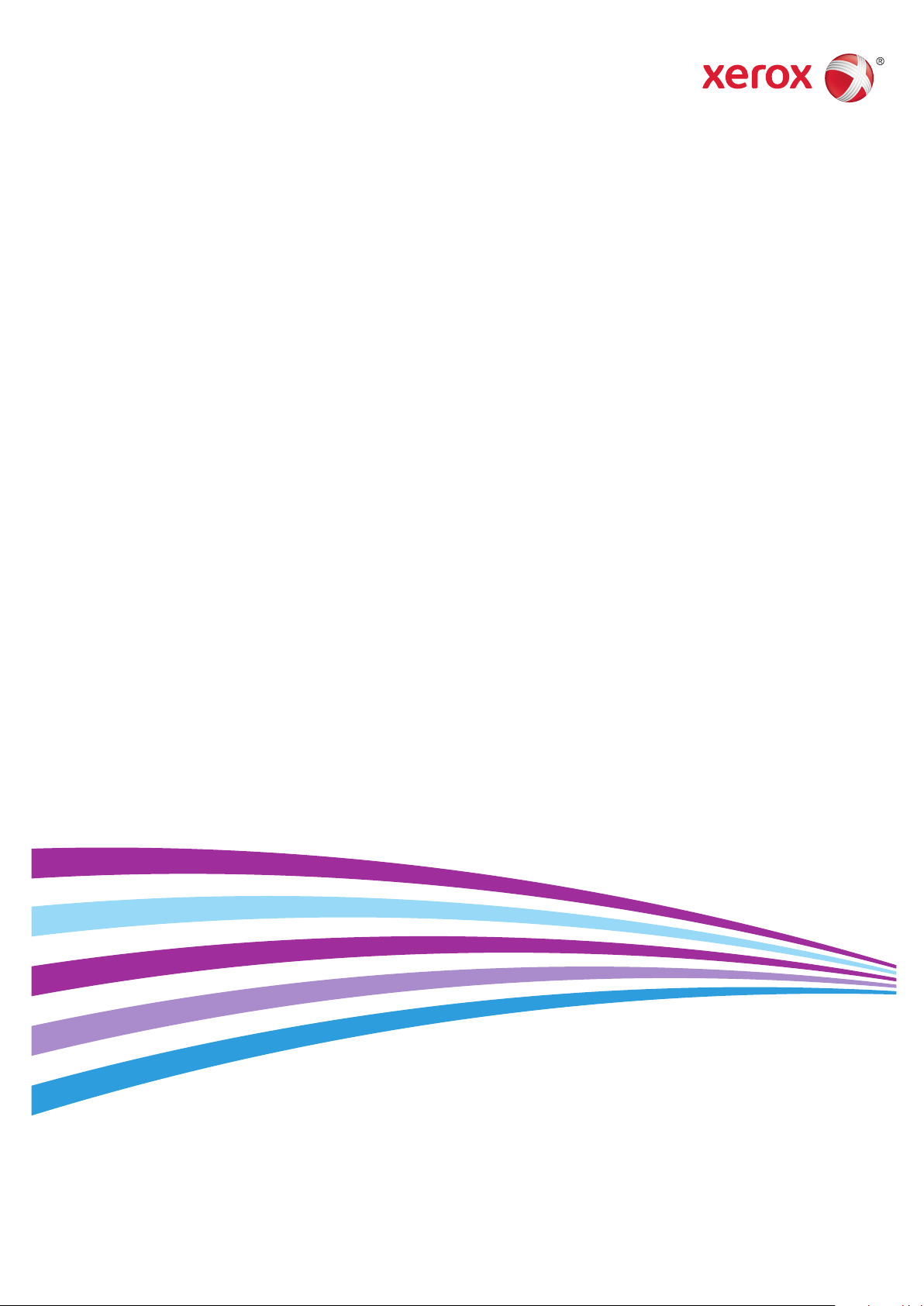
Xerox® WorkCentre® 3615
Black and White Multifunction Printer
Imprimante multifonctions noir et blanc
System Administrator Guide
Guide de l’administrateur système
Español Guía del administrador del sistema
Português Guia de Administração do Sistema
Page 2
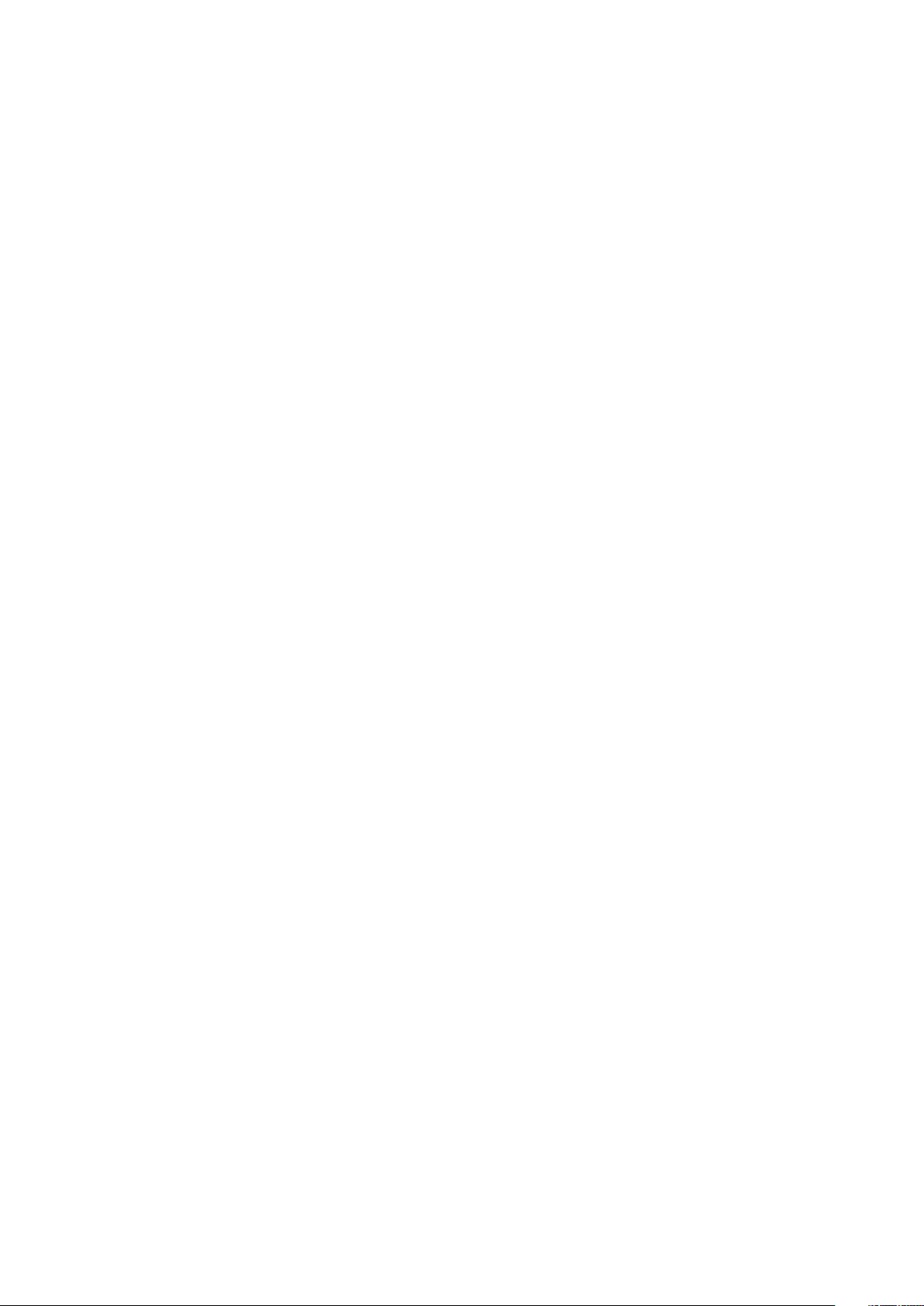
© 2014 Xerox Corporation. Tous droits réservés. Le programme est soumis aux lois américaines sur la protection des œuvres non
publiées. Il est interdit de reproduire le contenu de cette publication sous quelque forme que ce soit sans l'autorisation de
Xerox Corporation.
La protection garantie par les droits d'auteur s'applique à tout ce qui se rapporte à la forme et au fond des informations et du
matériel étant actuellement permis par les dispositions législatives ou la jurisprudence ou accordé ci-après, y compris sans aucune
limite, le matériel provenant des programmes logiciels apparaissant sur les écrans tels que les styles, les modèles, les icônes, les
écrans, les aspects, etc.
®
Xerox
et Xerox and Design®, Phaser®, PhaserSMART®, PhaserMatch®, PhaserCal®, PhaserMeter™, CentreWare®, PagePack®, eClick®,
PrintingScout
Secure Access Unified ID System
®
, Walk-Up®, WorkCentre®, FreeFlow®, SMARTsend®, Scan to PC Desktop®, MeterAssistant®, SuppliesAssistant®, Xerox
®
, Xerox Extensible Interface Platform®, ColorQube®, Global Print Driver® et Mobile Express Driver®
sont des marques déposées de Xerox Corporation aux États-Unis et/ou dans d'autres pays.
®
Adobe
Reader®, Adobe® Type Manager®, ATM™, Flash®, Macromedia®, Photoshop® et PostScript® sont des marques déposées de
Adobe Systems Incorporated aux États-Unis et/ou dans d'autres pays.
Apple, Bonjour, EtherTalk, TrueType, iPad, iPhone, iPod, iPod touch, Mac et Mac OS sont des marques commerciales d'Apple Inc.,
déposées aux États-Unis et dans d'autres pays. AirPrint et le logo d'AirPrint sont des marques déposées d'Apple Inc.
®
HP-GL
, HP-UX® et PCL® sont des marques déposées de Hewlett-Packard Corporation aux États-Unis et/ou dans d'autres pays.
®
IBM
et AIX® sont des marques déposées de International Business Machines Corporation aux États-Unis et/ou dans d'autres
pays.
Microsoft
®
, Windows Vista®, Windows® et Windows Server® sont des marques de Microsoft Corporation aux États-Unis et/ou dans
d'autres pays.
®
Novell
, NetWare®, NDPS®, NDS®, IPX™ Novell Distributed Print Services™ sont des marques déposées de Novell, Inc. aux États-Unis
et/ou dans d'autres pays.
®
SGI
et IRIX® sont des marques déposées de Silicon Graphics International Corp. ou de ses filiales aux États-Unis et/ou dans
d'autres pays.
Sun, Sun Microsystems et Solaris sont des marques ou des marques déposées d'Oracle et ses affiliés aux États-Unis et/ou dans
d'autres pays.
®
McAfee
, ePolicy Orchestrator® et McAfee ePO™ sont des marques ou des marques déposées de McAfee, Inc. aux États-Unis et
dans d'autres pays.
®
UNIX
est une marque commerciale aux États-Unis et dans d'autres pays, accordée sous licence exclusivement par le biais de
X/Open Company Limited.
PANTONE
®
et les autres marques commerciales Pantone, Inc. sont la propriété de Pantone, Inc.
Version du document 1.1: Juin 2014
BR10120_fr
Page 3
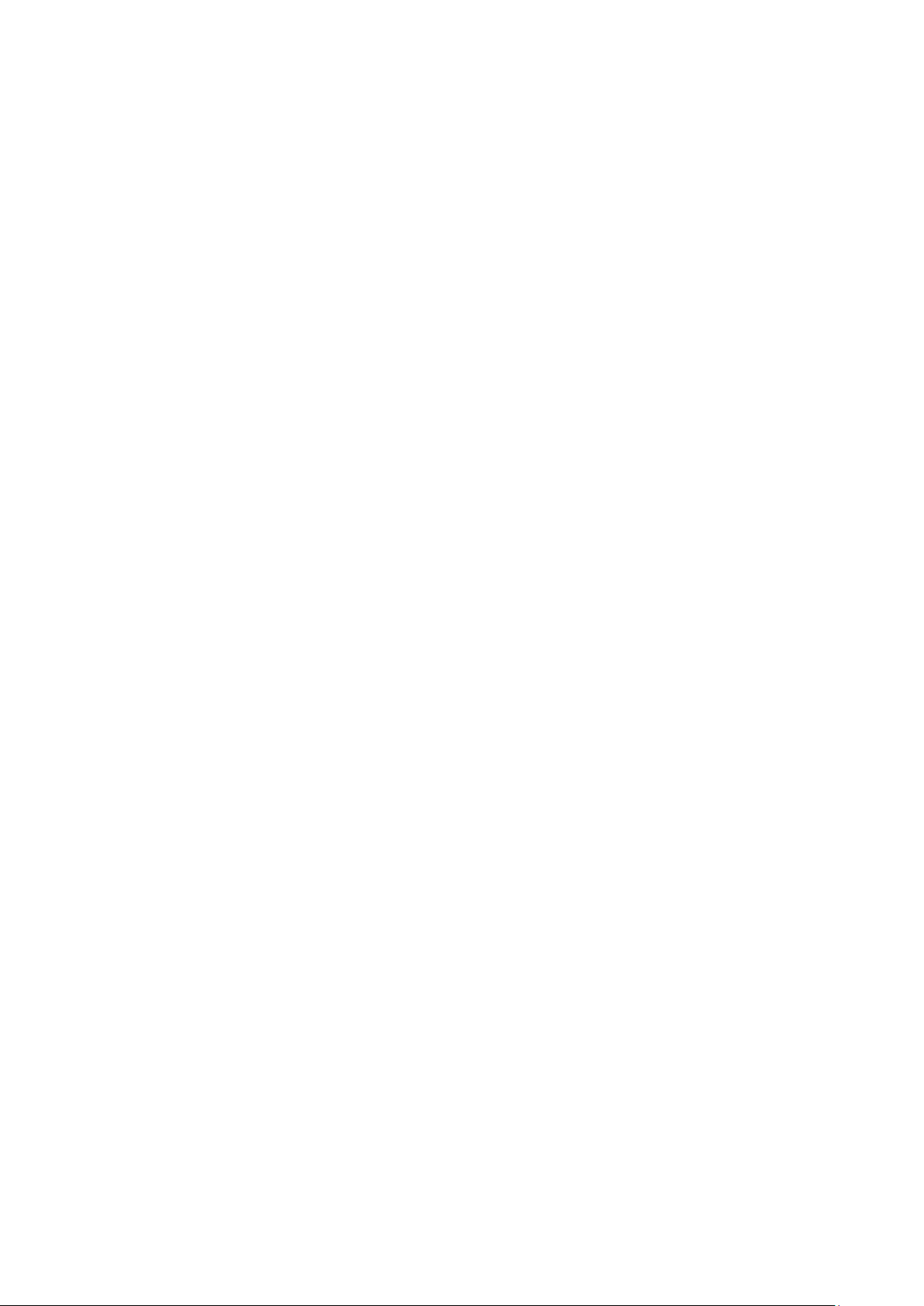
Table des matières
1 Introduction 7
Présentation ....................................................................................................................................................................... 8
Étapes de configuration ................................................................................................................................................ 9
Informations complémentaires ............................................................................................................................... 10
2 Configuration initiale 11
Recherche de l'adresse IP de l'imprimante ........................................................................................................ 12
Accès à l'imprimante ................................................................................................................................................... 13
Connexion ................................................................................................................................................................ 13
Configuration initiale sur le panneau de commande ..................................................................................... 14
Pages d'information ............................................................................................................................................ 14
Modification du code d'accès sur le panneau de commande ..................................................................... 15
Configuration de Configuration générale à partir du panneau de commande .................................... 16
Accès aux informations imprimante à partir du panneau de commande ...................................... 16
Utilisation de l'Assistant de démarrage ....................................................................................................... 17
Configuration des paramètres généraux ..................................................................................................... 19
Configuration des minuteries ........................................................................................................................... 22
Configuration des réglages sortie ................................................................................................................... 23
Configuration des réglages du bac ................................................................................................................ 24
Configuration de Configuration générale à l'aide des CentreWare Internet Services ...................... 25
Ouverture des paramètres de Configuration générale ........................................................................... 25
Affichage des informations sur l'imprimante ............................................................................................ 26
Clonage des paramètres de l'imprimante ................................................................................................... 26
Configuration des alertes courriel ................................................................................................................... 27
Configuration des paramètres système ....................................................................................................... 27
Configuration des paramètres d'horloge .................................................................................................... 28
Configuration des réglages du bac ................................................................................................................
Réinitialisation des valeurs par défaut des services ................................................................................. 29
Configuration des paramètres d'affichage CentreWare Internet Services .................................... 29
28
3 Connectivité réseau 31
Configuration des paramètres réseau .................................................................................................................. 32
A propos des adresses TCP/IP et IP ................................................................................................................ 32
Configuration des paramètres TCP/IP .......................................................................................................... 32
Connexion à un réseau sans fil ................................................................................................................................ 35
Réinitialisation des paramètres sans fil ........................................................................................................ 35
Connexion à un réseau sans fil à l'aide de l'assistant Wi-Fi Setup (Configuration Wi-Fi) du
panneau de commande ..................................................................................................................................... 36
Collecte des informations réseau sans fil pour une connexion manuelle à un réseau sans fil 36
Connexion à un réseau sans fil à l'aide de l'assistant Wi-Fi Setup (Configuration Wi-Fi) du
panneau de commande ..................................................................................................................................... 37
Connexion manuelle à un réseau sans fil .................................................................................................... 37
Connexion à un réseau sans fil au moyen des CentreWare Internet Services .............................. 38
Connexion à un réseau sans fil à l'aide l'Utilitaire de configuration d'imprimante ................... 39
Configuration de l'imprimante pour Wireless LAN WPA-Enterprise .................................................. 40
®
Imprimante multifonctions noir et blanc Xerox
Guide de l'administrateur système
WorkCentre®3615 3
Page 4
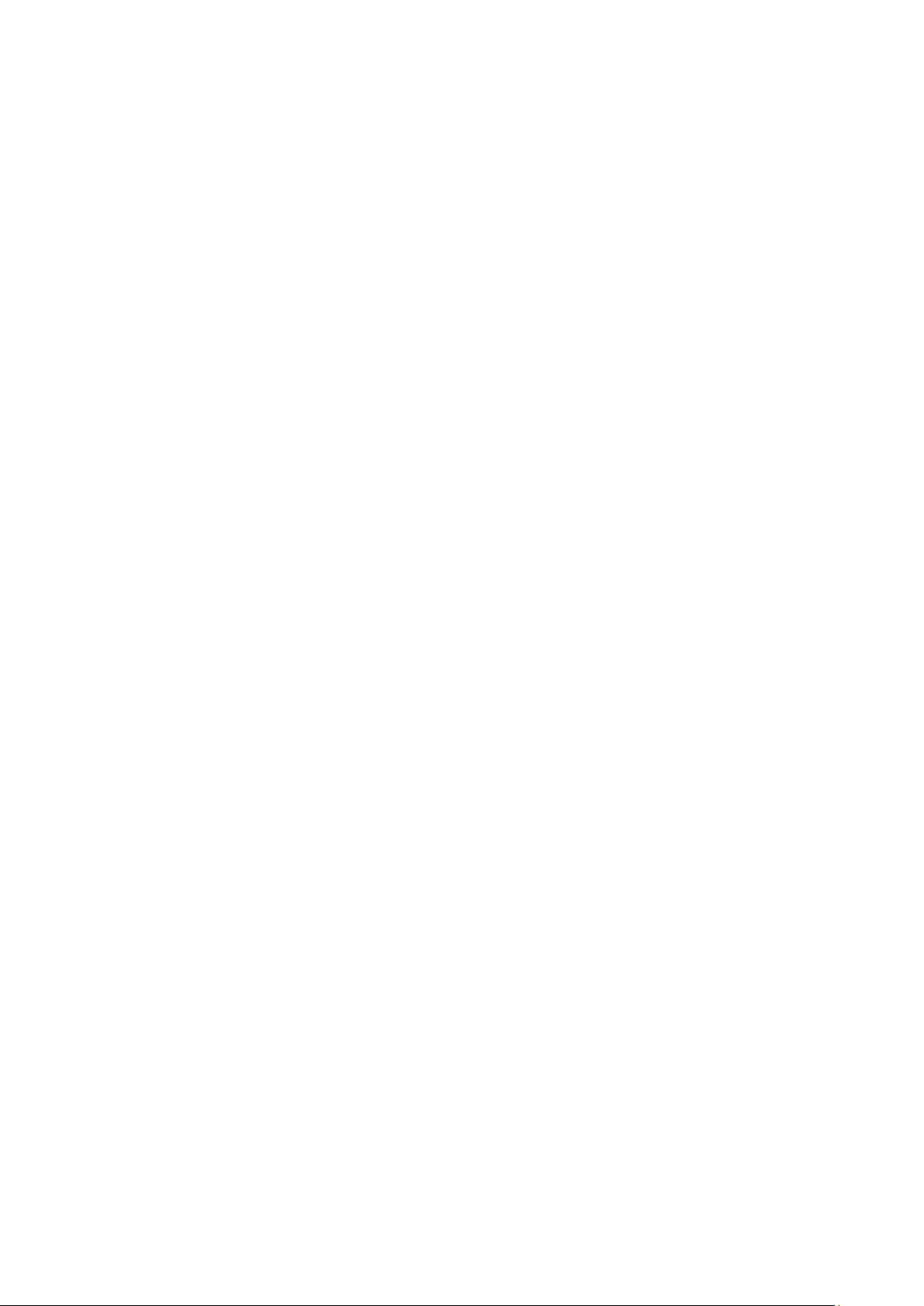
Table des matières
LPR ...................................................................................................................................................................................... 41
Port 9100 ......................................................................................................................................................................... 42
IPP....................................................................................................................................................................................... 43
WSD ................................................................................................................................................................................... 44
Twain réseau................................................................................................................................................................... 45
FTP ...................................................................................................................................................................................... 46
Configuration de SMB ................................................................................................................................................. 47
Configuration de Bonjour .......................................................................................................................................... 48
SNMP ................................................................................................................................................................................. 49
Activation de SNMP ............................................................................................................................................. 49
Configuration de SNMPv1/v2c ........................................................................................................................ 49
Configuration de SNMPv3 ................................................................................................................................. 50
Mise à jour du carnet d'adresses ............................................................................................................................ 51
Serveur LDAP .................................................................................................................................................................. 52
Mappages utilisateur LDAP ....................................................................................................................................... 53
Client FTP ......................................................................................................................................................................... 54
Client SMB ....................................................................................................................................................................... 55
Paramètres du courrier électronique ..................................................................................................................... 56
HTTP .................................................................................................................................................................................. 57
Serveur proxy .................................................................................................................................................................. 58
Configuration du serveur proxy ....................................................................................................................... 58
SNTP .................................................................................................................................................................................. 59
AirPrint .............................................................................................................................................................................. 60
Google Cloud Print ........................................................................................................................................................ 61
4 Sécurité 63
Configuration des paramètres de sécurité à l'aide des CentreWare Internet Services ..................... 64
Ouverture du menu Sécurité ............................................................................................................................. 64
Configuration des paramètres de sécurité administratifs ..................................................................... 65
Contrôle d'accès .................................................................................................................................................... 65
Accès aux paramètres de sécurité .................................................................................................................. 65
Configuration des paramètres sécurisés ...................................................................................................... 65
Authentification réseau ...................................................................................................................................... 67
Configuration d'un système d'authentification LDAP ........................................................................... 68
Configuration des paramètres de Xerox Secure Access ......................................................................... 68
Mappages utilisateur LDAP ............................................................................................................................... 69
Configuration du système d'authentification ........................................................................................... 69
Configuration d'un système d'authentification Kerberos .................................................................... 70
Configuration du filtrage IP .............................................................................................................................. 71
Configuration des paramètres SSL ................................................................................................................. 71
Configuration des paramètres IPsec ............................................................................................................. 72
Configuration des paramètres 802.1x .......................................................................................................... 73
Configuration du filtrage de domaines SMTP ........................................................................................... 73
Configuration des paramètres sécurisés à partir du panneau de commande ...................................... 74
Accès au menu Paramètres sécurisés ............................................................................................................ 74
Gestion du verrouillage du panneau ............................................................................................................. 74
Définition des verrous de service..................................................................................................................... 75
Authentification au moyen d'un lecteur de carte .................................................................................... 75
Activation de l'authentification réseau ........................................................................................................ 76
4 Imprimante multifonctions noir et blanc Xerox
Guide de l'administrateur système
®
WorkCentre®3615
Page 5
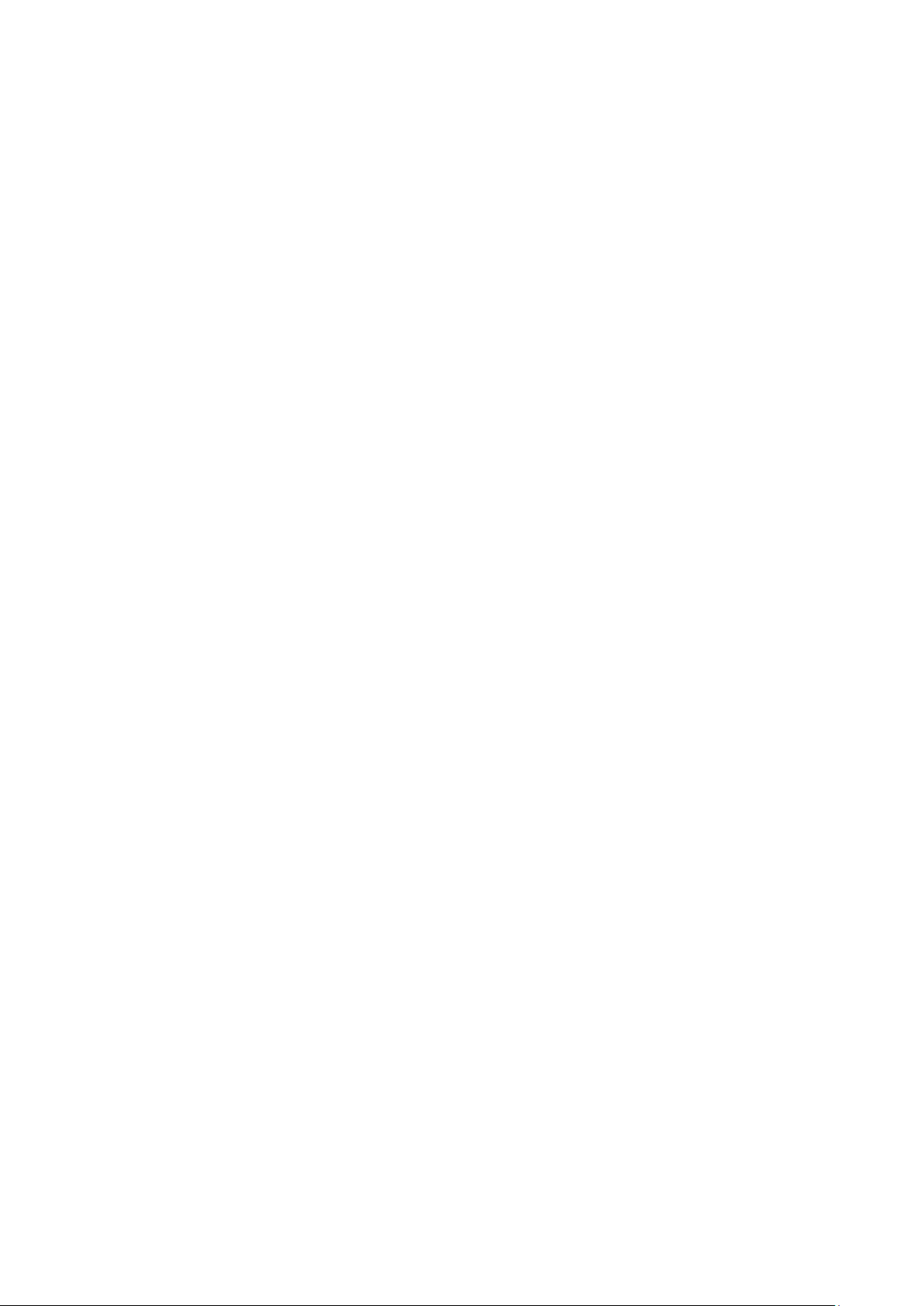
Table des matières
Configuration des paramètres de chiffrement des données de la mémoire périphérique ....... 76
Configuration du menu Config. USB ............................................................................................................. 76
Configuration des paramètres sécurisés ...................................................................................................... 77
Gestion des Certificats. ............................................................................................................................................... 78
Avant de commencer .......................................................................................................................................... 78
Préparation à la gestion des certificats ........................................................................................................ 78
Importation d'un certificat numérique ........................................................................................................ 79
Configuration de l'objet du certificat numérique..................................................................................... 80
Vérification de l'objet du certificat numérique ......................................................................................... 80
5 Copie 81
Modification des paramètres de copie par défaut .......................................................................................... 82
Modification du format de l'original ............................................................................................................. 82
Modification du niveau de suppression de fond automatique ........................................................... 82
Configuration de Copie par défaut dans CentreWare Internet Services ......................................... 82
Configuration des paramètres de copie dans CentreWare Internet Services ................................ 83
Limitation de l'accès aux fonctions de copie ..................................................................................................... 84
6 Numérisation 85
Configuration de la numérisation .......................................................................................................................... 86
Présentation de la configuration de la numérisation .............................................................................. 86
Limitation de l'accès aux fonctions de numérisation ............................................................................. 87
Configuration de la numérisation vers un dossier partagé sur votre ordinateur .......................... 88
Numérisation vers le répertoire principal d'un utilisateur ..................................................................... 90
Configuration de la numérisation vers un serveur FTP ........................................................................... 90
Configuration de la numérisation vers une adresse électronique ...................................................... 91
Configuration de la numérisation via USB .................................................................................................. 92
Modification des paramètres de numérisation par défaut........................................................................... 93
Modification du format de fichier par défaut ............................................................................................
Modification du mode couleur ......................................................................................................................... 93
Modification de la résolution de numérisation par défaut ................................................................... 94
Modification du format de l'original ............................................................................................................. 94
Modification du mode de numérisation par défaut ................................................................................ 94
Modification de la luminosité .......................................................................................................................... 94
Modification du réglage par défaut de la netteté ................................................................................... 94
Modification du réglage par défaut du contraste .................................................................................... 94
Modification de l'option de suppression de fond automatique ......................................................... 94
Modification du niveau de suppression de fond automatique ........................................................... 95
Modification de la valeur d'effacement de bords .................................................................................... 95
Modification du format de fichier TIFF par défaut ................................................................................. 95
Modification de la qualité/taille de fichier par défaut............................................................................ 95
Modification du Nom de fichier. ..................................................................................................................... 95
Création d'un dossier .......................................................................................................................................... 95
Modification des paramètres de numérisation par défaut dans les CentreWare Internet
Services ..................................................................................................................................................................... 96
93
7 Fax 97
Configuration des paramètres et valeurs fax par défaut .............................................................................. 98
Configuration de l'imprimante pour la télécopie ..................................................................................... 98
Définition des valeurs fax par défaut à partir des CentreWare Internet Services ....................... 98
Imprimante multifonctions noir et blanc Xerox
Guide de l'administrateur système
®
WorkCentre®3615 5
Page 6
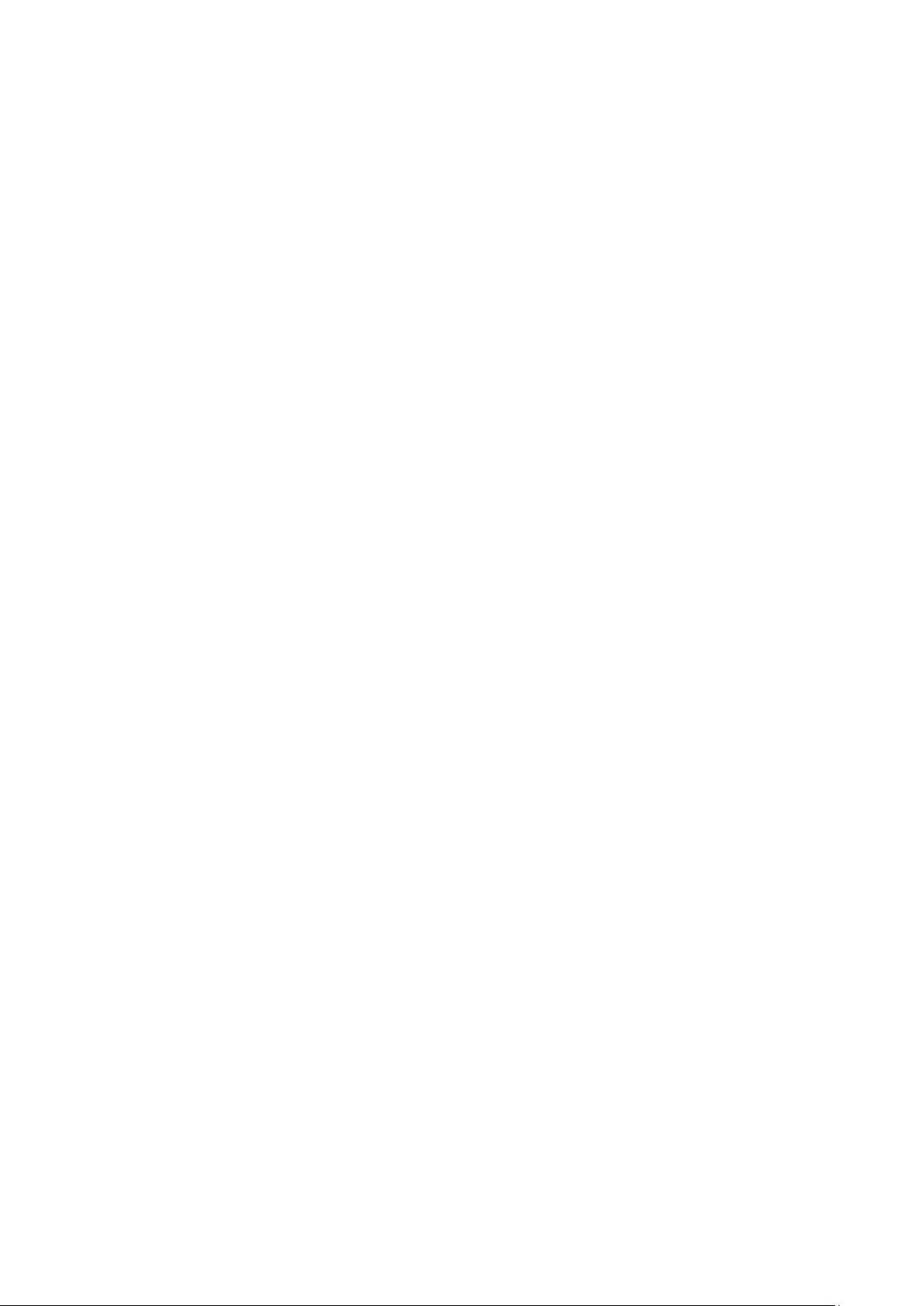
Table des matières
Configuration des paramètres de fax à partir des CentreWare Internet Services ....................... 99
Définition des valeurs de fax par défaut à partir du panneau de commande ............................ 102
Configuration des paramètres de fax à partir du panneau de commande .................................. 102
Modification du carnet d'adresses fax ............................................................................................................... 107
Ajout ou modification de contacts dans le carnet d'adresses fax via les CentreWare
Internet Services.................................................................................................................................................. 107
Ajout ou modification de groupes dans le carnet d'adresses fax via les CentreWare
Internet Services.................................................................................................................................................. 107
Ajout ou modification de contacts dans le carnet d'adresses fax sur le panneau de
commande............................................................................................................................................................. 108
Ajout ou modification de groupes dans le carnet d'adresses fax sur le panneau de
commande............................................................................................................................................................. 108
Utilisation de l'Éditeur du carnet d'adresses............................................................................................ 108
8 Outils d'administration 109
Configuration du carnet d'adresses électroniques ........................................................................................ 110
Ajout ou modification de contacts dans le carnet d'adresses électroniques ............................... 110
Ajout ou modification de groupes dans le carnet d'adresses électroniques ................................ 110
Configuration de Smart eSolutions ...................................................................................................................... 111
Utilisation de Smart eSolutions ..................................................................................................................... 111
Présentation de la configuration de Smart eSolutions ......................................................................... 111
Sélection d'une option de serveur proxy .................................................................................................... 112
Validation des paramètres DNS .................................................................................................................... 112
Enregistrement auprès du serveur de communication Xerox ............................................................ 113
Configuration des notifications par courriel pour les alertes de relevé des compteurs de
facturation ............................................................................................................................................................. 113
Configuration des notifications par courriel pour les alertes d'envoi des données sur les
consommables ..................................................................................................................................................... 114
Attribution de l'adresse IP de l'imprimante ..................................................................................................... 115
Modification de l'adresse IP au moyen des CentreWare Internet Services ................................. 115
Attribution de l'adresse IP de l'imprimante pour le Imprimante multifonctions noir et
blanc Xerox
Attribution de l'adresse IP de l'imprimante pour le Imprimante multifonctions noir et
blanc Xerox
®
WorkCentre® 3615 .................................................................................................................. 116
®
WorkCentre® 3615 .................................................................................................................. 118
6 Imprimante multifonctions noir et blanc Xerox
Guide de l'administrateur système
®
WorkCentre®3615
Page 7
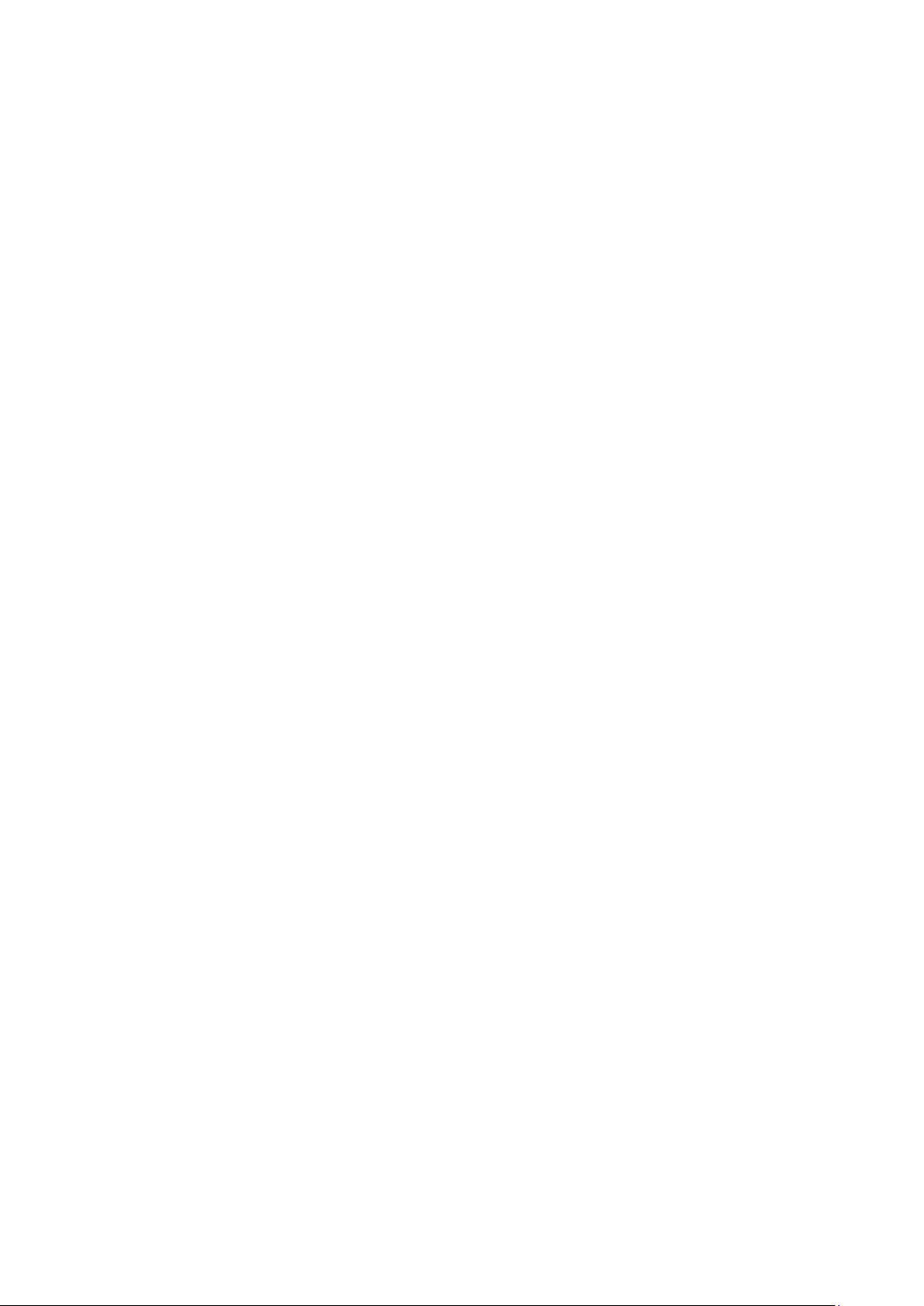
1
Introduction
Ce chapitre contient les sections suivantes :
• Présentation .......................................................................................................................................................................... 8
• Étapes de configuration ................................................................................................................................................... 9
• Informations complémentaires .................................................................................................................................. 10
®
Imprimante multifonctions noir et blanc Xerox
Guide de l'administrateur système
WorkCentre®3615 7
Page 8
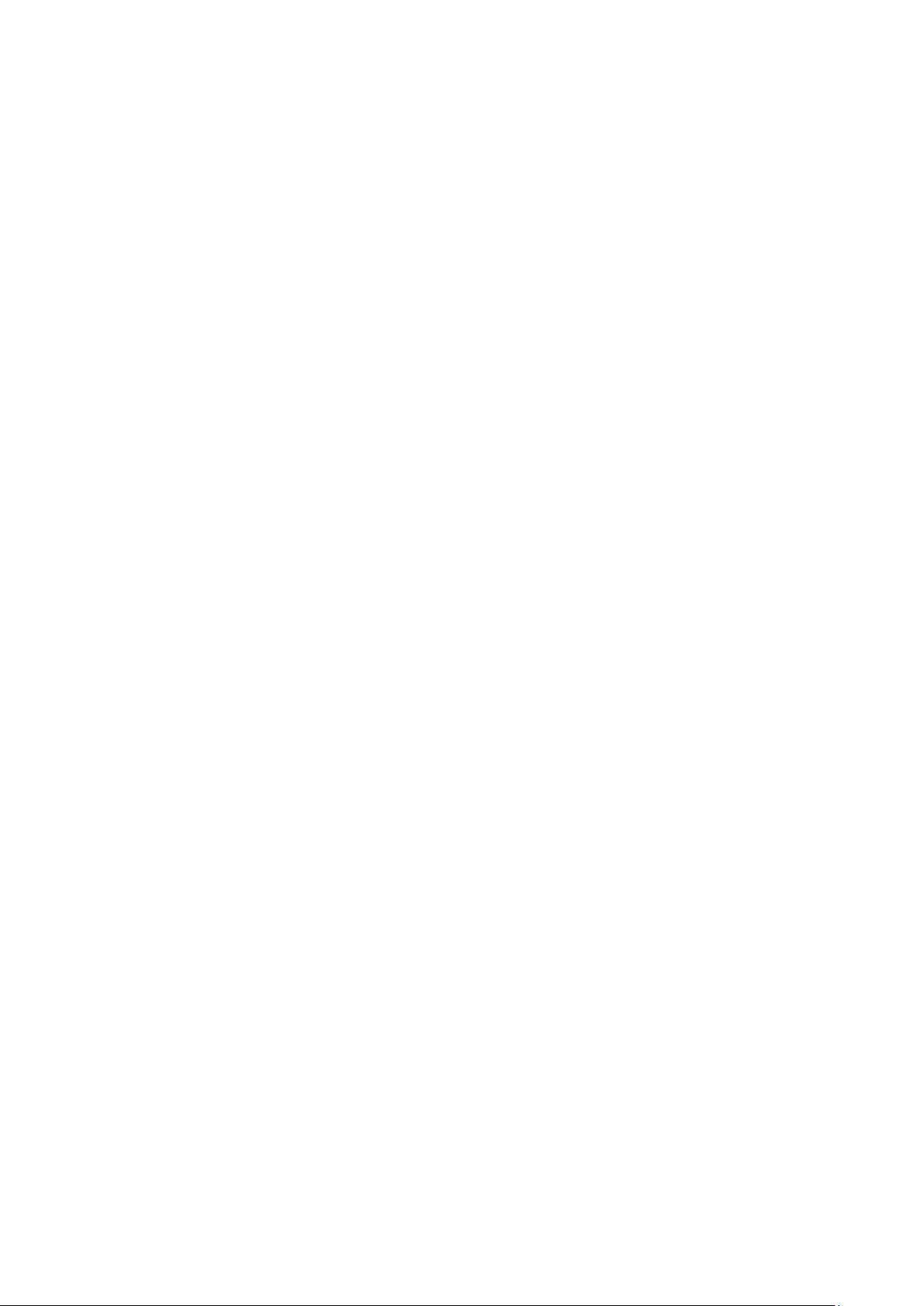
Introduction
Présentation
Ce guide s'adresse à un administrateur système qui dispose de droits d'administrateur réseau,
comprend les concepts de mise en réseau et sait créer et gérer des comptes utilisateur réseau.
Utilisez ce guide pour configurer et gérer votre imprimante sur un réseau.
Remarques :
• Les fonctions réseau ne sont pas disponibles si vous utilisez une connexion USB.
• Toutes les imprimantes ne prennent pas en charge la totalité des options mentionnées.
Certaines options s'appliquent uniquement à des modèles ou configurations d'imprimantes
spécifiques.
8 Imprimante multifonctions noir et blanc Xerox
Guide de l'administrateur système
®
WorkCentre®3615
Page 9
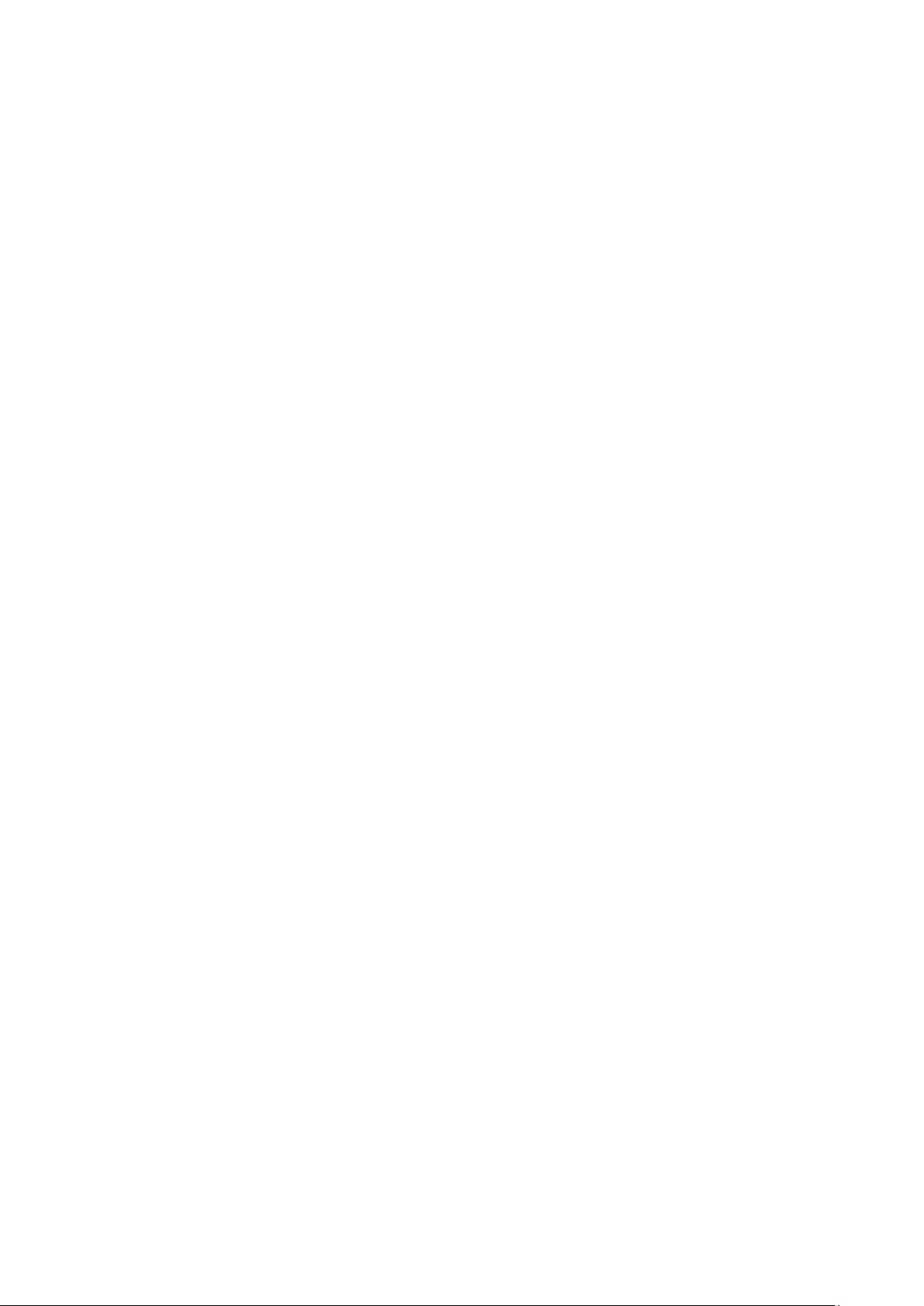
Introduction
Étapes de configuration
Pour configurer l'imprimante pour la première fois, effectuez les tâches suivantes :
1. Assurez-vous que votre imprimante est physiquement connectée à votre réseau, et, le cas
échéant, à la ligne de fax.
2. Assurez-vous que l'imprimante est détectée sur le réseau. Par défaut, l'imprimante est
configurée de manière à recevoir une adresse IP d'un serveur DHCP, via un réseau TCP/IP. Pour
de plus amples informations, reportez-vous à la section Connectivité réseau à la page 31. Pour
l'affectation d'une adresse IP statique, reportez-vous à la section Attribution de l'adresse IP de
l'imprimante à la page 115.
3. Configurer les paramètres de base sur l'imprimante, notamment votre situation géographique,
votre fuseau horaire, ainsi que vos préférences de date et heure. Pour plus d'informations,
reportez-vous à la section Configuration des paramètres généraux à la page 19.
4. Imprimez un relevé de configuration indiquant la configuration actuelle de l'imprimante.
Consultez ce relevé pour déterminer l'adresse IPv4 ou IPv6 de l'imprimante. Pour plus
d'informations, reportez-vous à la section Relevé de configuration à la page 14, à la page 119.
5. Pour accéder aux CentreWare Internet Services. ouvrez un navigateur Web puis saisissez
l'adresse IP de votre imprimante. CentreWare Internet Services est le logiciel d'administration et
de configuration installé sur le serveur Web intégré de l'imprimante. Il vous permet de
configurer et de gérer l'imprimante depuis un navigateur Web. Pour de plus amples
informations, reportez-vous à la section ConnexionCentreWare Internet Services à la page 13.
Remarque : Vous pouvez accéder à la plupart des paramètres de configuration dans l'onglet
Propriétés des CentreWare Internet Services.
6. Configurez les connexions réseau, telles que les connexions sans fil, selon vos besoins. Pour plus
d'informations, reportez-vous à la section Configuration des paramètres réseau à la page 32.
7. Configurez les fonctions de sécurité selon vos besoins. Pour de plus amples informations,
reportez-vous à la section Sécurité à la page 63.
8. Configurez les fonctions de copie, de numérisation et de fax. Pour plus d'informations sur la
fonction de Copie, reportez-vous à la section Copie à la page 81. Pour plus d'informations sur la
fonction Numérisation, reportez-vous à la section Numérisation à la page 85. Pour plus
d'informations sur la fonction Fax, reportez-vous à la section Télécopie à la page 97.
Remarque : Toutes les imprimantes ne prennent pas en charge la totalité des options
mentionnées. Certaines options s'appliquent uniquement à un modèle d'imprimante, un
système d'exploitation ou un type de pilote spécifique.
Imprimante multifonctions noir et blanc Xerox
Guide de l'administrateur système
®
WorkCentre®3615 9
Page 10
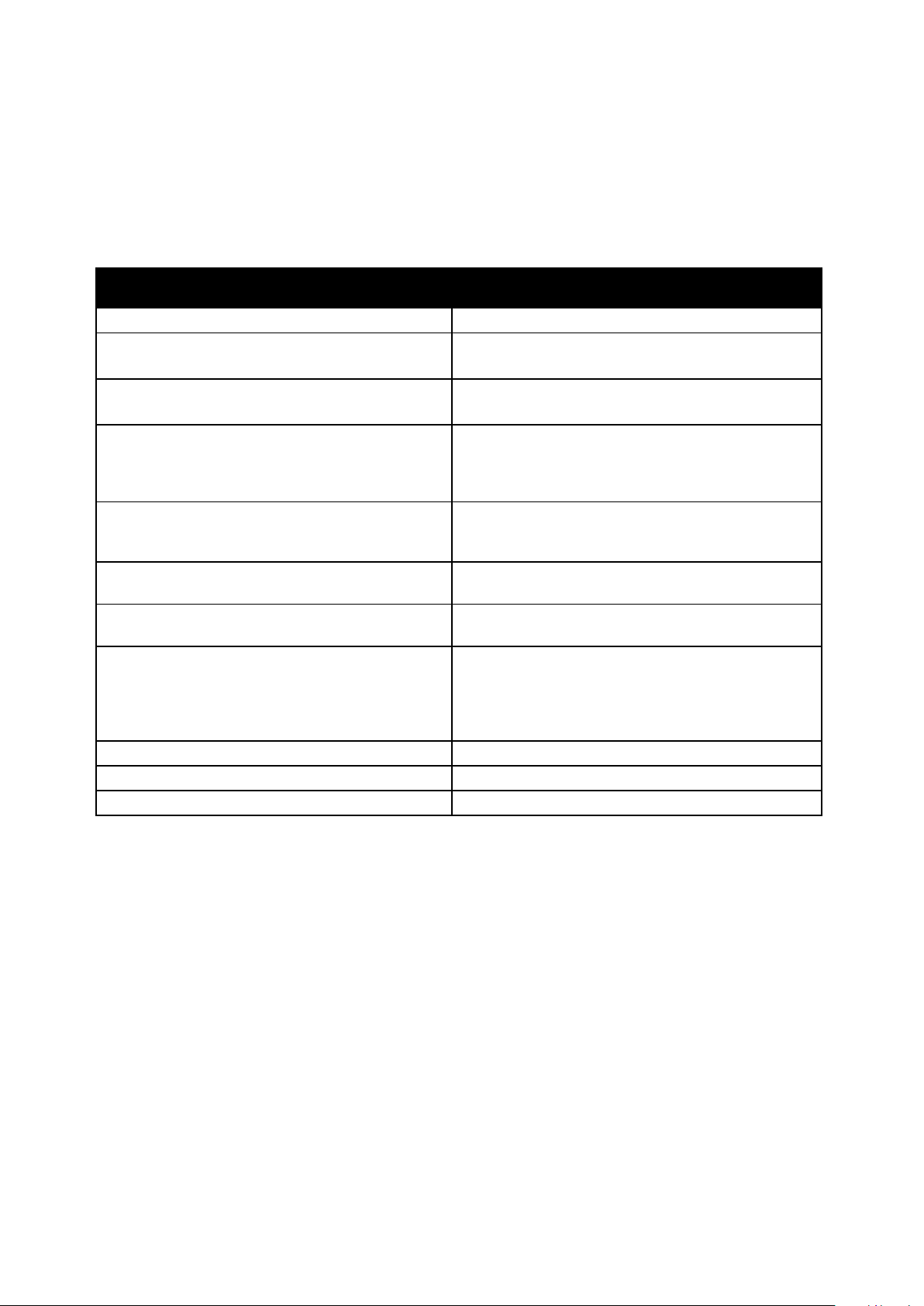
Introduction
Informations complémentaires
Vous pouvez obtenir des informations complémentaires sur votre imprimante en utilisant les sources
suivantes :
Ressource Emplacement
Guide d'installation Livré avec l'imprimante.
Autre documentation pour votre imprimante www.xerox.com/office/WC3615docs
Recommended Media List (Liste des supports
recommandés)
Informations de support technique pour votre
imprimante comprenant notamment : support
technique en ligne, Assistant de support en ligne et
téléchargements de pilote.
Pages d'information
Documentation CentreWare Internet Services
Commande de consommables pour votre
imprimante
Ressource fournissant outils et informations,
notamment des didacticiels interactifs, des modèles
d'impression, des conseils utiles et des
fonctionnalités personnalisées répondant à vos
besoins spécifiques.
Ventes et assistance locales www.xerox.com/office/worldcontacts
Enregistrement de l'imprimante www.xerox.com/office/register
Magasin en ligne Xerox® Direct www.direct.xerox.com/
États-Unis: www.xerox.com/paper
Union européenne: www.xerox.com/europaper
www.xerox.com/office/WC3615support
Imprimez à partir du panneau de commande, ou à
partir de CentreWare Internet Services cliquez sur
État>Pages d'informations.
À partir de CentreWare Internet Services, cliquez sur
Aide.
www.xerox.com/office/WC3615supplies
www.xerox.com/office/businessresourcecenter
10 Imprimante multifonctions noir et blanc Xerox
Guide de l'administrateur système
®
WorkCentre®3615
Page 11
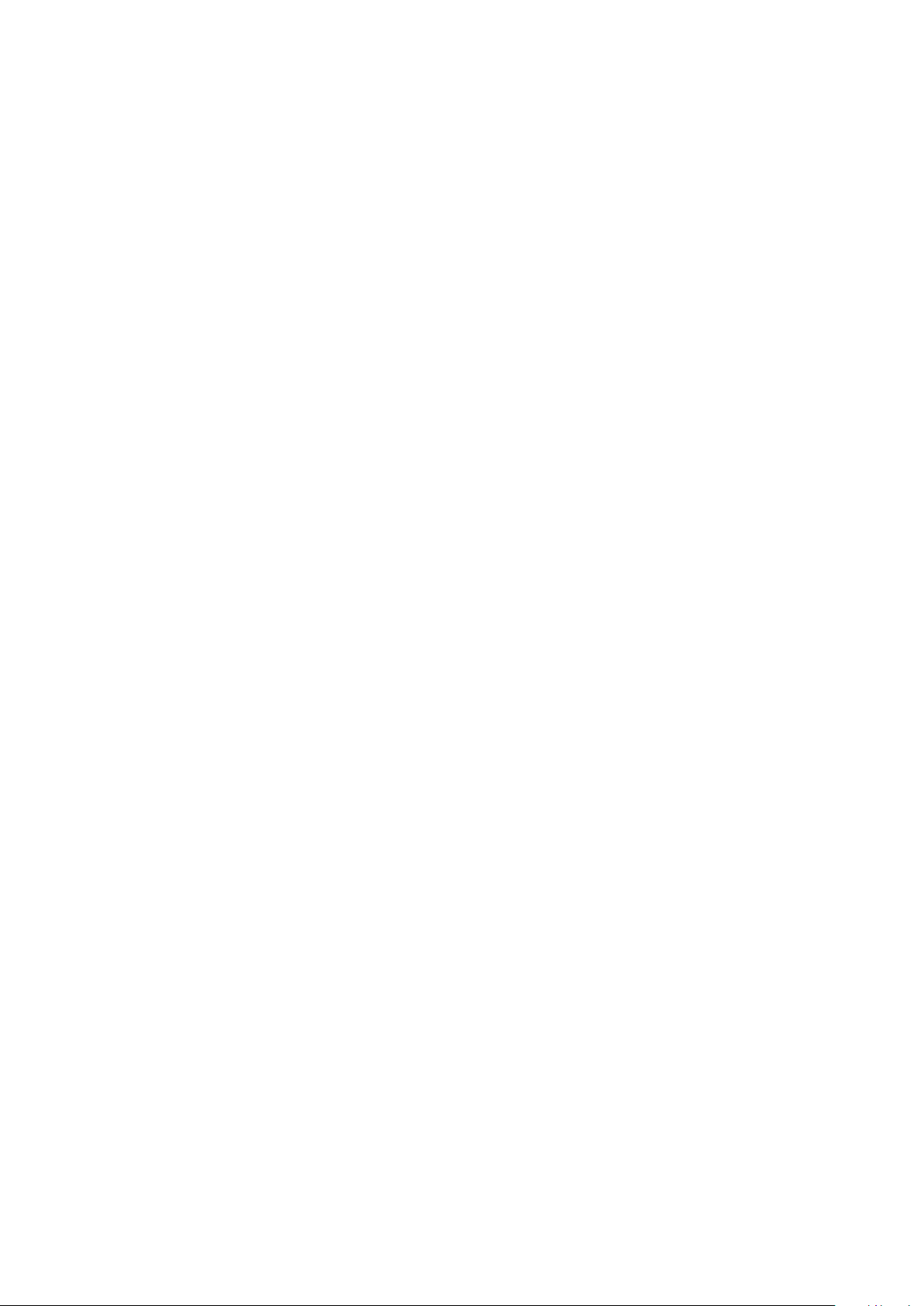
2
Configuration initiale
Ce chapitre contient les sections suivantes :
• Recherche de l'adresse IP de l'imprimante............................................................................................................ 12
• Accès à l'imprimante ...................................................................................................................................................... 13
• Configuration initiale sur le panneau de commande......................................................................................... 14
• Modification du code d'accès sur le panneau de commande ........................................................................ 15
• Configuration de Configuration générale à partir du panneau de commande ....................................... 16
• Configuration de Configuration générale à l'aide des CentreWare Internet Services .......................... 25
®
Imprimante multifonctions noir et blanc Xerox
Guide de l'administrateur système
WorkCentre®3615 11
Page 12
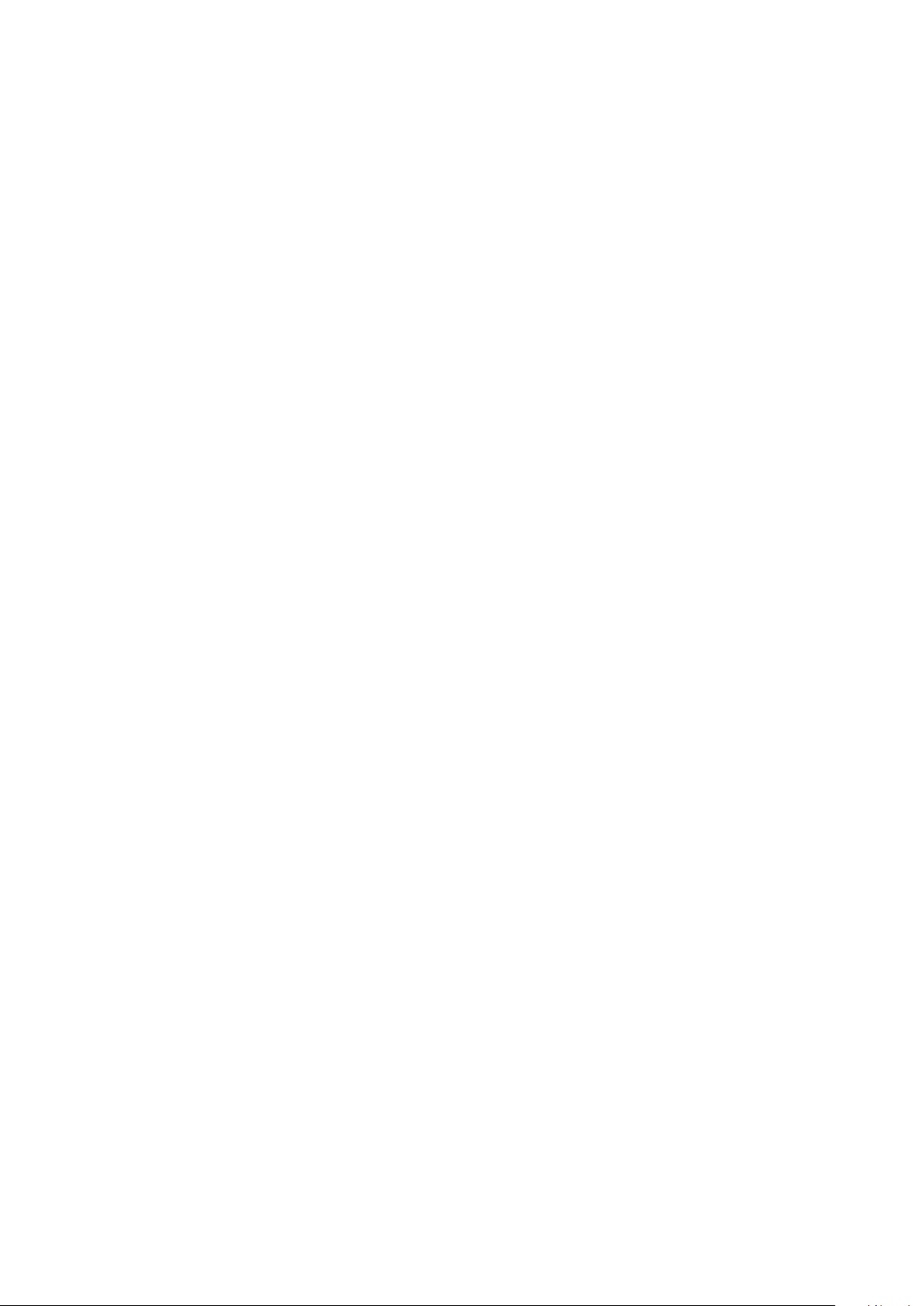
Configuration initiale
Recherche de l'adresse IP de l'imprimante
Vous pouvez consulter l'adresse IP de l'imprimante dans le relevé de configuration. Les informations
d'adresses IPv4 et IPv6 se trouvent dans la section Config. rés. du relevé de configuration, sous IPv4
et IPv6.
Remarque : Lorsque l'imprimante a été sous tension deux minutes, imprimez le relevé de
configuration. L'adresse TCP/IP apparaît dans la section Réseau de la page. Si l'adresse IP indiquée
sur la page est 0.0.0.0, l'imprimante a besoin de plus de temps pour acquérir une adresse IP du
serveur DHCP. Attendez deux minutes, puis imprimez à nouveau le relevé de configuration.
12 Imprimante multifonctions noir et blanc Xerox
Guide de l'administrateur système
®
WorkCentre®3615
Page 13
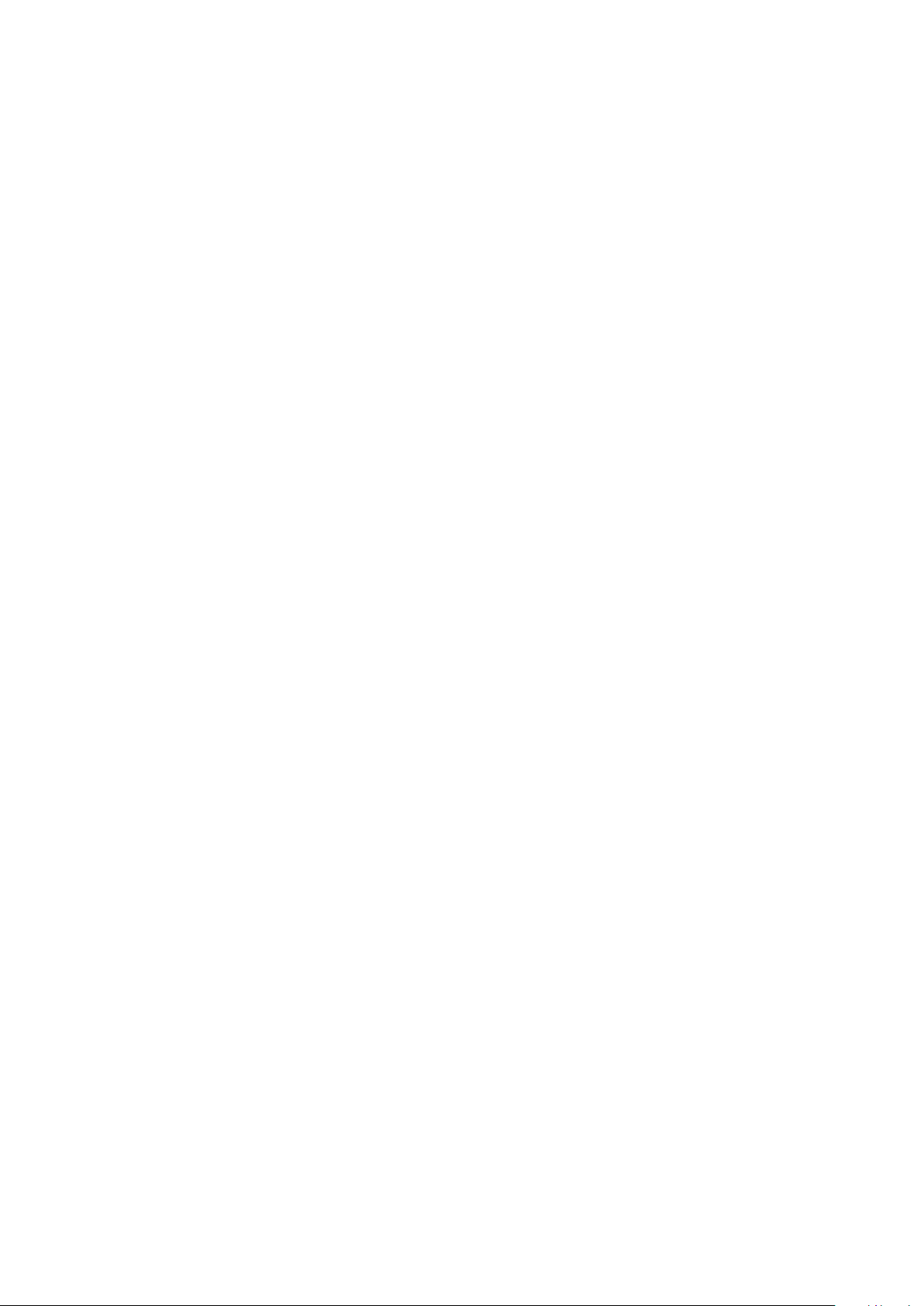
Configuration initiale
Accès à l'imprimante
L'administrateur système peut définir les droits d'accès à l'imprimante pour s'assurer que les
utilisateurs non autorisés ne puissent pas accéder à l'imprimante. Si l'administrateur configure
l'authentification et l'autorisation, les utilisateurs doivent se connecter pour accéder à une partie ou
à la totalité des fonctions de l'imprimante. L'administrateur peut aussi configurer la comptabilisation
de façon à requérir un code pour accéder aux fonctions comptabilisées.
Connexion
Le processus de connexion consiste à s'identifier sur l'imprimante à des fins d'authentification.
Lorsque l'authentification est activée, vous devez vous connecter en utilisant vos références
utilisateur pour pouvoir accéder aux fonctions de l'imprimante. Le nom d'utilisateur par défaut est
admin et le mot de passe par défaut, 1111.
Connexion sur le panneau de commande
1. Sur le panneau de commande de l'imprimante, appuyez sur la touche État machine.
2. Appuyez sur Outils>Paramètres admin.
3. Tapez le code d'accès à l'aide du pavé numérique.
4. Appuyez sur OK.
Remarque : Répétez les étapes 3 et 4 de la procédure pour accéder à chaque service protégé par
mot de passe.
Connexion aux CentreWare Internet Services
Lorsque le Mode Administrateur est activé, les onglets Travaux, Carnet d'adresses, Propriétés et
Support sont verrouillés jusqu'à ce que vous ayez saisi le nom d'utilisateur et le mot de passe de
l'administrateur.
Pour vous connecter aux CentreWare Internet Services en tant qu'administrateur :
1. Sur votre ordinateur, ouvrez un navigateur Web, tapez l'adresse IP de l'imprimante dans le
champ d'adresse, puis appuyez sur Entrée ou Retour.
Remarque : Si vous ne connaissez pas l'adresse IP de l'imprimante, reportez-vous à la section
Recherche de l'adresse IP de l'imprimante à la page 12.
2. Cliquez sur l'onglet Travaux, Carnet d'adresses, Propriétés ou Support.
3. Tapez le nom d'utilisateur de l'administrateur.
4. Entrez le mot de passe, puis entrez de nouveau le mot de passe afin de le confirmer.
Imprimante multifonctions noir et blanc Xerox
Guide de l'administrateur système
®
WorkCentre®3615 13
Page 14
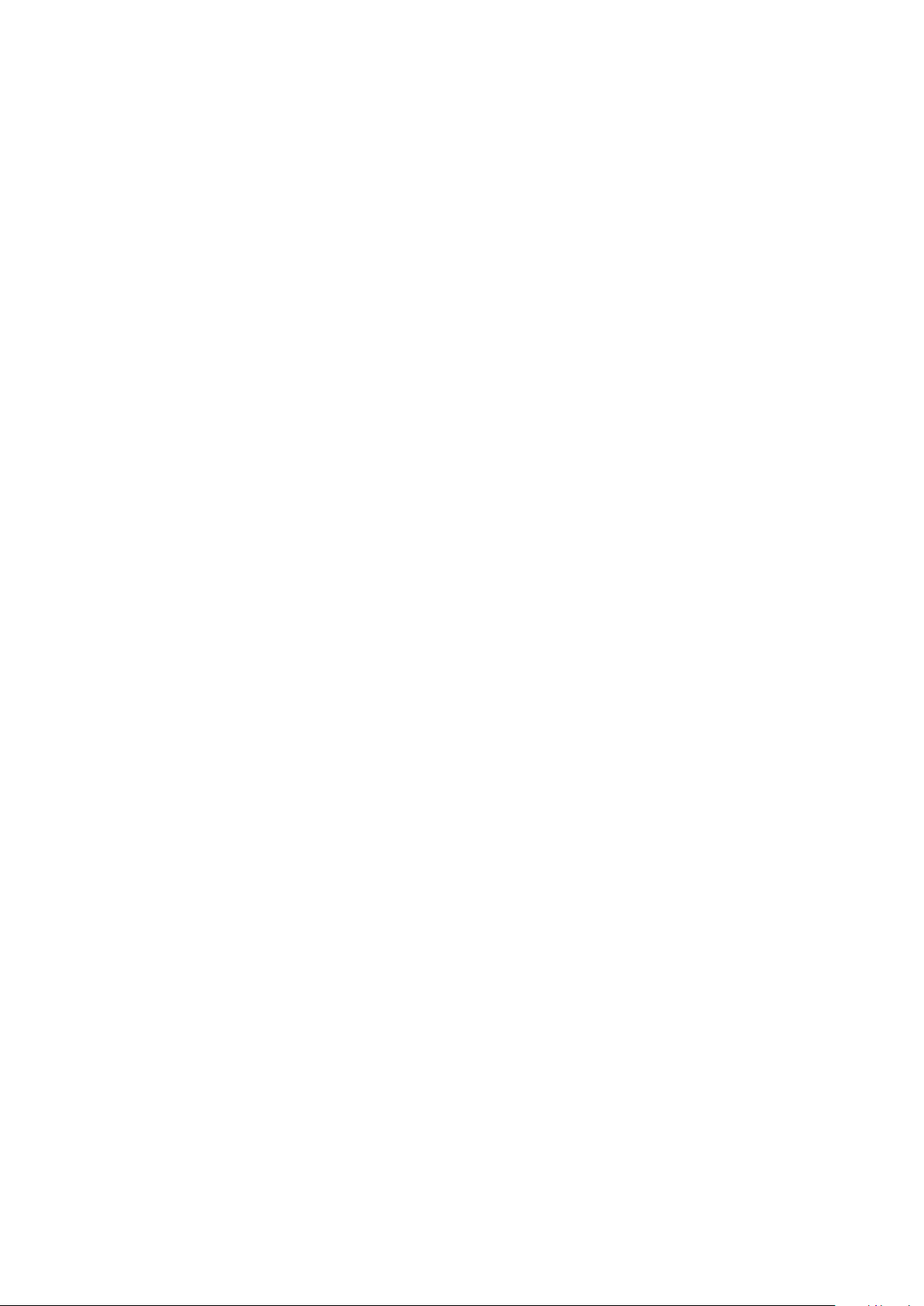
Configuration initiale
Configuration initiale sur le panneau de commande
Pages d'information
Une série de pages d'informations est disponible sur l'imprimante. Ces pages contiennent des
informations sur la configuration et les polices, des pages de démonstration et autres.
Relevé de configuration
Le relevé de configuration répertorie des informations sur l'imprimante, telles que les paramètres par
défaut, les options installées, les paramètres réseau, y compris l'adresse IP et les paramètres de
police. Ces informations faciliteront la configuration des paramètres réseau sur votre imprimante et
vous permettront de consulter le nombre de pages et les paramètres système.
Impression d'un relevé de configuration
1. Sur le panneau de commande de l'imprimante, appuyez sur la touche État machine.
2. Appuyez sur Information>Pages d'information.
3. Appuyez sur Configuration, puis sur Imprimer.
14 Imprimante multifonctions noir et blanc Xerox
Guide de l'administrateur système
®
WorkCentre®3615
Page 15
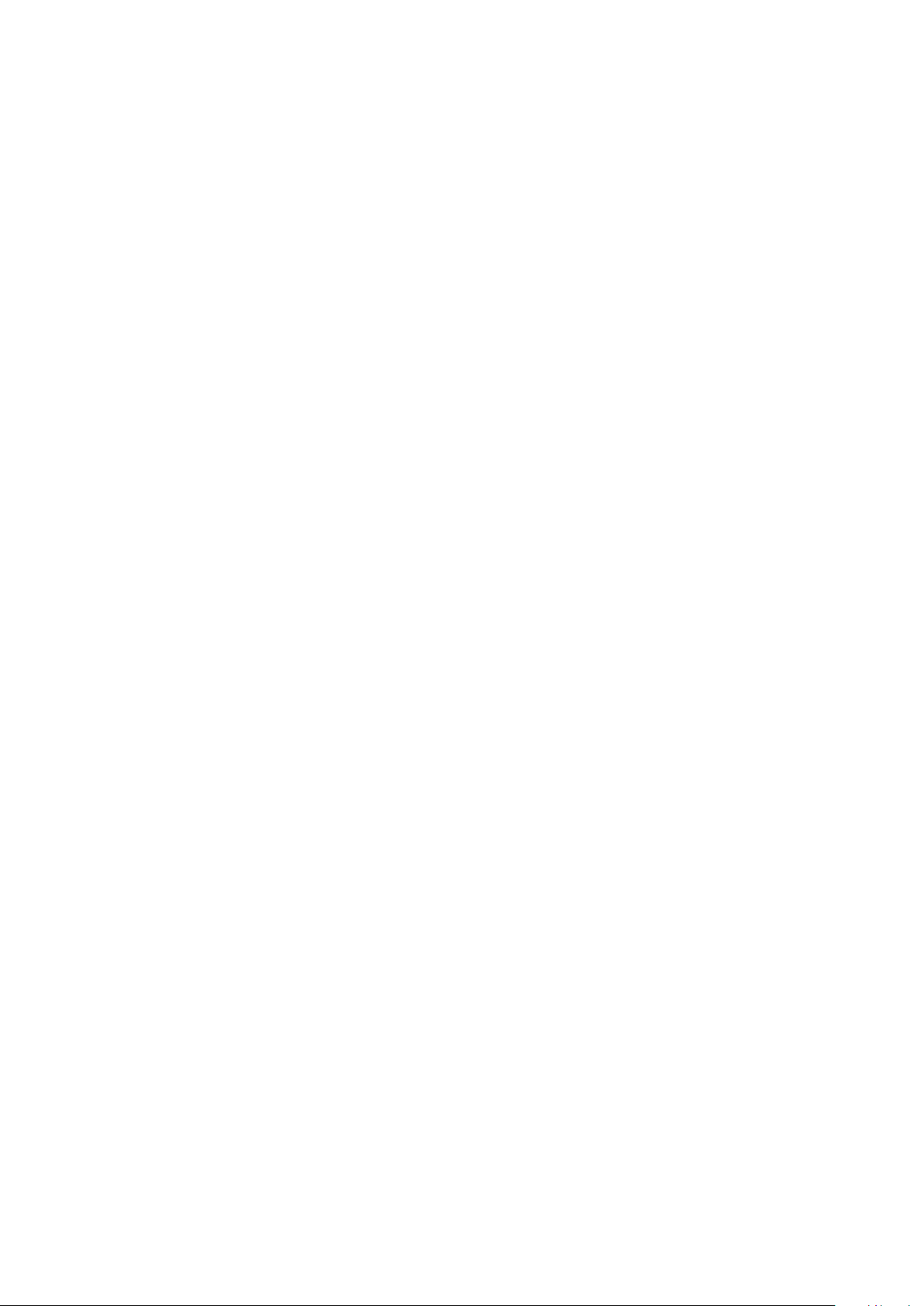
Configuration initiale
Modification du code d'accès sur le panneau de commande
1. Sur le panneau de commande de l'imprimante, appuyez sur la touche État machine.
2. Appuyez sur Outils>Paramètres admin.
3. Si vous y êtes invité, entrez votre code d'accès à quatre chiffres et appuyez sur OK.
4. Utilisez les flèches Haut ou Bas pour naviguer, puis appuyez sur Param sécurisés.
5. Appuyez sur Verr. panneau, puis sur Modif code accès.
Remarque : Cette fonction est disponible uniquement lorsque l'option Verrouillage du panneau
est activée.
6. Si vous y êtes invité, entrez votre code d'accès à quatre chiffres et appuyez sur OK.
7. À l'invite, entrez le nouveau code d'accès, puis appuyez sur OK.
8. À l'invite, entrez à nouveau le code d'accès, puis appuyez sur OK.
9. Appuyez sur la flèche Précédent pour revenir au menu précédent ou appuyez sur la touche
Accueil Services pour revenir à la page d'accueil des services.
Imprimante multifonctions noir et blanc Xerox
Guide de l'administrateur système
®
WorkCentre®3615 15
Page 16
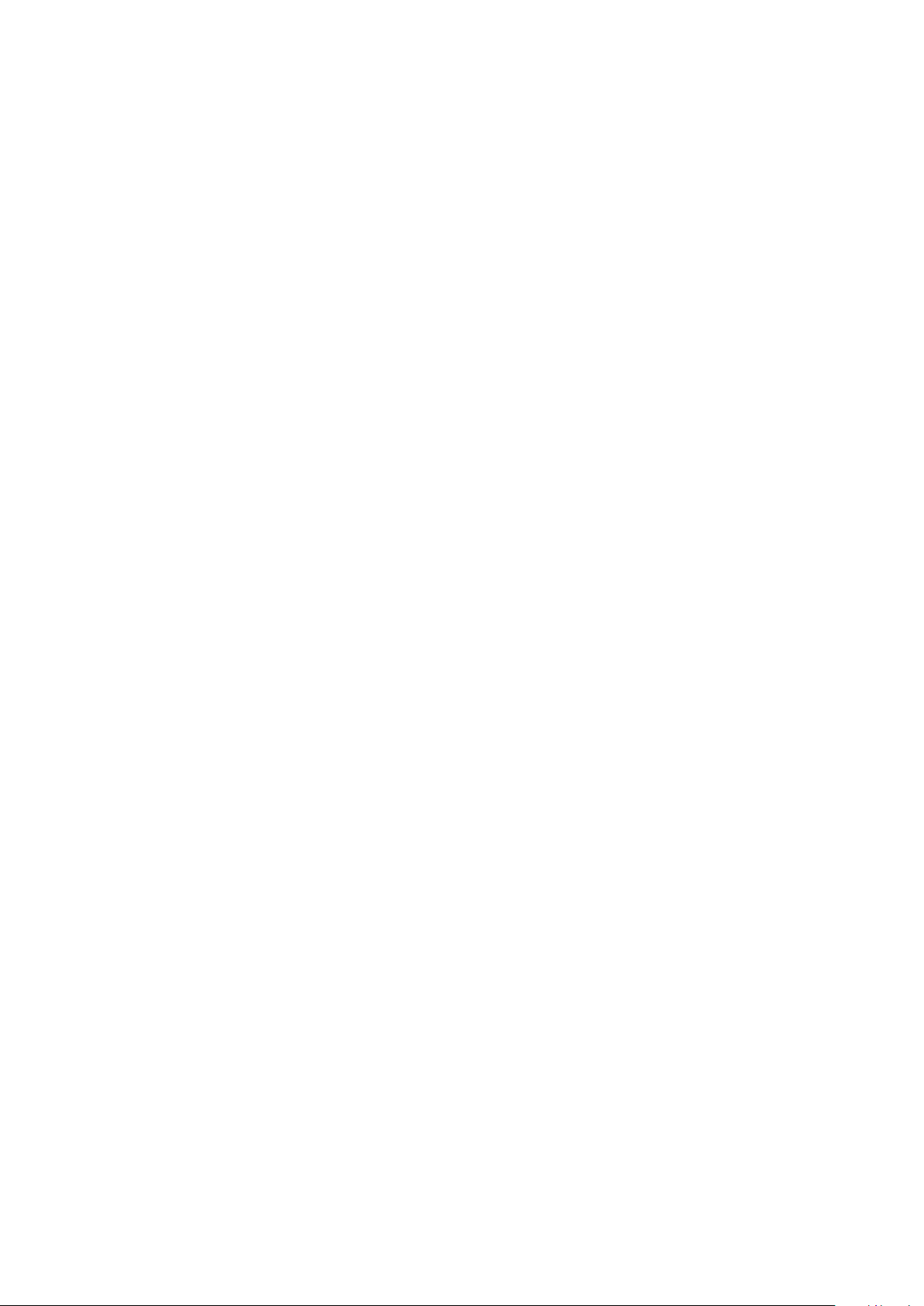
Configuration initiale
Configuration de Configuration générale à partir du panneau de commande
Cette section aborde les points suivants :
• Accès aux informations imprimante à partir du panneau de commande ................................................. 16
• Utilisation de l'Assistant de démarrage .................................................................................................................. 17
• Configuration des paramètres généraux ................................................................................................................ 19
• Configuration des minuteries ...................................................................................................................................... 22
• Configuration des réglages sortie .............................................................................................................................. 23
• Configuration des réglages du bac ........................................................................................................................... 24
Accès aux informations imprimante à partir du panneau de commande
1. Sur le panneau de commande de l'imprimante, appuyez sur la touche État machine.
2. Appuyez sur Information Pages (Pages d'information).
3. Pour faire défiler les listes de pages d'information, utilisez les flèches Haut ou Bas de l'écran
tactile.
4. Pour imprimer une page d'information donnée, appuyez sur la page puis sur Imprimer.
16 Imprimante multifonctions noir et blanc Xerox
Guide de l'administrateur système
®
WorkCentre®3615
Page 17
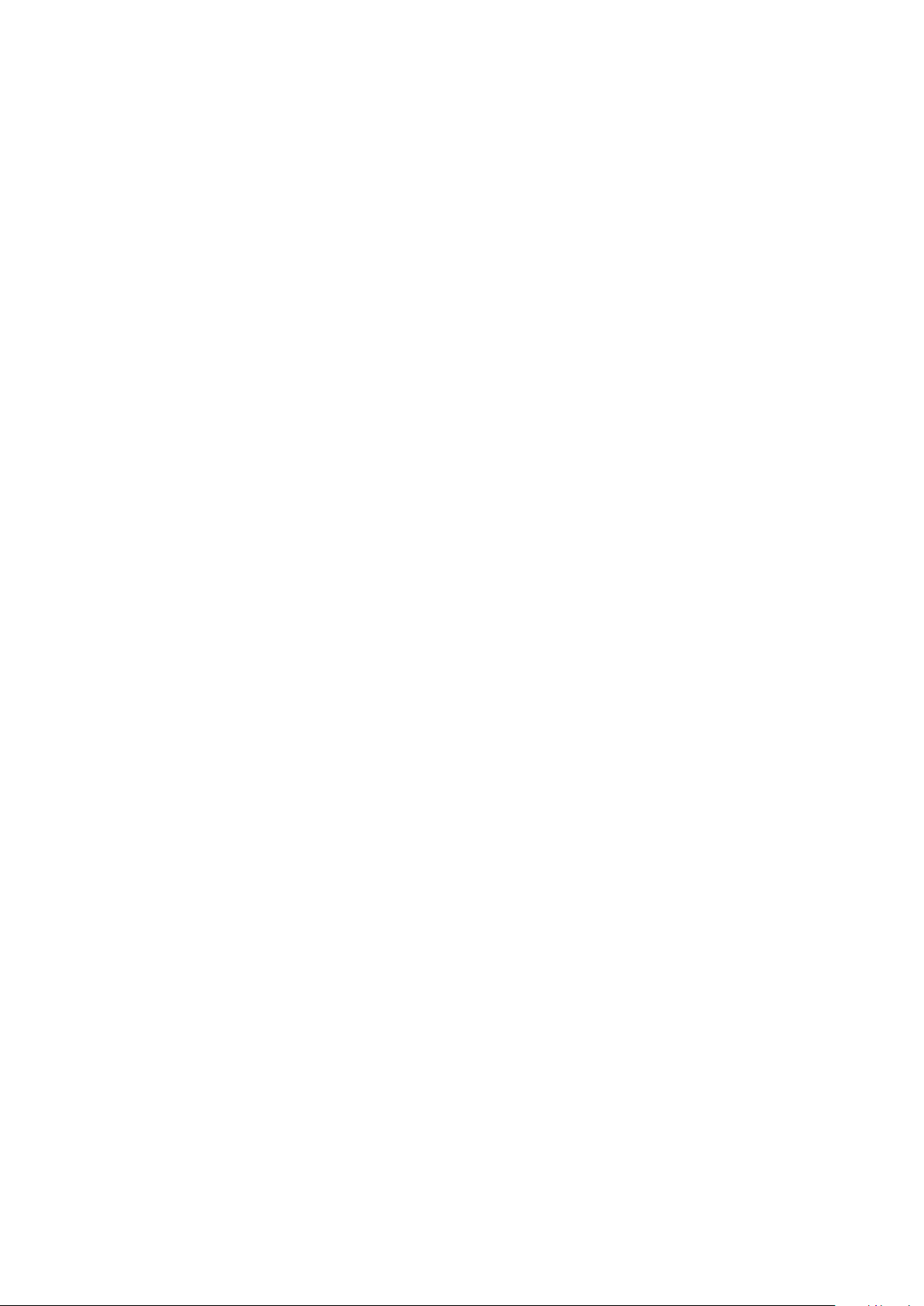
Configuration initiale
Utilisation de l'Assistant de démarrage
1. Sur le panneau de commande de l'imprimante, appuyez sur la touche État machine.
2. Appuyez sur Outils>Paramètres admin.
3. Appuyez sur Réglages du système, puis sur Général.
4. Pour accéder à l'Assistant de démarrage, servez-vous des flèches Haut ou Bas, puis sélectionnez
Assistant de démarrage.
5. À l'invite, appuyez sur Démarrer.
6. À l'affichage du message Restart is Required (Redémarrage requis), appuyez sur Yes, Restart
(Oui, Redémarrer).
7. Pour sélectionner votre langue, utilisez les flèches Haut ou Bas pour naviguer, appuyez sur la
langue de votre choix, puis sur Suivant.
8. Pour sélectionner le fuseau horaire :
a. Appuyez sur Fuseau horaire.
b. Utilisez les flèches Haut ou Bas pour naviguer, sélectionnez votre région géographique et
votre fuseau horaire, puis appuyez sur OK.
9. Pour définir la date :
a. Appuyez sur Date.
b. Appuyez sur Format, puis sur le format de date à utiliser.
c. Pour entrer le mois, appuyez sur Mois, puis utilisez le clavier.
d. Pour entrer la date, appuyez sur Jour, puis utilisez le clavier.
e. Pour entrer l'année, appuyez sur Année, puis utilisez le clavier.
f. Appuyez sur OK.
10. Pour définir l'heure :
a. Appuyez sur Heure.
b. Pour sélectionner le format, appuyez sur 12 heures ou 24 heures.
c. Pour entrer l'heure, appuyez sur Heures, puis utilisez le pavé numérique.
d. Pour entrer les minutes, appuyez sur Minutes, puis utilisez le pavé numérique.
e. Appuyez sur OK.
11. Appuyez sur Suivant.
12. Dans le menu Configuration fax, sélectionnez une option.
13. Pour configurer la fonction Fax :
a. Pour entrer le numéro de fax, utilisez le pavé numérique.
b. Appuyez sur Pays.
c. Utilisez les flèches Haut ou Bas pour naviguer, puis appuyez sur le nom de votre pays.
d. Appuyez sur Suivant.
14. Dans le menu Configuration du courrier électronique, sélectionnez une option.
15. Pour sélectionner comment détecter le serveur de courrier sortant, sélectionnez Find It For Me
(Le trouver pour moi) ou I Know My SMTP (Je connais mon SMTP).
16. Si vous avez sélectionné Find It For Me (Le trouver pour moi) :
a. Appuyez sur Suivant.
b. Sélectionnez un serveur dans la liste.
c. Appuyez sur Suivant.
L'imprimante exécute un test sur le serveur de courrier SMTP.
Imprimante multifonctions noir et blanc Xerox
Guide de l'administrateur système
®
WorkCentre®3615 17
Page 18
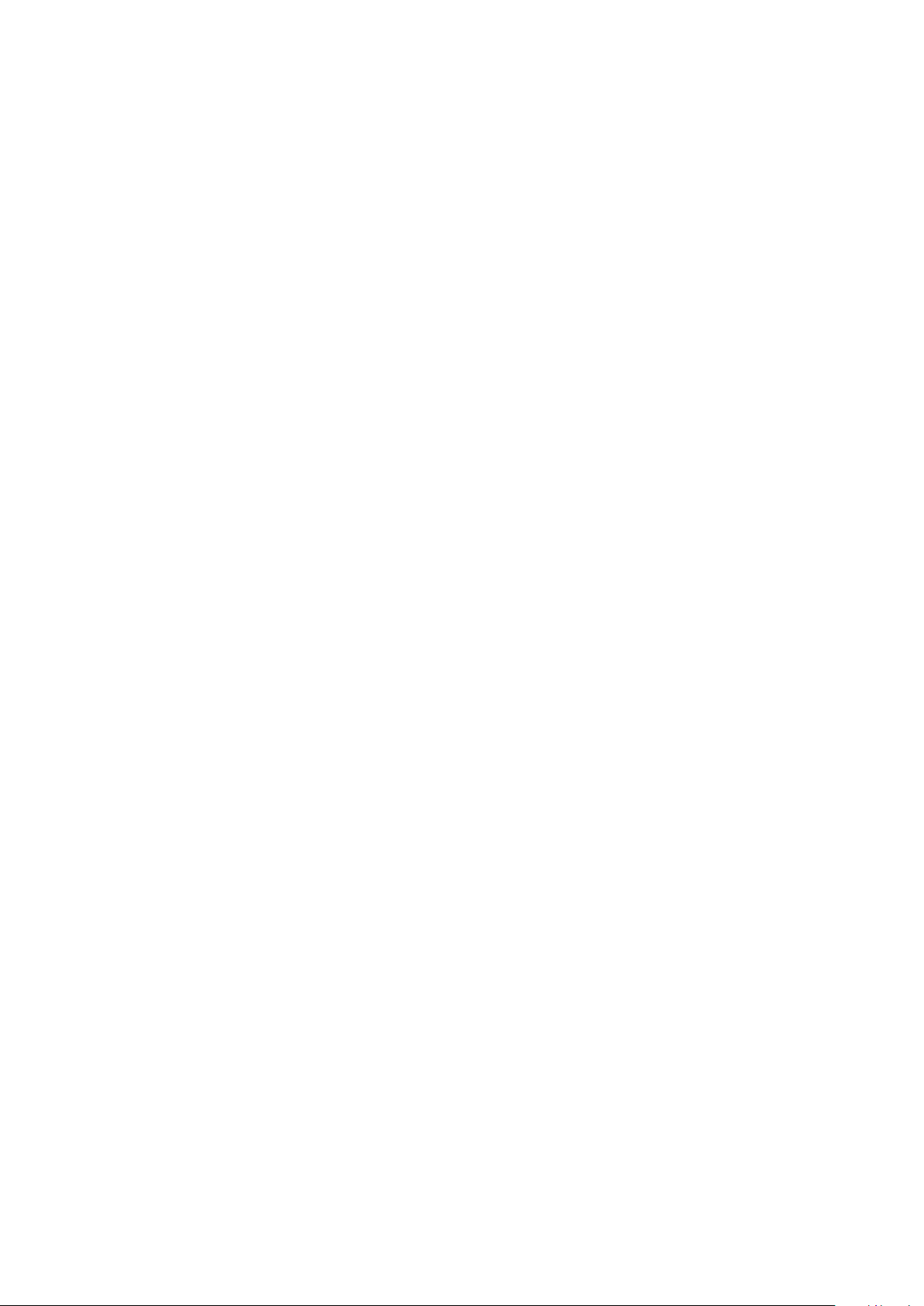
Configuration initiale
17. Si vous avez sélectionné I Know My SMTP (Je connais mon SMTP) :
a. Appuyez sur Suivant.
b. Saisissez le nom du serveur SMTP à l'aide du clavier.
c. Appuyez sur Suivant.
d. Entrez le numéro de port du serveur SMTP.
e. Appuyez sur Suivant.
f. Si vous avez sélectionné Ce serveur requiert une authentification de la connexion, entrez le
nom de connexion SMTP.
g. Appuyez sur OK.
h. Entrez le mot de passe.
i. Appuyez sur OK.
j. Appuyez sur Suivant.
L'imprimante exécute un test sur le serveur de courrier SMTP.
18. Pour entrer l'adresse d'expédition, utilisez le clavier.
19. Appuyez sur Suivant.
20. Entrez le nom d'expéditeur à afficher.
21. Appuyez sur Suivant.
22. Lorsque vous êtes invité à modifier l'adresse électronique lors de la numérisation vers un courrier
électronique, sélectionnez une option.
23. Appuyez sur Terminé.
18 Imprimante multifonctions noir et blanc Xerox
Guide de l'administrateur système
®
WorkCentre®3615
Page 19
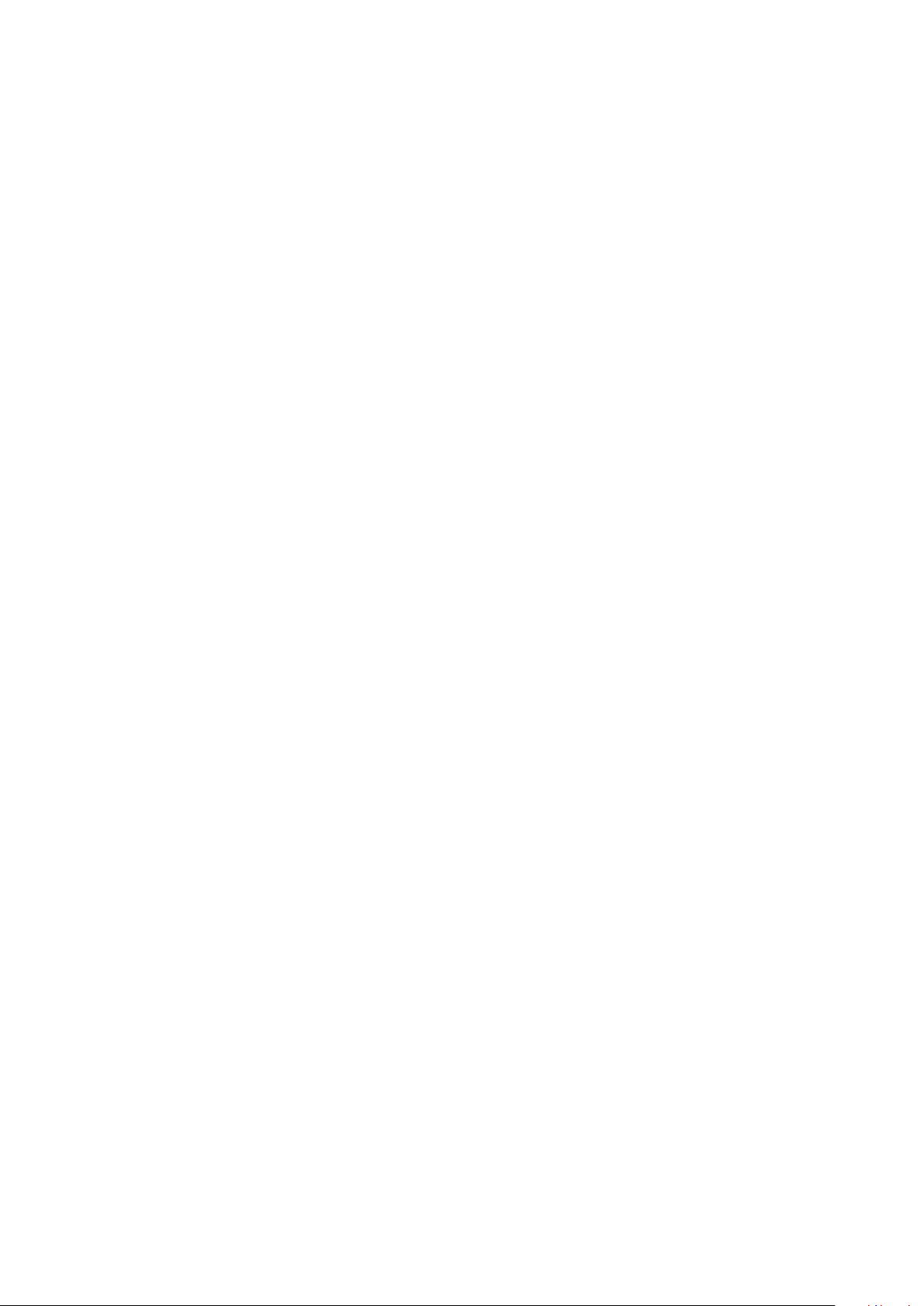
Configuration initiale
Configuration des paramètres généraux
Cette section aborde les points suivants :
• Accès au menu Général ................................................................................................................................................. 19
• Configuration des délais d'économie d'énergie .................................................................................................. 19
• Définition de la date et de l'heure ............................................................................................................................ 20
• Définition de l'unité de mesure .................................................................................................................................. 20
• Définition de la luminosité de l'affichage .............................................................................................................. 20
• Configuration des tonalités audio ............................................................................................................................. 21
• Configuration du disque RAM ..................................................................................................................................... 21
• Définition de la page de démarrage ........................................................................................................................ 21
• Configuration du message d'alerte du niveau faible du toner ...................................................................... 21
• Définition du réveil en mode décrochage ............................................................................................................... 22
• Définition de l'impression automatique du journal ............................................................................................ 22
Ce menu permet de configurer les paramètres généraux de l'imprimante. Par exemple, le délai
d'activation du mode d'économie d'énergie, les paramètres d'alarme, etc.
Accès au menu Général
1. Sur le panneau de commande de l'imprimante, appuyez sur la touche État machine.
2. Appuyez sur Outils>Paramètres admin.
3. Appuyez sur Réglages du système, puis sur Général.
Configuration des délais d'économie d'énergie
1. Sur le panneau de commande de l'imprimante, appuyez sur la touche État machine.
2. Appuyez sur Outils>Paramètres admin.
3. Appuyez sur Réglages du système, puis sur Général.
4. Appuyez sur Économie d'énergie.
5. Pour définir l'option Temp faibl conso, aidez-vous du clavier pour saisir le délai, puis appuyez sur
OK.
Imprimante multifonctions noir et blanc Xerox
Guide de l'administrateur système
®
WorkCentre®3615 19
Page 20
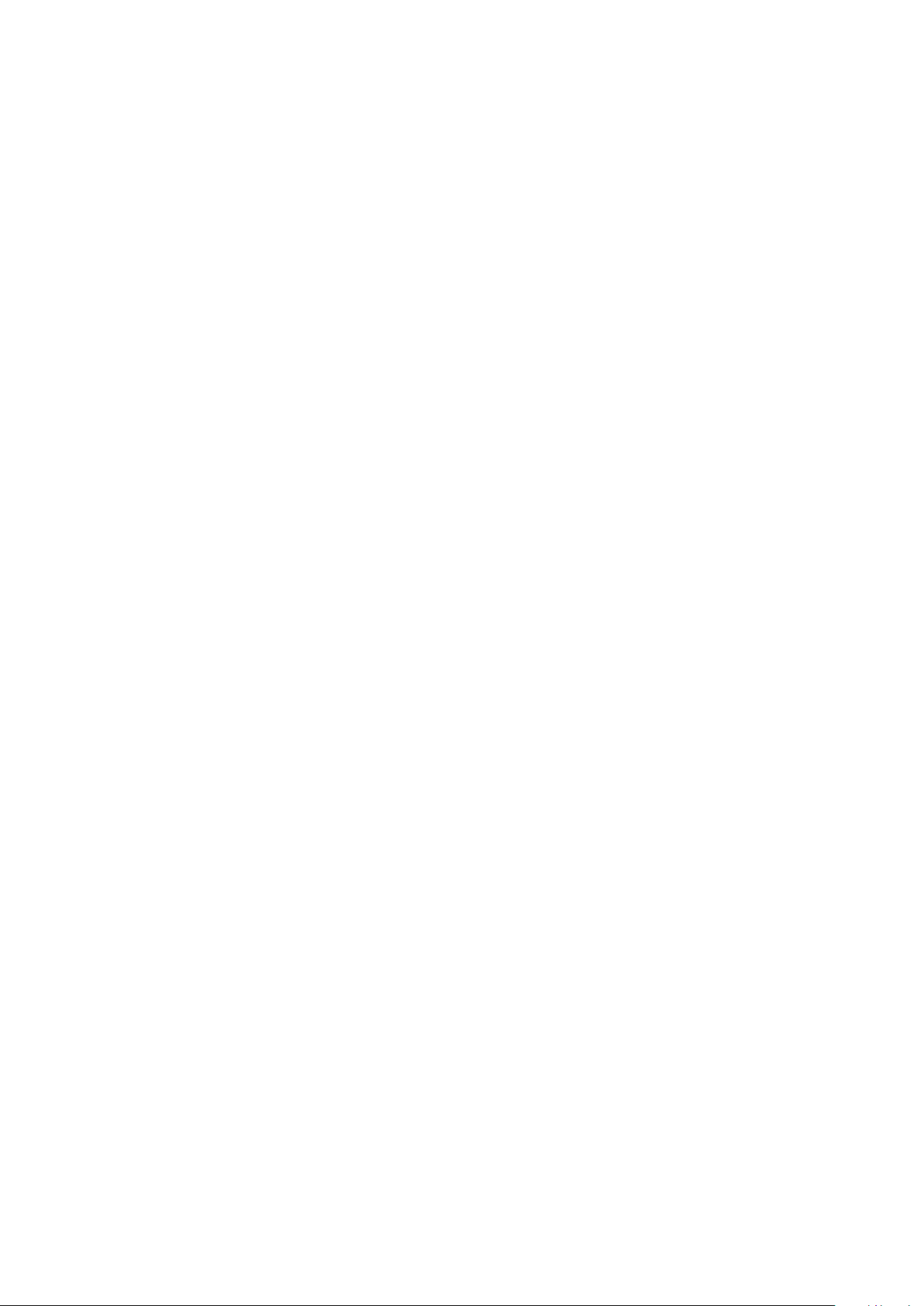
Configuration initiale
Définition de la date et de l'heure
1. Sur le panneau de commande de l'imprimante, appuyez sur la touche État machine.
2. Appuyez sur Outils>Paramètres admin.
3. Appuyez sur Réglages du système, puis sur Général.
4. Appuyez sur Date et heure.
5. Pour sélectionner le fuseau horaire :
a. Appuyez sur Fuseau horaire.
b. Utilisez les flèches Haut ou Bas pour naviguer, sélectionnez votre région géographique et
votre fuseau horaire, puis appuyez sur OK.
6. Pour définir la date :
a. Appuyez sur Date.
b. Appuyez sur Format, puis sur le format de date à utiliser.
c. Pour entrer le mois, appuyez sur Mois, puis utilisez le clavier.
d. Pour entrer la date, appuyez sur Jour, puis utilisez le clavier.
e. Pour entrer l'année, appuyez sur Année, puis utilisez le clavier.
f. Appuyez sur OK.
7. Pour définir l'heure :
a. Appuyez sur Heure.
b. Pour sélectionner le format, appuyez sur 12 heures ou 24 heures.
c. Pour entrer l'heure, appuyez sur Heure, puis utilisez le clavier.
d. Pour entrer les minutes, appuyez sur Minute, puis utilisez le clavier.
8. Appuyez sur OK.
9. Pour revenir au menu Général, appuyez sur la flèche Précédent.
Définition de l'unité de mesure
1. Sur le panneau de commande de l'imprimante, appuyez sur la touche État machine.
2. Appuyez sur Outils>Paramètres admin.
3. Appuyez sur Réglages du système, puis sur Général.
4. Appuyez sur Mesures.
5. Pour sélectionner une unité, appuyez sur millimètre (mm) ou pouce (").
6. Appuyez sur OK.
Définition de la luminosité de l'affichage
1. Sur le panneau de commande de l'imprimante, appuyez sur la touche État machine.
2. Appuyez sur Outils>Paramètres admin.
3. Appuyez sur Réglages du système, puis sur Général.
4. Appuyez sur Luminosité affichage.
5. Appuyez sur - ou + sur l'affichage ou entrez une valeur entre 1 et 10 sur le clavier.
6. Appuyez sur OK.
20 Imprimante multifonctions noir et blanc Xerox
Guide de l'administrateur système
®
WorkCentre®3615
Page 21
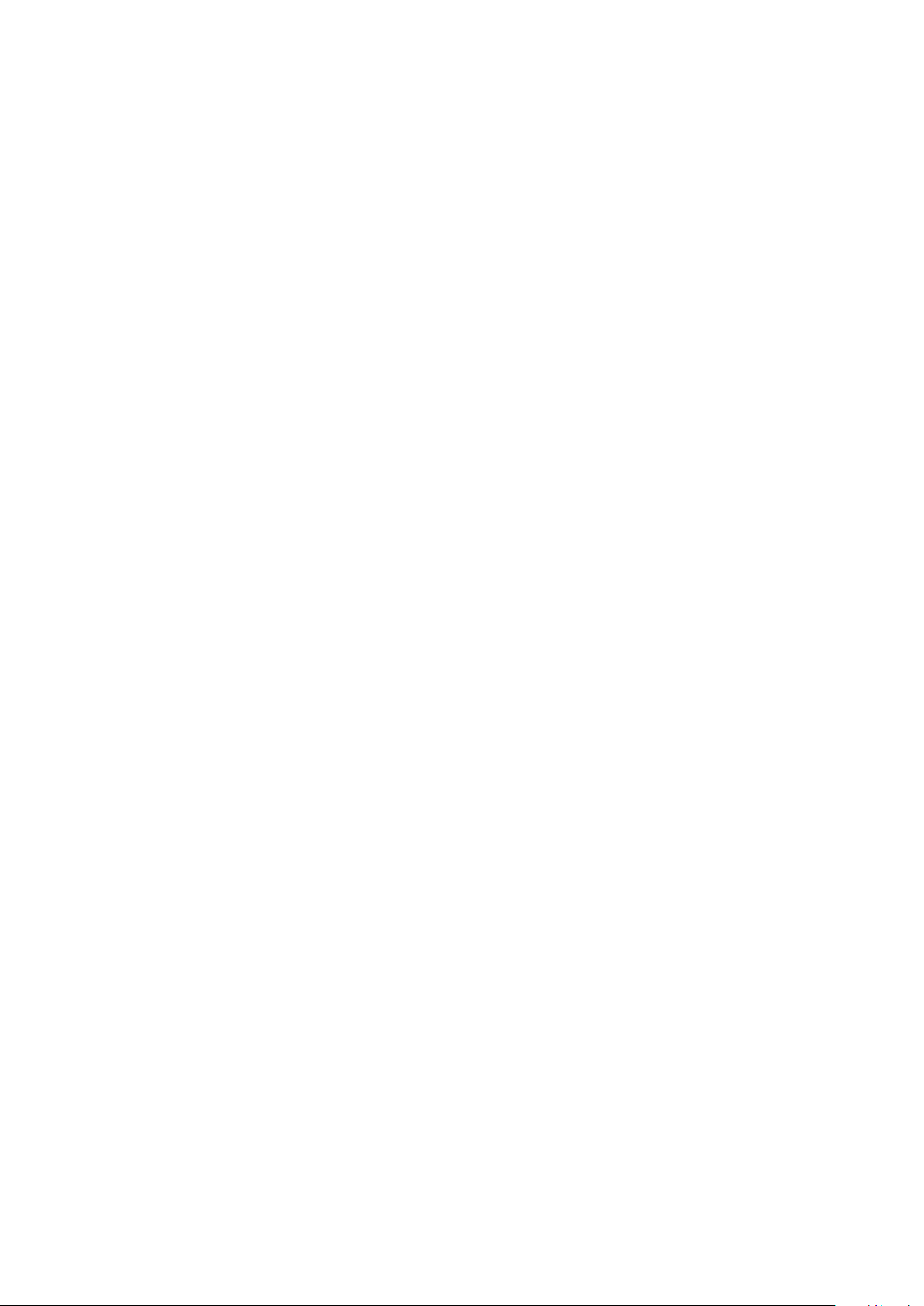
Configuration initiale
Configuration des tonalités audio
1. Sur le panneau de commande de l'imprimante, appuyez sur la touche État machine.
2. Appuyez sur Outils>Paramètres admin.
3. Appuyez sur Réglages du système, puis sur Général.
4. Appuyez sur Audio.
5. Sélectionnez la tonalité à changer, puis sélectionnez une option.
6. Appuyez sur OK.
7. Répétez l'opération pour chaque tonalité à définir.
8. Pour revenir au menu Général, appuyez sur la flèche Précédent.
Configuration du disque RAM
1. Sur le panneau de commande de l'imprimante, appuyez sur la touche État machine.
2. Appuyez sur Outils>Paramètres admin.
3. Appuyez sur Réglages du système, puis sur Général.
4. Appuyez sur Disque RAM puis sur Oui.
Remarque : La fonction disque RAM n'est pas disponible lorsque la mémoire périphérique en
option est installée.
5. Définissez la capacité mémoire à allouer au système de fichiers de disque RAM en appuyant sur
le signe plus (+) ou moins (-).
6. Appuyez sur OK.
Définition de la page de démarrage
1. Sur le panneau de commande de l'imprimante, appuyez sur la touche État machine.
2. Appuyez sur Outils>Paramètres admin.
3. Appuyez sur Réglages du système, puis sur Général.
4. Appuyez sur Page de démarrage.
5. Pour imprimer une page de démarrage à la mise sous tension de l'imprimante, appuyez sur Oui.
6. Appuyez sur OK.
Configuration du message d'alerte du niveau faible du toner
1. Sur le panneau de commande de l'imprimante, appuyez sur la touche État machine.
2. Appuyez sur Outils>Paramètres admin.
3. Appuyez sur Réglages du système, puis sur Général.
4. Appuyez sur Message d'alerte du niveau faible du toner.
5. Pour afficher un message d'alerte lorsque le niveau de toner est faible, appuyez sur Oui.
6. Appuyez sur OK.
Imprimante multifonctions noir et blanc Xerox
Guide de l'administrateur système
®
WorkCentre®3615 21
Page 22
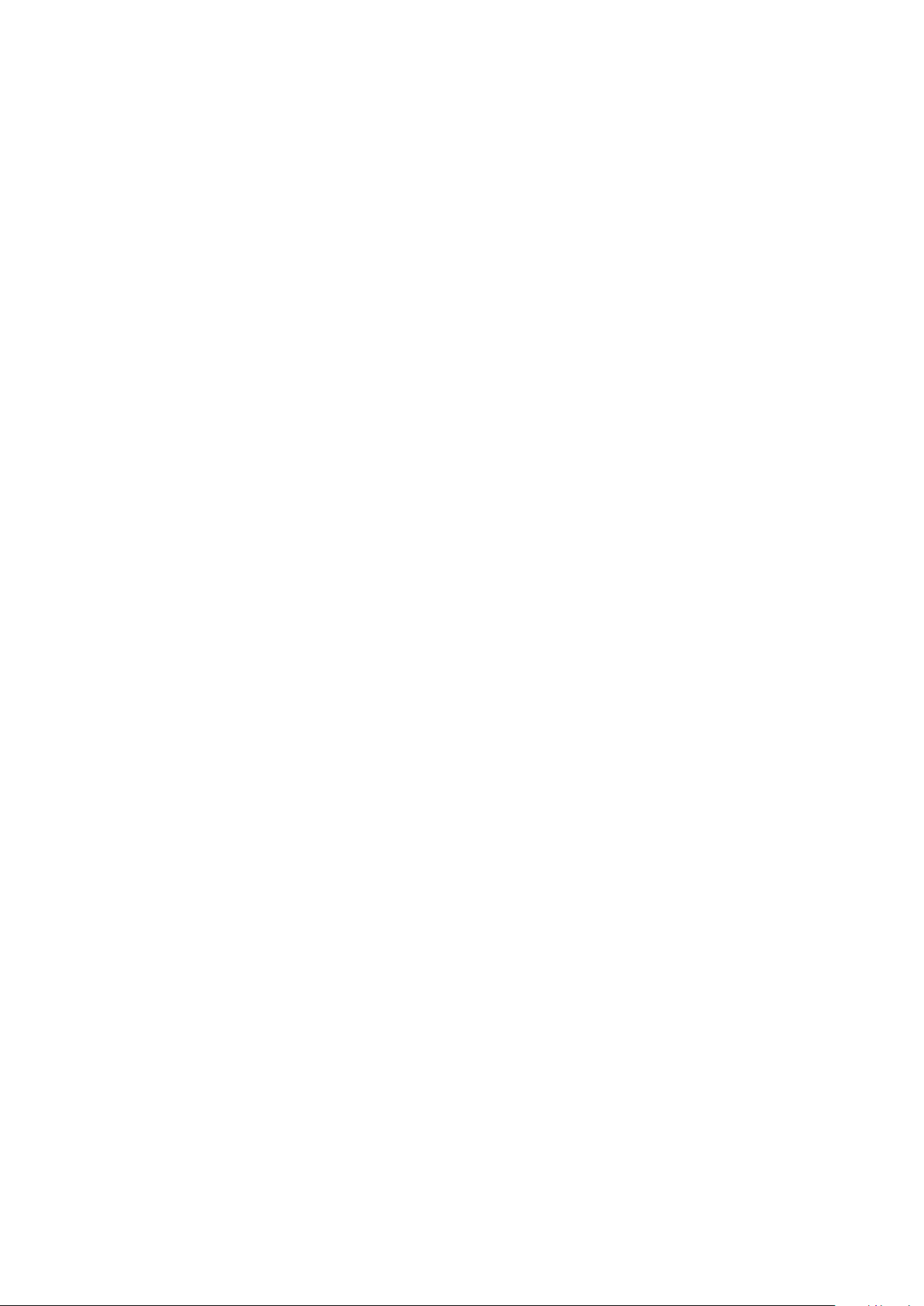
Configuration initiale
Définition du réveil en mode décrochage
1. Sur le panneau de commande de l'imprimante, appuyez sur la touche État machine.
2. Appuyez sur Outils>Paramètres admin.
3. Appuyez sur Réglages du système, puis sur Général.
4. Appuyez sur Réveil mode décrochage.
5. Pour que l'imprimante sorte du mode Économie d'énergie lorsque vous décrochez le combiné du
téléphone externe, appuyez sur Oui.
6. Appuyez sur OK.
Définition de l'impression automatique du journal
1. Sur le panneau de commande de l'imprimante, appuyez sur la touche État machine.
2. Appuyez sur Outils>Paramètres admin.
3. Appuyez sur Réglages du système, puis sur Général.
4. Pour imprimer automatiquement un journal tous les 20 travaux, appuyez sur Imp. auto jour.
5. Appuyez sur Oui.
6. Appuyez sur OK.
7. À l'invite Restart System (Redémarrer le système), appuyez sur Fermer.
Configuration des minuteries
Ce menu vous permet de définir les délais d'attente de l'écran tactile du panneau de commande, des
erreurs et des travaux envoyés à l'imprimante.
Pour configurer les minuteries :
1. Sur le panneau de commande de l'imprimante, appuyez sur la touche État machine.
2. Appuyez sur Outils>Paramètres admin.
3. Appuyez sur Réglages du système>Minuteries.
4. Pour définir le délai d'attente du panneau de commande, appuyez sur Panneau de commande,
puis sur le délai voulu, puis sur OK.
5. Définissez combien de temps l'imprimante doit attendre avant d'annuler un travail qui s'arrête
anormalement :
a. Appuyez sur Erreur temps écoulé>Oui.
b. Pour entrer la durée du délai, utilisez le pavé numérique. entre 3 et 300 secondes.
c. Appuyez sur OK.
6. Appuyez sur la flèche Précédent pour revenir au menu précédent ou appuyez sur la touche
Accueil Services pour revenir à la page d'accueil des services.
22 Imprimante multifonctions noir et blanc Xerox
Guide de l'administrateur système
®
WorkCentre®3615
Page 23
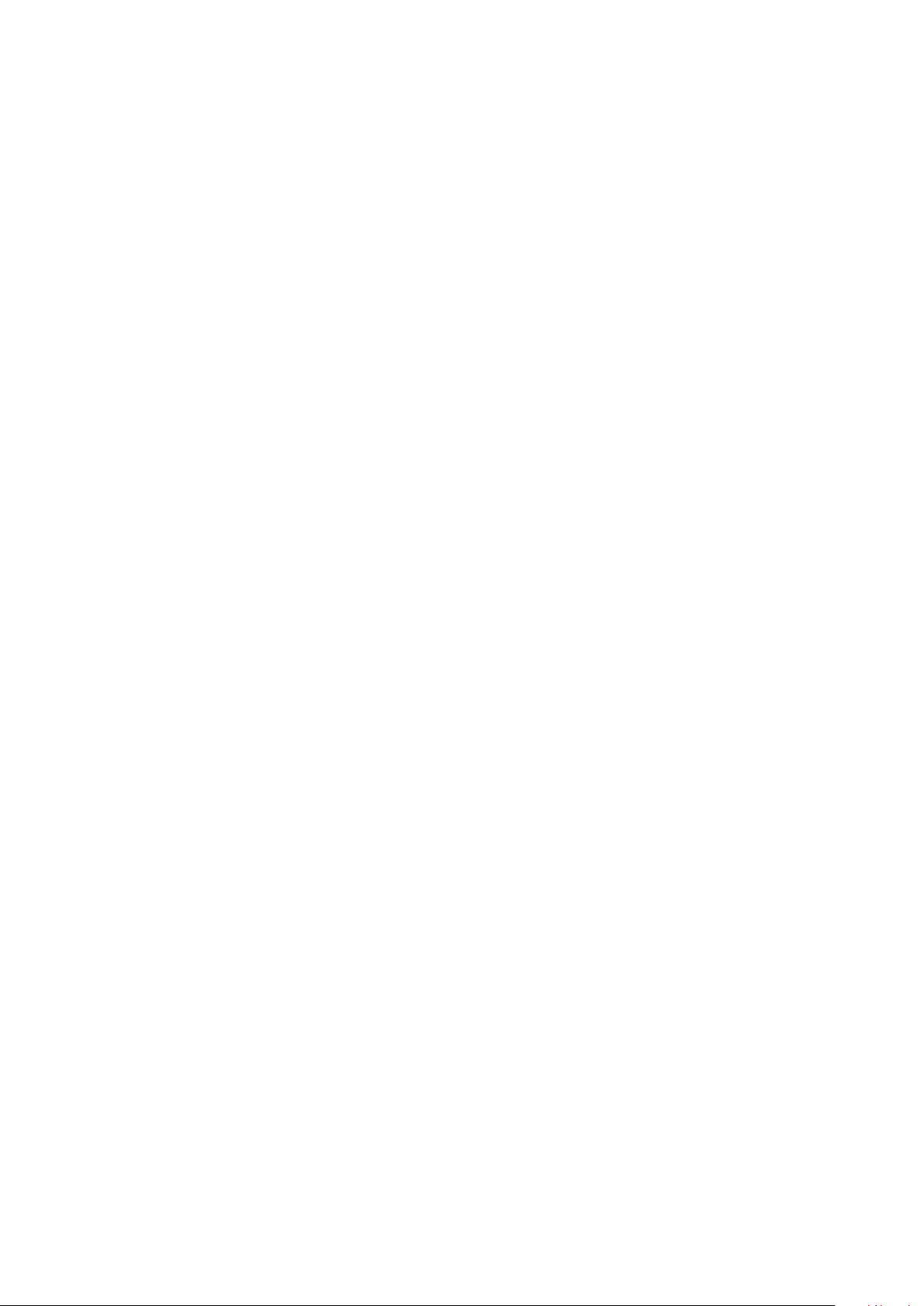
Configuration initiale
Configuration des réglages sortie
Ce menu permet de configurer les paramètres de sortie de l'imprimante.
1. Sur le panneau de commande de l'imprimante, appuyez sur la touche État machine.
2. Appuyez sur Outils>Paramètres admin.
3. Appuyez sur Réglages du système, puis sur Paramètres de sortie.
4. Pour définir le format papier par défaut, appuyez sur Format papier par défaut, puis sur une
option, puis sur OK.
Remarque : La valeur de l'option Format papier par défaut varie selon les pays.
5. Pour imprimer l'ID utilisateur sur la page imprimée, appuyez sur Imprimer ID, appuyez sur
l'emplacement où l'ID doit être imprimé, puis sur OK.
6. Pour imprimer comme texte les données PDL de l'imprimante, appuyez sur Imprimer
texte>Oui>OK. L'imprimante ne gère pas l'impression en PDL.
7. Pour spécifier l'impression d'une page de garde :
a. Appuyez sur Page de garde>Insérer position.
b. Choisissez une option :
• Non indique à l'imprimante de ne pas imprimer de page de garde.
• Avant indique à l'imprimante d'insérer une page de garde avant la première page de
chaque copie.
• Arrière indique à l'imprimante d'insérer une page de garde après la dernière page de
chaque copie.
• Avant et arrière indique à l'imprimante d'insérer une page de garde avant la première
page et après la dernière page de chaque copie.
c. Appuyez sur OK.
d. Pour sélectionner le bac source des pages de garde, appuyez sur Définir bac, puis sur une
option.
e. Appuyez sur OK.
f. Pour revenir aux Réglages sortie, appuyez sur la flèche Précédent.
8. Pour sélectionner la procédure en cas d'incompatibilité de format papier :
a. Appuyez sur Incompatibilité format, puis sélectionnez une option.
• Non : indique à l'imprimante de continuer d'imprimer normalement.
• Rogner : indique à l'imprimante de rogner l'impression pour que la zone imprimable
tienne sur la page.
• Mettre à l'échelle : indique à l'imprimante de réduire ou d'agrandir l'image imprimée
pour que la zone imprimable tienne sur la page.
• Utiliser départ manuel : indique à l'imprimante d'utiliser le format placé dans le
départ manuel.
b. Appuyez sur OK.
9. Pour que le papier à en-tête soit imprimé en recto verso, appuyez sur Recto verso
en-tête>Activer>OK.
10. Pour que les pages d'information soient imprimées sur les deux faces du papier, appuyez sur
Rapport impressions R/V>Recto verso>OK.
11. Appuyez sur la flèche Précédent pour revenir au menu précédent ou appuyez sur la touche
Accueil Services pour revenir à la page d'accueil des services.
Imprimante multifonctions noir et blanc Xerox
Guide de l'administrateur système
®
WorkCentre®3615 23
Page 24
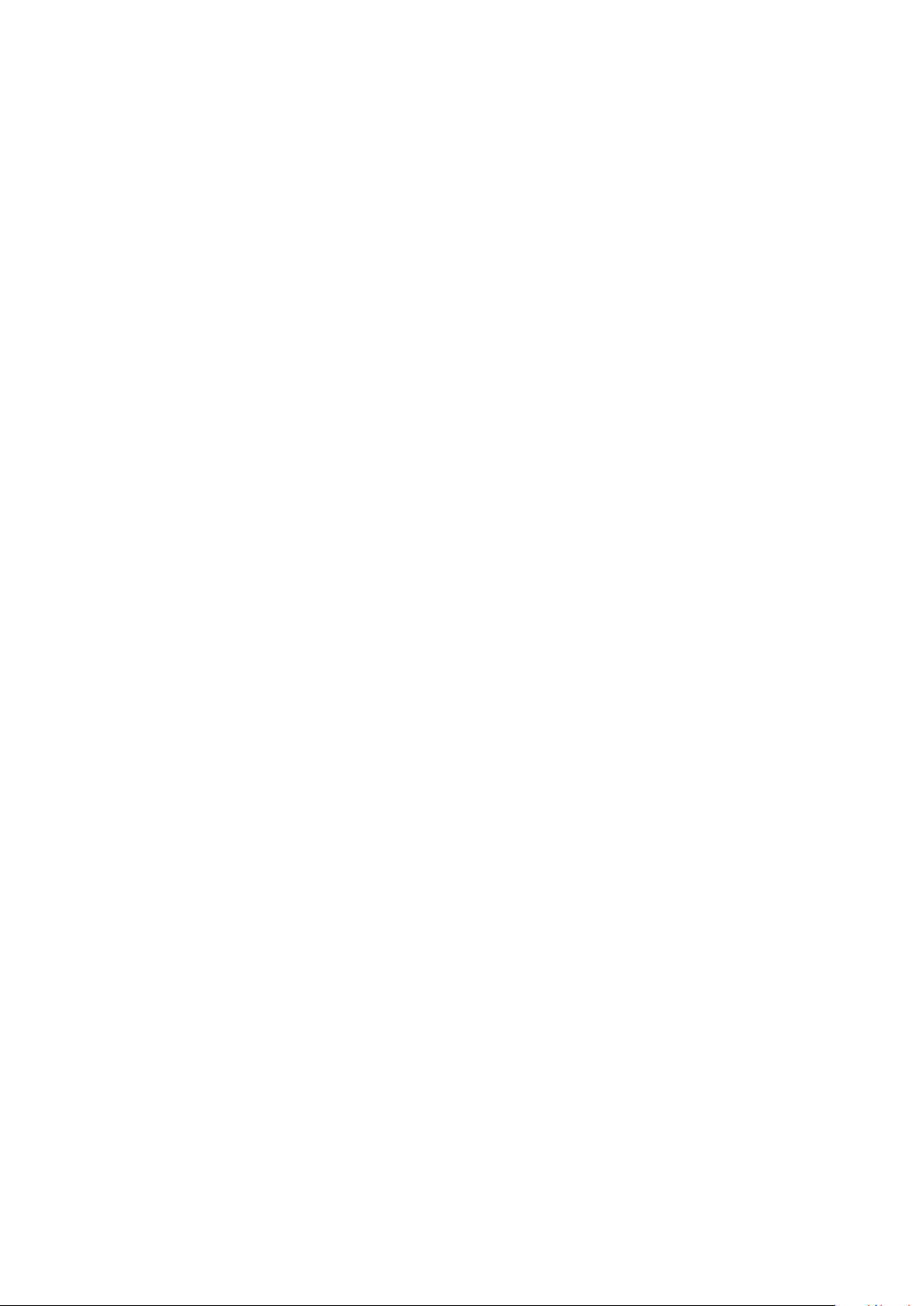
Configuration initiale
Configuration des réglages du bac
Ce menu permet de configurer le format et le type de papier chargé dans les bacs, de définir des
formats personnalisés et d'activer/désactiver les invites sur l'affichage.
1. Sur le panneau de commande de l'imprimante, appuyez sur la touche État machine.
2. Appuyez sur Outils>Gestion des bacs>Priorité bac.
3. Pour configurer les paramètres du départ manuel :
a. Appuyez sur Départ manuel.
b. Pour que l'imprimante vous invite à définir le format et le type de papier lors du
chargement du papier, sélectionnez Afficher message chargement.
c. Pour utiliser le format et le type de papier du pilote d'imprimante, sélectionnez Le départ
papier doit utiliser les paramètres du pilote pour le travail d'impression.
d. Pour dédier le départ manuel à un format et type de papier, désélectionnez Invite bac et Le
départ papier doit utiliser les paramètres du pilote pour le travail d'impression.
• Pour choisir un format papier ou d'enveloppe, appuyez sur Format, puis sur les flèches
Haut ou Bas pour naviguer, puis sélectionnez un format.
• Pour sélectionner un type de papier, appuyez sur Type, puis sur les flèches Haut ou Bas
pour naviguer, puis sur un type de papier.
e. Appuyez sur OK.
4. Pour configurer un bac :
a. Appuyez sur Bac 1-4.
b. Pour que l'imprimante vous invite à définir le format et le type de papier lors du
chargement du papier, sélectionnez Afficher message chargement.
• Pour choisir un format papier ou d'enveloppe, appuyez sur Format, puis sur les flèches
Haut ou Bas pour naviguer, puis sélectionnez un format.
• Pour sélectionner un type de papier, appuyez sur Type, puis sur les flèches Haut ou Bas
pour naviguer, puis sur un type de papier.
c. Appuyez sur OK.
5. Appuyez sur la flèche Précédent pour revenir au menu précédent ou appuyez sur la touche
Accueil Services pour revenir à la page d'accueil des services.
24 Imprimante multifonctions noir et blanc Xerox
Guide de l'administrateur système
®
WorkCentre®3615
Page 25
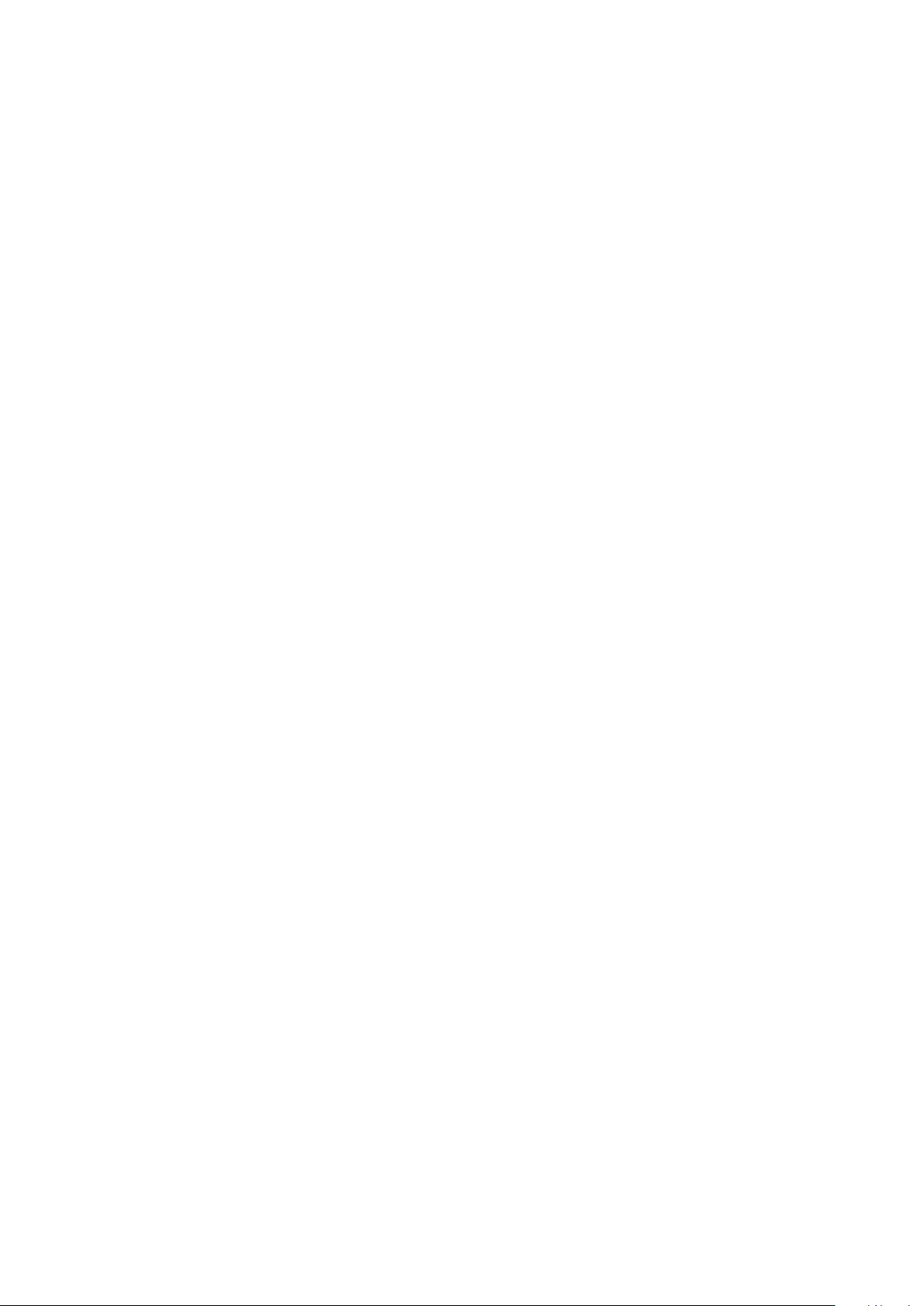
Configuration initiale
Configuration de Configuration générale à l'aide des CentreWare Internet Services
Cette section aborde les points suivants :
• Ouverture des paramètres de Configuration générale ...................................................................................... 25
• Affichage des informations sur l'imprimante ....................................................................................................... 26
• Clonage des paramètres de l'imprimante .............................................................................................................. 26
• Configuration des alertes courriel .............................................................................................................................. 27
• Configuration des paramètres système .................................................................................................................. 27
• Configuration des paramètres d'horloge ............................................................................................................... 28
• Configuration des réglages du bac ........................................................................................................................... 28
• Réinitialisation des valeurs par défaut des services ............................................................................................ 29
• Configuration des paramètres d'affichage CentreWare Internet Services ............................................... 29
Configuration générale dans les CentreWare Internet Services vous permet de configurer les
paramètres de l'imprimante à l'écran à l'aide de votre navigateur Web.
Ouverture des paramètres de Configuration générale
1. Sur votre ordinateur, ouvrez un navigateur Web, tapez l'adresse IP de l'imprimante dans le
champ d'adresse, puis appuyez sur Entrée ou Retour.
2. Dans les CentreWare Internet Services, cliquez sur Propriétés.
3. Pour développer le menu, dans le volet Propriétés, en regard du dossier Configuration générale,
cliquez sur le symbole plus(+).
Imprimante multifonctions noir et blanc Xerox
Guide de l'administrateur système
®
WorkCentre®3615 25
Page 26
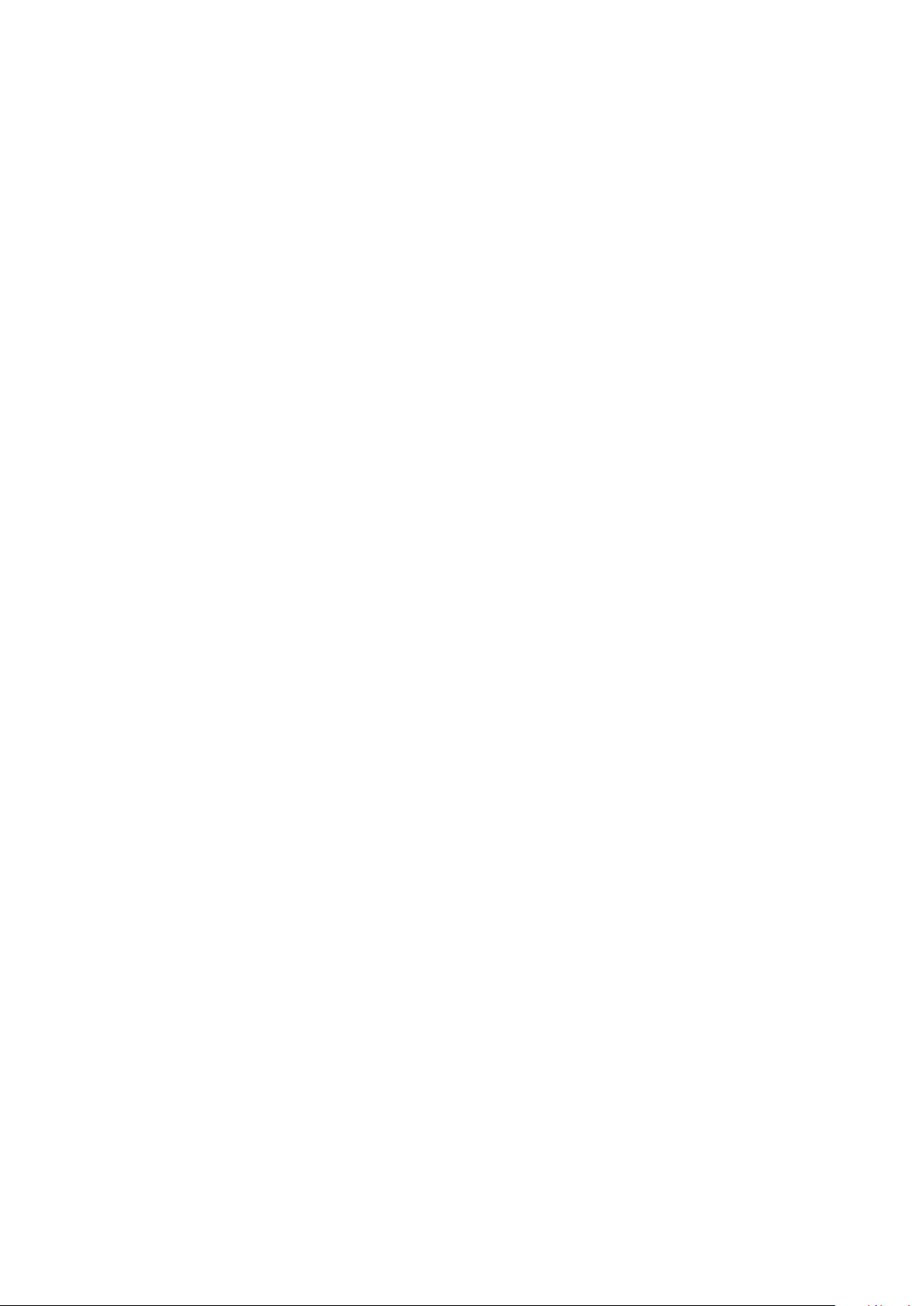
Configuration initiale
Affichage des informations sur l'imprimante
1. Sur votre ordinateur, ouvrez un navigateur Web, tapez l'adresse IP de l'imprimante dans le
champ d'adresse, puis appuyez sur Entrée ou Retour.
2. Dans les CentreWare Internet Services, cliquez sur Propriétés.
3. Pour développer le menu, dans le volet Propriétés, en regard du dossier Configuration générale,
cliquez sur le symbole plus(+).
4. Cliquez sur À propos de l'imprimante.
5. Sous Informations relatives aux versions, voir les éléments suivants :
− Modèle de l'imprimante : configuration précise du modèle de l'imprimante.
− Numéro de série de l'imprimante : il s'agit du numéro de série unique qui a été attribué en
usine à l'imprimante.
− Contrôleur : informations sur la version du micrologiciel installé sur votre imprimante.
− Démarrage : informations sur la version du code de démarrage installé sur votre imprimante.
− Moteur : informations sur la version du logiciel moteur installé sur votre imprimante.
− Réseau : informations sur la version du logiciel réseau installé sur votre imprimante.
6. Sous Langage de description de page, regardez les informations sur la version des logiciels PCL,
PostScript et PDF installés sur votre imprimante.
7. Sous Mémoire, regardez la quantité de RAM et la taille du disque RAM de l'imprimante. La
fonction Disque RAM est disponible uniquement sur les imprimantes pourvues de la carte
mémoire SD en option.
Clonage des paramètres de l'imprimante
Le clonage permet de copier les paramètres de configuration d'une imprimante sur une autre
imprimante figurant sur le même réseau Pour utiliser la fonction de clonage, les imprimantes source
et cible doivent être du même modèle et la version de leur micrologiciel doit être la même.
Remarque : Avant de copier le carnet d'adresses, vérifiez que le carnet d'adresses de
l'imprimante cible est vide.
Pour cloner les paramètres de l'imprimante :
1. Dans le menu Configuration générale, cliquez sur Clonage.
2. Sélectionnez les paramètres à cloner sur l'imprimante :
a. Pour cloner les paramètres de cette imprimante, sélectionnez Réglages de l'imprimante.
b. Pour supprimer le contact du carnet d'adresses, sélectionnezCarnet d'adresses.
3. Pour utiliser le mot de passe de l'imprimante cible, sous Entrez l'adresse IP de l'imprimante cible,
sélectionnez Use the printer's password (Utiliser le mot de passe de l'imprimante).
4. Dans le champ Adresse IP, entrez l'adresse IP de l'imprimante cible.
5. Si vous avez sélectionné Use the printer's password (Utiliser le mot de passe de l'imprimante),
dans le champ Mot de passe, entrez le mot de passe de l'imprimante cible.
6. Cliquez sur Cloner les paramètres sélectionnés.
26 Imprimante multifonctions noir et blanc Xerox
Guide de l'administrateur système
®
WorkCentre®3615
Page 27
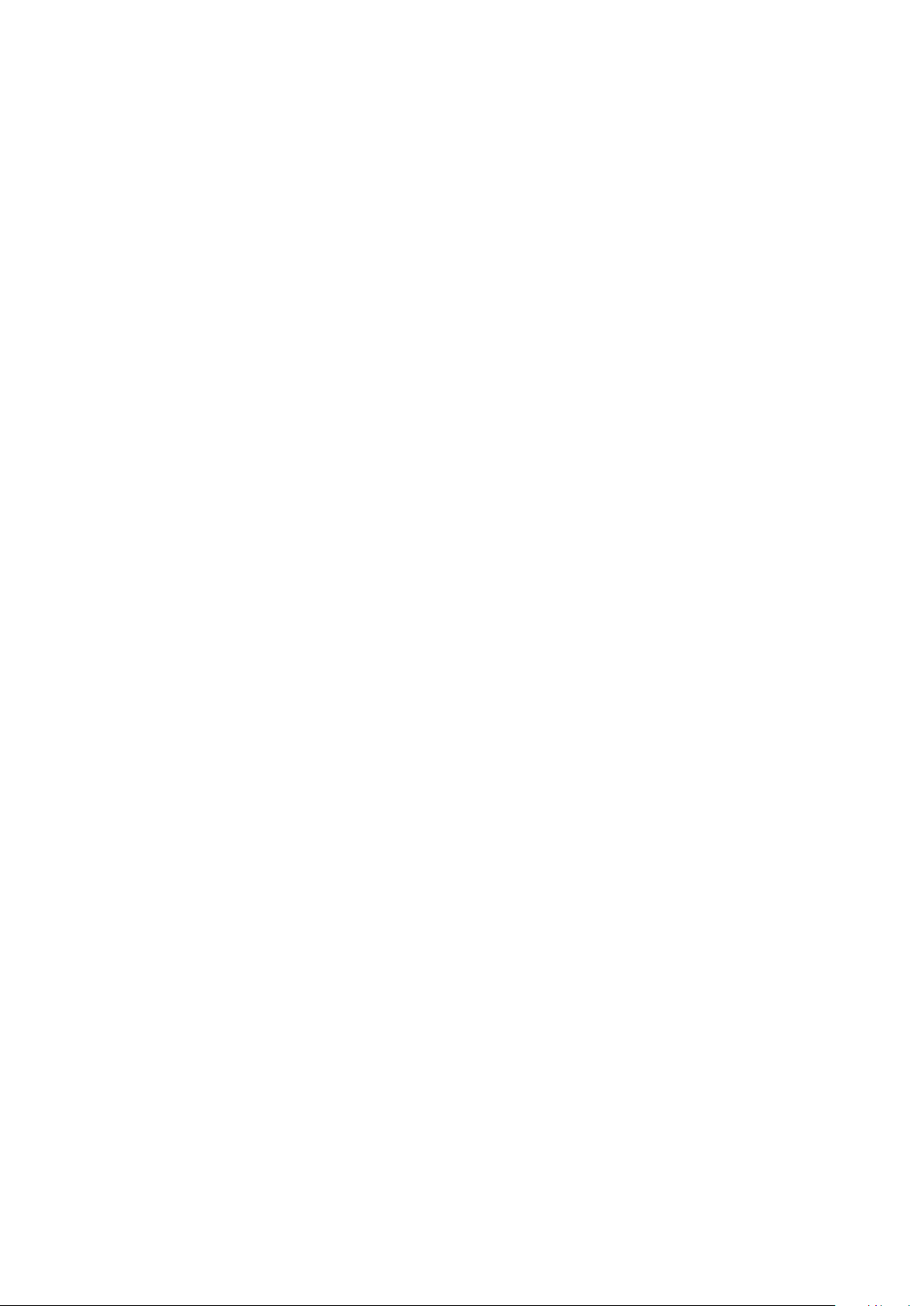
Configuration initiale
Configuration des alertes courriel
Vous pouvez définir les groupes à avertir par courrier électronique lorsque certains états se produisent
sur l'imprimante.
Pour configurer les alertes par courrier électronique :
1. Dans le menu Configuration générale, cliquez sur Alertes courriel.
2. Pour que l'imprimante envoie des alertes courriel, sélectionnez Activer les alertes par courriel.
3. Pour envoyer des alertes courriel à l'administrateur système de l'imprimante, en regard de
Adresse électronique de l'administrateur système, entrez une adresse d'administrateur système
valide.
4. Pour envoyer des alertes courriel au technicien, en regard de Adresse électronique du service,
entrez une adresse de technicien valide.
5. Sous Éléments de notification, sélectionnez chacun des éléments pour générer une notification
courriel à l'administrateur système ou au technicien.
6. Cliquez sur Enregistrer les modifications.
7. En regard de Configuration de connexion, cliquez sur Paramètres courriel.
a. Entrez l'adresse électronique de retour de l'imprimante.
b. En regard de SMTP Server (Serveur SMTP), entrez l'adresse IP ou le nom DNS du serveur
SMTP auquel l'imprimante est connectée.
Si vous ne connaissez pas l'adresse IP ou le nom DNS du serveur SMTP, cliquez sur Obtenir
l'adresse serveur SMTP.
Remarque : Avant de cliquer sur Obtenir l'adresse serveur SMTP, pour enregistrer les entrées que
vous avez effectuées, cliquez sur Enregistrer les modifications.
c. En regard de Port SMTP, entrez le numéro de port du serveur SMTP.
d. Si le serveur SMTP nécessite une authentification, sélectionnez le type d'authentification,
puis entrez le nom de connexion et le mot de passe SMTP dans les champs appropriés.
e. Cliquez sur Enregistrer les modifications.
Configuration des paramètres système
Ce menu permet de configurer les paramètres généraux de l'imprimante. Par exemple, le délai
d'activation du mode d'économie d'énergie, les paramètres d'alarme, etc.
1. Dans le menu Configuration générale, cliquez sur Réglages du système.
2. Sous Général, indiquez les valeurs requises pour les modes d'économie d'énergie, puis
sélectionnez les valeurs des autres options disponibles dans les listes correspondantes.
3. Sous Minuteries, sélectionnez dans la liste le délai d'attente du panneau de commande. Sous
Temporisation erreur, entrez le délai d'attente en secondes.
4. Sous Réglages sortie, pour chacun des éléments, sélectionnez une valeur dans la liste.
5. Cliquez sur Enregistrer les modifications.
Imprimante multifonctions noir et blanc Xerox
Guide de l'administrateur système
®
WorkCentre®3615 27
Page 28
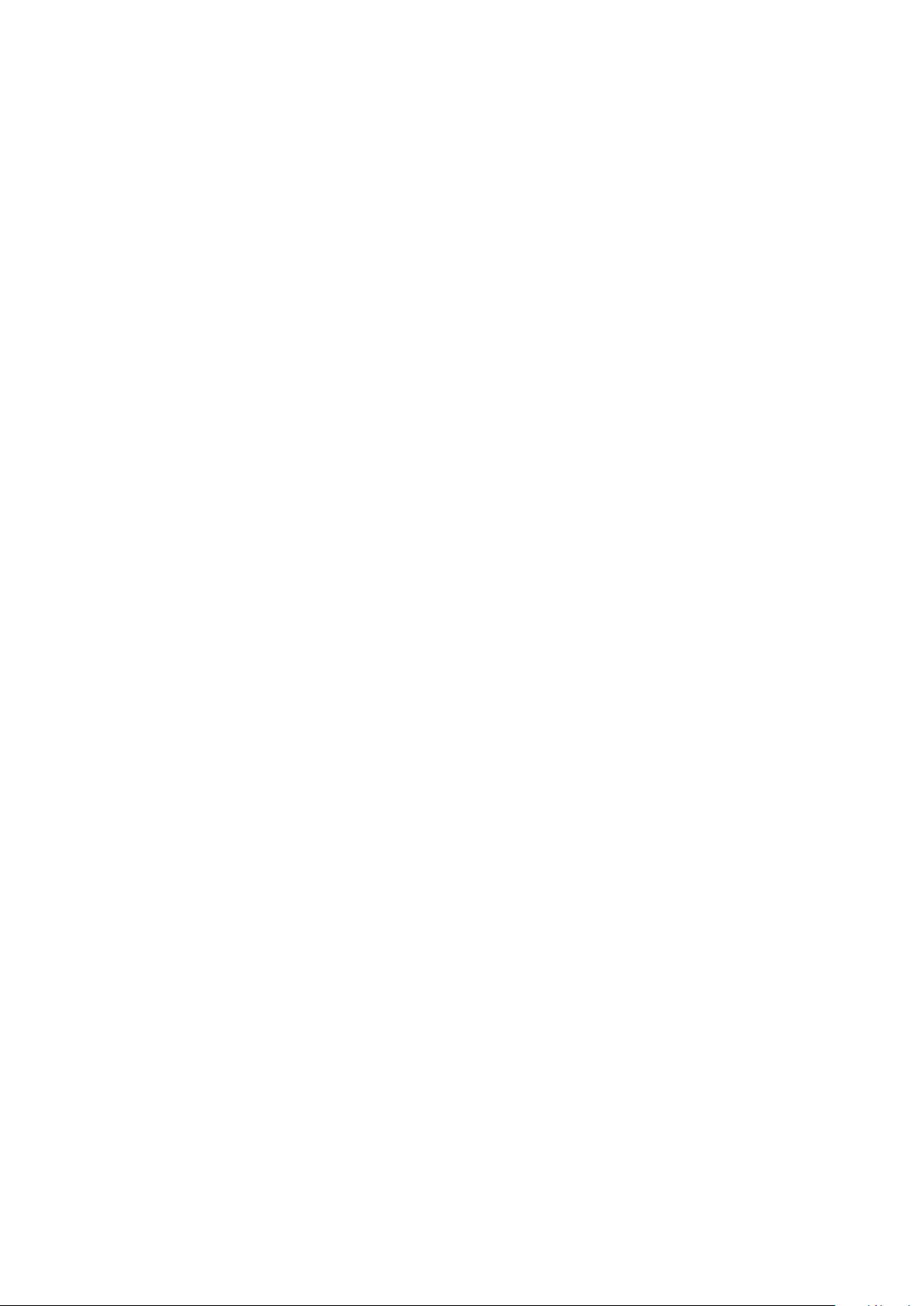
Configuration initiale
Configuration des paramètres d'horloge
Ce menu permet de définir les paramètres de date et d'horloge de l'imprimante.
Pour configurer les paramètres d'horloge :
1. Dans le menu Configuration générale, cliquez sur Paramètres d'horloge.
2. Sélectionnez le paramètre requis dans la liste en regard de Format de date, Format de l'heure et
Fuseau horaire.
3. Définissez la date au format sélectionnée en regard de Définir la date.
4. Définissez l'heure au format sélectionné en regard de Définir l'heure.
5. Cliquez sur Enregistrer les modifications.
Configuration des réglages du bac
Ce menu permet de configurer le format et le type de papier chargé dans les bacs, de définir des
formats personnalisés et d'activer/désactiver les invites sur l'affichage.
1. Dans le menu Configuration générale, cliquez sur Gestion des bacs.
2. Sélectionnez une option de départ manuel.
− Pour sélectionner le mode Départ manuel à l'aide des paramètres du pilote d'imprimante,
sous Réglages du bac, sélectionnez Le départ papier doit utiliser les paramètres du pilote
pour le travail d'impression.
− Pour sélectionner le mode Départ manuel à l'aide des paramètres du panneau de
commande, sous Réglages du bac, annulez l'option Le départ papier doit utiliser les
paramètres du pilote pour le travail d'impression.
3. Sous Réglages du bac, en regard de chaque sélection de bac, choisissez le format et le type de
papier dans les listes.
4. Sous Réglages du bac, entrez la largeur (X) et la longueur (Y) des formats personnalisés.
5. Pour afficher une invite de définition des paramètres papier à chaque chargement de papier
dans le bac, sélectionnez Oui.
6. Sous Priorité bac, sélectionnez la priorité d'utilisation du papier.
7. Cliquez sur Enregistrer les modifications.
28 Imprimante multifonctions noir et blanc Xerox
Guide de l'administrateur système
®
WorkCentre®3615
Page 29
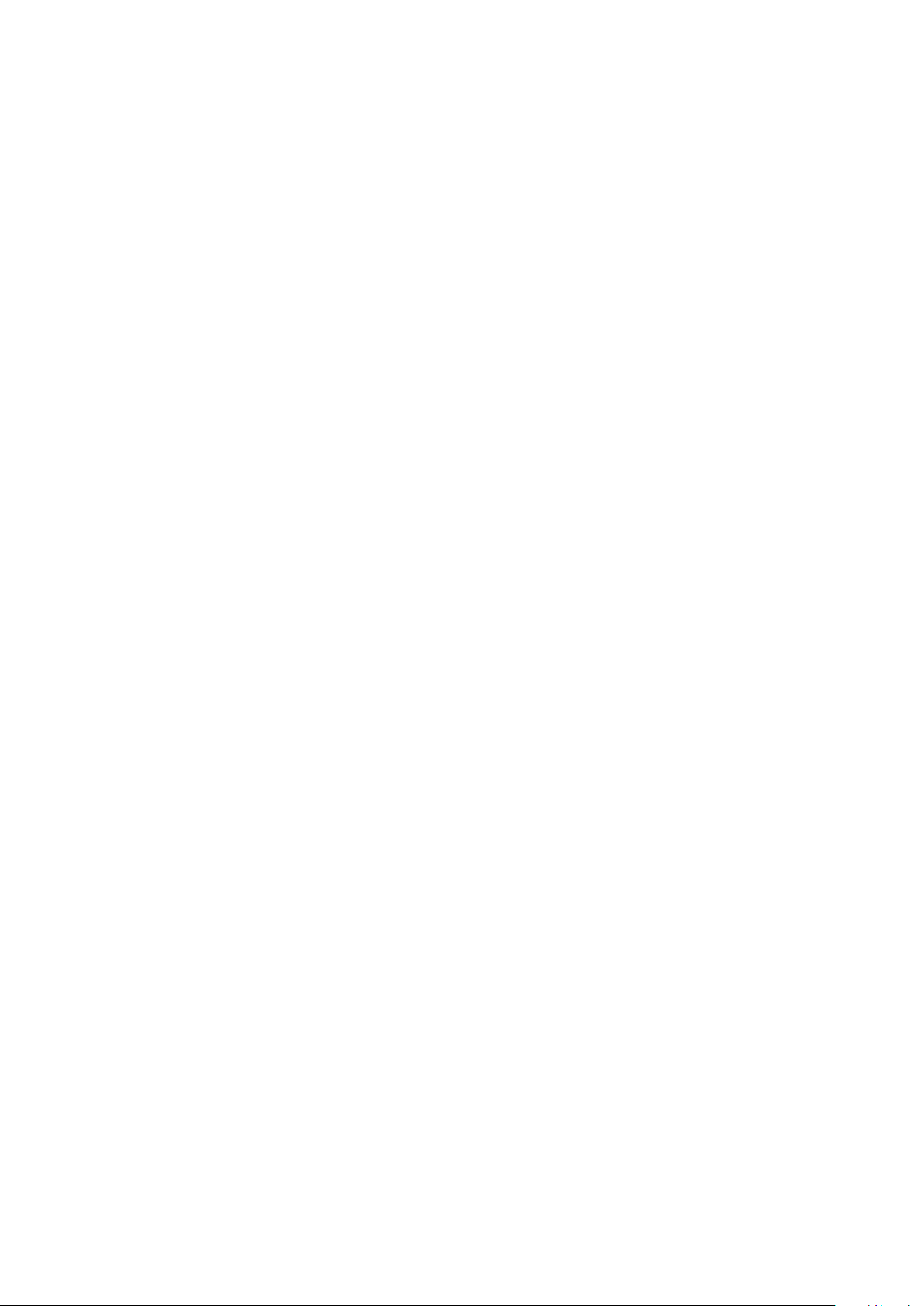
Configuration initiale
Réinitialisation des valeurs par défaut des services
Ce menu permet de redémarrer l'imprimante ou de rétablir les valeurs par défaut de télécopie, de
numérisation, de l'imprimante et des paramètres réseau à l'aide des CentreWare Internet Services.
Le redémarrage de l'imprimante peut prendre jusqu'à cinq minutes pendant lesquelles les
CentreWare Internet Services ne sont pas disponibles.
1. Sur votre ordinateur, ouvrez un navigateur Web, tapez l'adresse IP de l'imprimante dans le
champ d'adresse, puis appuyez sur Entrée ou Retour.
Remarque : Si vous ne connaissez pas l'adresse IP de l'imprimante, reportez-vous à la section
Recherche de l'adresse IP de l'imprimante à la page 12.
2. Cliquez sur Propriétés.
3. Dans le menu Configuration générale, cliquez sur Réinitialisations.
4. Pour réinitialiser les valeurs par défaut d'un service, en regard des valeurs par défaut du service,
cliquez sur Mettre l'imprimante hors/sous tension.
5. Pour redémarrer l'imprimante sans réinitialiser les paramètres par défaut, en regard Redémarrer
l'imprimante, cliquez sur Mettre l'imprimante hors/sous tension.
Configuration des paramètres d'affichage CentreWare Internet Services
Les paramètres des Services Internet déterminent l'affichage de la page CentreWare Internet
Services dans votre navigateur Internet ainsi que sa fréquence d'actualisation.
1. Sur votre ordinateur, ouvrez un navigateur Web, tapez l'adresse IP de l'imprimante dans le
champ d'adresse, puis appuyez sur Entrée ou Retour.
Remarque : Si vous ne connaissez pas l'adresse IP de l'imprimante, reportez-vous à la section
Recherche de l'adresse IP de l'imprimante à la page 12.
2. Cliquez sur Propriétés.
3. En regard de Actualisation automatique, sélectionnez Activé(e) dans la liste.
4. En regard de Intervalle d'actualisation automatique, entrez la durée de l'intervalle en secondes.
5. Pour Titre de la page Web, dans la liste, sélectionnez une option.
6. Cliquez sur Enregistrer les modifications.
Imprimante multifonctions noir et blanc Xerox
Guide de l'administrateur système
®
WorkCentre®3615 29
Page 30
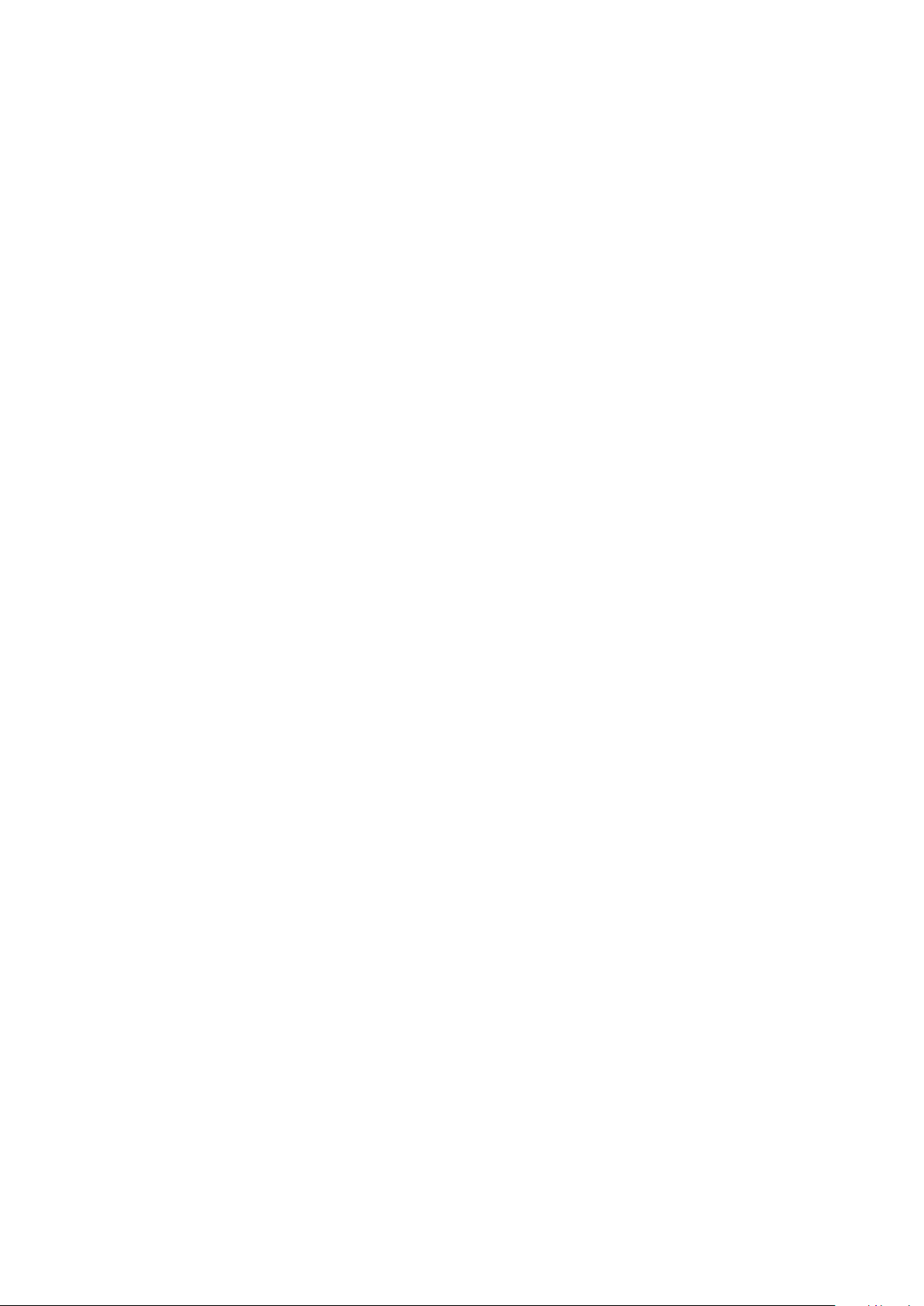
Page 31

3
Connectivité réseau
Ce chapitre contient les sections suivantes :
• Configuration des paramètres réseau ..................................................................................................................... 32
• Connexion à un réseau sans fil ................................................................................................................................... 35
• LPR ......................................................................................................................................................................................... 41
• Port 9100 ............................................................................................................................................................................ 42
• IPP .......................................................................................................................................................................................... 43
• WSD ...................................................................................................................................................................................... 44
• Twain réseau ...................................................................................................................................................................... 45
• FTP ......................................................................................................................................................................................... 46
• Configuration de SMB .................................................................................................................................................... 47
• Configuration de Bonjour ............................................................................................................................................. 48
• SNMP .................................................................................................................................................................................... 49
• Mise à jour du carnet d'adresses ............................................................................................................................... 51
• Serveur LDAP ..................................................................................................................................................................... 52
• Mappages utilisateur LDAP .......................................................................................................................................... 53
• Client FTP ............................................................................................................................................................................ 54
• Client SMB .......................................................................................................................................................................... 55
• Paramètres du courrier électronique ........................................................................................................................ 56
• HTTP ..................................................................................................................................................................................... 57
• Serveur proxy ..................................................................................................................................................................... 58
• SNTP...................................................................................................................................................................................... 59
• AirPrint ................................................................................................................................................................................. 60
• Google Cloud Print ........................................................................................................................................................... 61
®
Imprimante multifonctions noir et blanc Xerox
Guide de l'administrateur système
WorkCentre®3615 31
Page 32

Connectivité réseau
Configuration des paramètres réseau
Cette section aborde les points suivants :
• A propos des adresses TCP/IP et IP ........................................................................................................................... 32
• Configuration des paramètres TCP/IP ..................................................................................................................... 32
A propos des adresses TCP/IP et IP
Les ordinateurs et les imprimantes utilisent essentiellement les protocoles TCP/IP pour communiquer
sur un réseau Ethernet. Généralement, les ordinateurs Macintosh utilisent les protocoles TCP/IP ou
Bonjour pour communiquer avec une imprimante réseau. Sur les systèmes Macintosh OS X, le choix
se porte sur TCP/IP. Néanmoins, à la différence du protocole TCP/IP, le protocole Bonjour ne requiert
pas des imprimantes et des ordinateurs qu'ils possèdent d'adresse IP.
Avec les protocoles TCP/IP, chaque imprimante et chaque ordinateur doit posséder sa propre adresse
IP. De nombreux réseaux et routeurs Câble et DSL comportent un serveur de protocole de
configuration d'hôte dynamique (DHCP). Un serveur DHCP affecte automatiquement une adresse IP
à chaque ordinateur de type PC et à chaque imprimante du réseau configuré pour utiliser le
protocole DHCP.
Si vous utilisez un routeur Câble ou DSL, reportez-vous à la documentation de l'appareil pour de plus
amples informations sur l'adressage IP.
Configuration des paramètres TCP/IP
1. Sur votre ordinateur, ouvrez un navigateur Web, tapez l'adresse IP de l'imprimante dans le
champ d'adresse, puis appuyez sur Entrée ou Retour.
Remarque : Si vous ne connaissez pas l'adresse IP de l'imprimante, reportez-vous à la section
Recherche de l'adresse IP de l'imprimante à la page 12.
2. Cliquez sur Propriétés>Protocoles>TCP/IPP.
3. Sous Mode IP, sélectionnez une option. Le mode IP détermine les paramètres disponibles sur la
page TCP/IP.
4. Renseignez le champ Nom d'hôte. Le nom d'hôte peut comporter jusqu'à 47 caractères
alphanumériques et peut inclure des tirets (-).
5. Pour les modes IPv4 ou Double pile :
a. Dans le champ Obtenir adresse IP, sélectionnez une option.
• Manuel : les adresses indiquées sur cette page sont utilisées. Veillez à ce que l'adresse
IPv4, le masque de réseau et les adresses de passerelle soient valides.
• DHCP : les adresses sont définies automatiquement par le protocole DHCP.
• BOOTP: les adresses sont définies automatiquement par le protocole BOOTP.
• RARP: les adresses sont définies automatiquement par le protocole RARP.
• DHCP/Auto IP : les adresses sont définies automatiquement par DHCP/AutoIP.
Remarque : Si vous sélectionnez DHCP, BOOTP, RARP, or DHCP/AutoIP, l'adresse IP qui figure sur
la présente page est ignoré.
32 Imprimante multifonctions noir et blanc Xerox
Guide de l'administrateur système
®
WorkCentre®3615
Page 33

Connectivité réseau
b. Renseignez le champ Adresse IPv4. Le format est x.x.x.x, x représentant un nombre décimal
compris entre 0 et 255. La valeur que vous entrez doit correspondre à une adresse IP valide.
Il ne doit pas s'agir de 0.0.0.0, 255.255.255.255, ni d'une adresse qui commence par 127
ou un nombre compris entre 224 et 254.
c. Entrez le masque de réseau dans le champ correspondant. Le format est x.x.x.x, x
représentant un nombre décimal compris entre 0 et 255.
d. Entrez une adresse dans le champ Routeur/Passerelle. Cette adresse fonctionne en tant
qu'hôte pour retransmettre les paquets depuis le segment de réseau actuel vers un autre
segment de réseau. Le format est x.x.x.x, x représentant un nombre décimal compris entre 0
et 255. Assurez-vous que la valeur entrée est une adresse valide et qu'elle ne commence pas
par 127 ou un nombre compris entre 224 et 254.
6. Pour les modes IPv6 ou Double pile :
a. Pour entrer manuellement une adresse IPv6, sélectionnez Utiliser l'adresse manuelle.
b. Pour indiquer que le protocole DHCP doit affecter une adresse IP dynamique puisée dans
un « réservoir » d'adresses, sélectionnez l'option Obtenir adresse IP depuis DHCP.
c. Dans le champ Adresse IP, entrez une adresse et la longueur du préfixe. Le premier champ
est réservé à l'adresse IPv6 qui contient des nombres hexadécimaux délimités par le
caractère correspondant au signe deux-points (:). Cette adresse peut comporter jusqu'à 39
caractères. Le deuxième champ, réservé à la longueur du préfixe, peut contenir un nombre
compris entre 0 et 128.
d. Pour Adresses sans état 1-3, consultez les adresses IPv6 sans état, configurées
automatiquement. Lorsqu'un routeur susceptible de proposer un ou plusieurs préfixes est
détecté, les adresses peuvent être affectées automatiquement. Les adresses affectées
automatiquement sont routables.
e. Dans le champ Adresse lien local, vérifiez que l'adresse que l'imprimante s'est attribuée est
bien affichée. Une adresse Link-Local n'est pas routable.
f. Entrez une adresse dans le champ Adresse de passerelle. Cette adresse, qui peut comporter
jusqu'à 39 caractères, inclut des nombres hexadécimaux délimités par le caractère
correspondant au signe deux-points (:).
7. Renseignez le champ Nom de domaine DNS. Le nom d'hôte peut comporter jusqu'à 255
caractères alphanumériques et peut inclure des points (.) et des tirets (-).
8. Pour les modes IPv4 ou Double pile :
a. Pour définir l'adresse du serveur DNS en utilisant DHCP, sélectionnez Obtenir l'adresse du
serveur DNS automatiquement. Lorsque cette option est sélectionnée, les informations
DNS qui figurent sur la présente page sont ignorées.
b. Dans le champ Adresse du serveur DNS, saisissez une adresse. Le format est x.x.x.x, x
représentant un nombre décimal compris entre 0 et 255. Assurez-vous que la valeur entrée
est une adresse valide et qu'elle ne commence pas par 127 ou un nombre compris entre
224 et 254.
c. Pour activer DDNS, sélectionnez Enregistrement DNS dynamique (IPv4).
d. Sélectionnez Obtenir l'adresse IPv6 du serveur DNS automatiquement, si nécessaire.
Lorsque cette option est sélectionnée, les informations DNS qui figurent sur la présente
page sont ignorées.
Imprimante multifonctions noir et blanc Xerox
Guide de l'administrateur système
®
WorkCentre®3615 33
Page 34

Connectivité réseau
e. Dans le champ Adresse du serveur DNS, saisissez une adresse. Cette adresse, qui peut
comporter jusqu'à 39 caractères, inclut des nombres hexadécimaux délimités par le
caractère correspondant au signe deux-points (:).
f. Pour activer DDNSv6, sélectionnez Enregistrement DNS dynamique (IPv6). Les
informations sont envoyées au serveur DHCPv6 pour permettre l'enregistrement du nom
d'hôte de l'imprimante sur le DNS. Si le serveur interdit l'enregistrement DNS dynamique,
ce paramètre est ignoré même si la case est sélectionnée.
9. Sélectionnez Génération automatique d'une liste de recherche, si nécessaire.
10. Sélectionnez Rechercher nom de domaine, si nécessaire. Le nom d'hôte peut comporter jusqu'à
255 caractères alphanumériques et peut inclure des points (.) et des tirets (-).
11. En regard de Temporisation des connexions, entrez le délai autorisé avant l'expiration de la
connexion.
12. Pour utiliser en priorité les adresses IPv6 dans les cas où les adresses IPv6 ainsi que les adresses
IPv4 sont disponibles, sélectionnez Résol. DNS via IPV6 en prem. Ce champ est disponible
lorsque le mode IP Double Pile est sélectionné.
13. Sous Serveur WINS, pour les modes IPv4 ou Double pile :
a. Pour définir l'adresse du serveur DNS en utilisant DHCP, sélectionnez Obtenir l'adresse du
serveur WINS. Lorsque cette option est sélectionnée, les informations WINS qui figurent
sur la présente page sont ignorées.
b. Dans le champ Adresse du serveur WINS primaire, saisissez une adresse. Le format est
x.x.x.x, x représentant un nombre décimal compris entre 0 et 255. Assurez-vous que la valeur
entrée est une adresse valide et qu'elle ne commence pas par 127 ou un nombre compris
entre 224 et 254. Si l'adresse ne comporte que des zéros, aucun serveur n'a été configuré.
Si les serveurs de noms primaire et secondaire ne sont pas définis, l'imprimante utilise la
reconnaissance de nom par diffusion (entre homologues).
c. Dans le champ Adresse du serveur WINS secondaire, saisissez une adresse. Le format est
x.x.x.x, x représentant un nombre décimal compris entre 0 et 255. Assurez-vous que la valeur
entrée est une adresse valide et qu'elle ne commence pas par 127 ou un nombre compris
entre 224 et 254. Si l'adresse ne comporte que des zéros, aucun serveur n'a été configuré.
Si les serveurs de noms primaire et secondaire ne sont pas définis, l'imprimante utilise la
reconnaissance de nom par diffusion (entre homologues).
14. Cliquez sur Enregistrer les modifications.
15. Redémarrez l'imprimante pour que les nouveaux réglages soient appliqués.
34 Imprimante multifonctions noir et blanc Xerox
Guide de l'administrateur système
®
WorkCentre®3615
Page 35

Connectivité réseau
Connexion à un réseau sans fil
Un réseau LAN (Local Area Network) sans fil (WLAN) permet de connecter deux périphériques ou plus
sur un LAN sans connexion physique. L'imprimante peut être connectée à un LAN sans fil si un
routeur sans fil ou un point d'accès sans fil est disponible. Avant de connecter l'imprimante à un
réseau sans fil, le routeur sans fil doit être paramétré avec un SSID (Service Set Identifier), une
phrase secrète et des protocoles de sécurité.
Remarques :
• Le réseau sans fil n'est disponible que sur les imprimantes équipées de l'adaptateur réseau
sans fil en option.
• Certaines fonctions sont uniquement disponibles si vous installez la mémoire périphérique en
Réinitialisation des paramètres sans fil
option.
Si l'imprimante a été installée précédemment dans un environnement réseau sans fil, il est possible
qu'elle ait conservé les informations de réglage et de configuration.
Pour éviter que l'imprimante ne tente de se connecter au réseau précédent, effectuez les étapes
suivantes :
1. Sur le panneau de commande de l'imprimante, appuyez sur la touche État machine.
2. Appuyez sur l'onglet Outils.
3. Appuyez sur Paramètres admin>Réseau>Wi-Fi.
4. Appuyez sur la flèche Bas pour passer à l'écran suivant.
5. Appuyez sur Réiniti. Wi-Fi>Réintitialiser>Yes, Reset (Oui, Réinitialiser).
Imprimante multifonctions noir et blanc Xerox
Guide de l'administrateur système
®
WorkCentre®3615 35
Page 36

Connectivité réseau
Connexion à un réseau sans fil à l'aide de l'assistant Wi-Fi Setup (Configuration Wi-Fi) du panneau de commande
Avant de commencer, vérifiez que vous disposez du SSID (Service Set Identifier) du réseau sans fil, du
type de cryptage et de la phrase de passe. Pour plus de détails, reportez-vous à la section Collecte des
informations réseau sans fil pour une connexion manuelle à un réseau sans fil à la page 36.
Pour se connecter à un réseau sans fil à l'aide de l'assistant Wi-Fi Setup (Configuration Wi-Fi) :
1. Sur le panneau de commande de l'imprimante, appuyez sur la touche État machine.
2. Appuyez sur l'onglet Outils.
3. Appuyez sur Paramètres admin>Réseau>Wi-Fi.
4. Appuyez sur Wi-Fi Setup Wizard (Assistant Configuration Wi-Fi).
5. Sélectionnez le réseau requis.
Remarque : Si le réseau sans fil ne figure pas dans la liste, reportez-vous à la section Connexion
manuelle à un réseau sans fil à la page 37.
6. Appuyez sur Suivant.
7. Entrez le code d'accès du réseau sélectionné et appuyez sur OK.
8. Pour afficher la nouvelle adresse IP et s'assurer que la connexion est établie, imprimez un relevé
de configuration.
Remarque : Redémarrez l'imprimante pour que les nouveaux réglages soient appliqués.
Collecte des informations réseau sans fil pour une connexion manuelle à un réseau sans fil
Si le réseau sans fil auquel vous souhaitez connecter l'imprimante ne comporte pas de routeur
conforme à la norme WPS, installez et configurez l'imprimante manuellement. Avant de commencer,
vous devez récupérer les informations de réglage et de configuration, telles que le nom et la phrase
secrète, sur le routeur. Après avoir obtenu les informations réseau, vous pouvez configurer
l'imprimante à partir du panneau de commande ou des CentreWare Internet Services. Pour une
connexion manuelle simplifiée, utilise les CentreWare Internet Services.
Pour saisir les informations réseau récupérées sur le routeur sans fil ou point d'accès :
1. Utilisez le navigateur Web de votre ordinateur pour ouvrir le panneau de commande du routeur
sans fil.
2. Cliquez sur Wireless Settings [Paramètres sans fil].
3. Entrez les informations ci-dessous. Le nom de réseau et la phrase secrète sont sensibles à la
casse. Vérifiez que vous les saisissez exactement comme affichés sur le panneau de commande
du routeur sans fil.
− Nom (SSID)
− Security Options [Options de sécurité] (Encryption Type) [Type de cryptage]
− Passphrase [phrase secrète]
Remarque : Le routeur sans fil doit être connecté et configuré correctement pour le réseau avant
d'installer l'imprimante. Pour de plus amples détails, consultez la documentation du routeur.
36 Imprimante multifonctions noir et blanc Xerox
Guide de l'administrateur système
®
WorkCentre®3615
Page 37

Connectivité réseau
Connexion à un réseau sans fil à l'aide de l'assistant Wi-Fi Setup (Configuration Wi-Fi) du panneau de commande
Avant de commencer, vérifiez que vous disposez du SSID (Service Set Identifier) du réseau sans fil, du
type de cryptage et de la phrase de passe. Pour plus de détails, reportez-vous à la section Collecte des
informations réseau sans fil pour une connexion manuelle à un réseau sans fil à la page 36.
Pour se connecter à un réseau sans fil à l'aide de l'assistant Wi-Fi Setup (Configuration Wi-Fi) :
1. Sur le panneau de commande de l'imprimante, appuyez sur la touche État machine.
2. Appuyez sur l'onglet Outils.
3. Appuyez sur Paramètres admin>Réseau>Wi-Fi.
4. Appuyez sur Wi-Fi Setup Wizard (Assistant Configuration Wi-Fi).
5. Sélectionnez le réseau requis.
Remarque : Si le réseau sans fil ne figure pas dans la liste, reportez-vous à la section Connexion
manuelle à un réseau sans fil à la page 37.
6. Appuyez sur Suivant.
7. Entrez le code d'accès du réseau sélectionné et appuyez sur OK.
8. Pour afficher la nouvelle adresse IP et s'assurer que la connexion est établie, imprimez un relevé
de configuration.
Connexion manuelle à un réseau sans fil
Avant de commencer, vérifiez que vous disposez du SSID (Service Set Identifier) du réseau sans fil, du
type de cryptage et de la phrase de passe. Pour plus de détails, reportez-vous à la section Collecte des
informations réseau sans fil pour une connexion manuelle à un réseau sans fil à la page 36.
Pour se connecter manuellement à un réseau sans fil :
1. Sur le panneau de commande de l'imprimante, appuyez sur la touche État machine.
2. Appuyez sur l'onglet Outils.
3. Appuyez sur Paramètres admin>Réseau>Wi-Fi.
4. Appuyez sur Wi-Fi Setup Wizard (Assistant Configuration Wi-Fi).
5. Sélectionnez Manual SSID Setup (Configuration SSID manuelle), puis Suivant.
6. Saisissez le SSID réseau et appuyez sur Suivant.
7. Sélectionnez le type d'infrastructure, puis appuyez sur Suivant.
8. Entrez le code d'accès du réseau sélectionné et appuyez sur OK.
9. Pour quitter le menu, appuyez sur OK.
10. Redémarrez l'imprimante, puis attendez deux minutes que l'imprimante se connecte.
11. Pour afficher la nouvelle adresse IP et s'assurer que la connexion est établie, imprimez un relevé
de configuration.
Imprimante multifonctions noir et blanc Xerox
Guide de l'administrateur système
®
WorkCentre®3615 37
Page 38

Connectivité réseau
Connexion à un réseau sans fil au moyen des CentreWare Internet Services
Avant de commencer, vérifiez que vous disposez du SSID (Service Set Identifier) du réseau sans fil, du
type de cryptage et de la phrase de passe. Pour plus de détails, reportez-vous à la section Collecte des
informations réseau sans fil pour une connexion manuelle à un réseau sans fil à la page 36.
Remarque : Pour utiliser les CentreWare Internet Services pour configurer un réseau sans fil,
connectez l'imprimante à l'ordinateur via un réseau Ethernet.
Pour se connecter manuellement à un réseau sans fils au moyen des CentreWare Internet Services :
1. Sur votre ordinateur, ouvrez un navigateur Web, tapez l'adresse IP de l'imprimante dans le
champ d'adresse, puis appuyez surEntrée ou Retour.
Remarque : Si vous ne connaissez pas l'adresse IP de l'imprimante, reportez-vous à la section
Recherche de l'adresse IP de l'imprimante à la page 12.
2. Cliquez sur Propriétés.
3. Dans le volet Propriétés à gauche de la fenêtre, sous Connexion physique, cliquez sur Wi-Fi.
4. Dans le champ SSID, saisissez le SSID.
5. Pour sélectionner le Type de réseau, déroulez le menu et sélectionnez Infrastructure ou Ad hoc.
Remarque : L'option Infrastructure offre un plus grand choix d'options de sécurité. L'option
AdHoc offre uniquement un cryptage WEP dans la plupart des réseaux.
6. Pour sélectionner Cryptage, sous Réglages de sécurité, sélectionnez l'option de sécurité
appropriée pour votre routeur.
7. Pour supprimer les points du champ Phrase de passe, sélectionnez-les et appuyez sur Retour
arrière.
8. Dans le champ Phrase de passe, entrez la phrase de passe du réseau. Pour supprimer les points
du champ Entrez à nouveau la phrase de passe, sélectionnez-les et appuyez sur Retour arrière.
9. Dans le champ Entrez à nouveau la phrase de passe, ré-entrez la phrase de passe du réseau.
10. Cliquez sur Enregistrer les modifications.
11. Débranchez le câble Ethernet de l'imprimante.
12. Mettez l'imprimante hors tension, puis remettez-la sous tension.
Lorsque l'imprimante redémarre, elle utilise les informations des CentreWare Internet Services
pour se connecter au routeur sans fil.
Attendez environ deux minutes, puis imprimez un relevé de configuration pour vérifier la connexion.
Si l'imprimante ne parvient pas à se connecter au réseau sans fil, vérifiez les informations réseau et
réessayez.
38 Imprimante multifonctions noir et blanc Xerox
Guide de l'administrateur système
®
WorkCentre®3615
Page 39

Connectivité réseau
Connexion à un réseau sans fil à l'aide l'Utilitaire de configuration d'imprimante
Avant de commencer, vérifiez que vous disposez du SSID (Service Set Identifier) du réseau sans fil, du
type de cryptage et de la phrase de passe. Pour plus de détails, reportez-vous à la section Collecte des
informations réseau sans fil pour une connexion manuelle à un réseau sans fil à la page 36.
Remarque : Pour utiliser l'Utilitaire de configuration d'imprimante en vue de configurer
l'installation sur un réseau sans fil, connectez l'imprimante à l'ordinateur via un réseau Ethernet.
Vous pouvez aussi vous servir de l'Utilitaire de configuration d'imprimante pour configurer
l'imprimante via un câble USB.
1. Ouvrez l'Utilitaire de configuration d'imprimante.
2. Sur l'écran Sélectionner une configuration, choisissez Configuration Wi-Fi, puis cliquez sur
Suivant.
3. Sur l'écran Sélection de la connexion actuelle à l'imprimante, choisissez le type de connexion
actuellement utilisé par l'imprimante.
4. Cliquez sur Suivant.
5. Dans la liste Point d'accès, sélectionnez le SSID du réseau auquel vous voulez vous connecter.
6. Si le réseau voulu ne figure pas dans la liste, sélectionnez Saisir le SSID directement puis entrez
le nom du réseau dans le champ SSID.l
7. Cliquez sur Suivant.
8. Dans le champ Mot de passe, entrez le mot de passe du réseau sélectionné.
9. Cliquez sur Suivant.
10. Dans l'écran Paramètres d'adresse IP, sélectionnez le mode IP à utiliser pour la connexion :
− Double pile permet au routeur d'affecter des adresses IPv4 et IPv6, selon les besoins.
− IPv4 :indique au routeur d'affecter une adresse IPv4 appropriée uniquement.
− IPv6 indique au routeur d'affecter une adresse IPv6 appropriée uniquement.
11. Sélectionnez le type de méthode d'affectation de l'adresse IP :
− DHCP permet l'attribution d'une adresse IP à l'imprimante par le serveur DHCP. Cette option
permet l'enregistrement DNS dynamique.
− Auto IP (IP auto) permet à l'imprimante de s'affecter une adresse IP à elle-même en
l'absence de routeur ou de point d'accès compatible DHCP.
− Static IP permet à l'administrateur système d'affecter une adresse IP à l'imprimante.
• Si vous avez sélectionné Static IP, entrez une adresse IP qui se trouve dans la plage de
l'adresse IP du point d'accès ou routeur.
• Entrez le masque de réseau et l'adresse de passerelle.
• Si vous avez besoin d'une adresse IPv6 spécifique, sous Réglages IPv6, sélectionnez
Utiliser adresse manuelle, puis entrez l'adresse IP et l'adresse de passerelle.
Remarque : Si le réseau et le routeur sans fil sont compatibles IPv6, le routeur affecte une
adresse IPv6, le cas échéant. N'utilisez pas l'option Utiliser adresse manuelle à moins d'être
expérimenté dans l'affectation et l'utilisation d'adresses IPv6.
12. Cliquez sur Suivant.
13. À l'invite Confirmation paramètres, sélectionnez votre langue du panneau et cliquez sur
Appliquer.
Si des paramètres sont incorrects, cliquez sur le bouton Précédent pour revenir à l'écran
précédent.
Imprimante multifonctions noir et blanc Xerox
Guide de l'administrateur système
®
WorkCentre®3615 39
Page 40

Connectivité réseau
14. Pour imprimer les paramètres IP, cliquez sur Print Printer Settings (Imprimer les réglages de
l'imprimante).
15. Cliquez sur Terminer.
Lorsque l'imprimante redémarre, elle utilise les informations de l'Utilitaire de configuration
d'imprimante pour se connecter au routeur sans fil.
16. Si le câble Ethernet est connecté à l'imprimante, débranchez-le.
17. Attendez environ deux minutes, puis imprimez un relevé de configuration pour vérifier la
connexion.
Si l'imprimante ne parvient pas à se connecter au réseau sans fil, vérifiez les informations réseau
et réessayez.
Configuration de l'imprimante pour Wireless LAN WPA-Enterprise
Le chiffrement WPA-Enterprise n'est pris en charge que lorsque Infrastructure est sélectionné
comme type de réseau dans la section des paramètres Wi-Fi.
Remarque : Pour gérer les certificats numériques, activez le chiffrement des données de mémoire
périphérique et la communication HTTPS.
1. Importez le certificat à utiliser avec le réseau sans fil. Pour plus de détails, reportez-vous à la
section Importation d'un certificat numérique à la page 79.
Remarque : Utilisez Internet Explorer pour importer le certificat sous Windows. Utilisez Safari
pour importer des certificats sous Macintosh.
2. Configurez l'objet du certificat numérique du réseau sans fil (certificat de serveur ou certificat
racine). Pour plus de détails, reportez-vous à la section Configuration de l'objet d'un certificat
numérique à la page 80.
3. Vérifiez les autorités de certification dans Catégorie. Pour plus de détails, reportez-vous à la
section Vérification de l'objet d'un certificat numérique à la page 80.
4. Configuration de WPA-Enterprise pour PEAPVO-MS-CHAPV2, EAP-TLS, EAP-TTLS PAP ou
EAP-TTLS CHAP.
a. Sur votre ordinateur, ouvrez un navigateur Web, tapez l'adresse IP de l'imprimante dans le
champ d'adresse, puis appuyez sur Entrée ou Retour.
b. Cliquez sur Propriétés.
c. Dans le volet de navigation gauche, faites défiler vers le bas vers Connexion physique, puis
sélectionnez Wi-Fi.
d. Configurez le SSID.
e. Sous Type de réseau, sélectionnez Infrastructure.
f. Dans la section Réglages de sécurité, sélectionnez l'une des options suivantes :
• WPA-Enterprise-AES/WPA2-Enterprise-AES
• WPA-Enterprise-TKIP
g. Dans la section WPA-Enterprise, configurez l'identité EAP, le nom de connexion et le mot de
passe.
h. Dans la liste Méthode d'authentification, sélectionnez une option :
• PEAPVO-MS-CHAPV2
• EAP-TLS
• EAP-TTLS PAP
• EAP-TTLS CHAP
i. Cliquez sur Enregistrer les modifications.
40 Imprimante multifonctions noir et blanc Xerox
Guide de l'administrateur système
®
WorkCentre®3615
Page 41

Connectivité réseau
LPR
1. Sur votre ordinateur, ouvrez un navigateur Web, tapez l'adresse IP de l'imprimante dans le
champ d'adresse, puis appuyez sur Entrée ou Retour.
Remarque : Si vous ne connaissez pas l'adresse IP de l'imprimante, reportez-vous à la section
Recherche de l'adresse IP de l'imprimante à la page 12.
2. Cliquez sur Propriétés>Protocoles>LPR.
3. Sélectionnez Activer LPR.
4. En regard de Temporisation des connexions, entrez le délai autorisé avant l'expiration de la
connexion.
5. Pour modifier la liste d'accès hôte, cliquez sur le lien.
6. Cliquez sur Enregistrer les modifications.
Imprimante multifonctions noir et blanc Xerox
®
WorkCentre®3615 41
Guide de l'administrateur système
Page 42

Connectivité réseau
Port 9100
1. Sur votre ordinateur, ouvrez un navigateur Web, tapez l'adresse IP de l'imprimante dans le
champ d'adresse, puis appuyez sur Entrée ou Retour.
Remarque : Si vous ne connaissez pas l'adresse IP de l'imprimante, reportez-vous à la section
Recherche de l'adresse IP de l'imprimante à la page 12.
2. Cliquez sur Propriétés>Protocoles>Port 9100.
3. Sélectionnez Activer le port 9100.
4. Dans le champ Numéro de port, entrez un numéro de port ou un numéro de socket TCP/IP.
5. En regard de Temporisation des connexions, entrez le délai autorisé avant l'expiration de la
connexion.
6. Pour préciser les hôtes qui peuvent accéder à l'imprimante, cliquez sur Liste accès hôte.
7. Cliquez sur Enregistrer les modifications.
8. Redémarrez l'imprimante pour que les nouveaux réglages soient appliqués.
42 Imprimante multifonctions noir et blanc Xerox
Guide de l'administrateur système
®
WorkCentre®3615
Page 43

Connectivité réseau
IPP
IPP (Internet Printing Protocol) est un protocole réseau standard qui permet d'imprimer et de gérer
les travaux à distance.
1. Sur votre ordinateur, ouvrez un navigateur Web, tapez l'adresse IP de l'imprimante dans le
champ d'adresse, puis appuyez sur Entrée ou Retour.
Remarque : Si vous ne connaissez pas l'adresse IP de l'imprimante, reportez-vous à la section
Recherche de l'adresse IP de l'imprimante à la page 12.
2. Cliquez sur Propriétés>Protocoles>IPP.
3. Sélectionnez Activer IPP.
4. Pour vérifier l'URL de l'imprimante, regardez le chemin dans le champ Chemin réseau.
5. En regard de Temporisation des connexions, entrez le délai autorisé avant l'expiration de la
connexion.
6. En regard de Numéro de port, entrez le numéro de port TCP/IP utilisé pour le protocole IPP.
7. Le champ Nombre maximum de sessions permet de vérifier le nombre maximum de connexions.
8. Cliquez sur Enregistrer les modifications.
Imprimante multifonctions noir et blanc Xerox
Guide de l'administrateur système
®
WorkCentre®3615 43
Page 44

Connectivité réseau
WSD
WSD (Web Services for Devices) est une technologie Microsoft qui fournit une méthode standard
pour la détection et l'utilisation de périphériques connectés à un réseau. Sa prise en charge est
assurée dans les systèmes d'exploitation Windows Vista, Windows Server 2008 et plus récents. WSD
est l'un des divers protocoles de communication pris en charge.
Remarque : Toutes les imprimantes ne prennent pas en charge la totalité des options
mentionnées. Certaines options s'appliquent uniquement à un modèle d'imprimante, un
système d'exploitation ou un type de pilote spécifique.
1. Sur votre ordinateur, ouvrez un navigateur Web, tapez l'adresse IP de l'imprimante dans le
champ d'adresse, puis appuyez sur Entrée ou Retour.
Remarque : Si vous ne connaissez pas l'adresse IP de l'imprimante, reportez-vous à la section
Recherche de l'adresse IP de l'imprimante à la page 12.
2. Cliquez sur Propriétés>Protocoles>WSD.
3. Sélectionnez Activer impression WSD ou Activer numérisation WSD.
4. Dans le champ Numéro de port, entrez un numéro de port ou un numéro de socket TCP/IP.
5. En regard de Temporisation de la réception des données, entrez le délai autorisé avant
l'expiration de la période pendant laquelle l'imprimante est prête à recevoir des données.
6. En regard de Temporisation de remise de notification, entrez la période maximale d'attente de
remise de notification.
7. Pour indiquer la TTL maximale (durée de vie maximale) du paquet WSD, entrez une valeur
numérique dans le champ TTL maximale.
8. Pour équilibrer la charge entre les différents abonnés, entrez une valeur numérique dans le
champ Nombre maximum d'abonnés. Quand le serveur WSD atteint le nombre maximal
d'abonnés, il peut affecter des utilisateurs à un serveur plus distant et certaines informations
peuvent cesser d'être disponibles. Plus les abonnés sont nombreux, plus l'information est
disponible mais ces abonnés doivent attendre plus longtemps l'occasion d'y accéder.
9. Cliquez sur Enregistrer les modifications.
44 Imprimante multifonctions noir et blanc Xerox
Guide de l'administrateur système
®
WorkCentre®3615
Page 45

Connectivité réseau
Twain réseau
TWAIN réseau permet d'importer une image numérisée directement dans une application.
Remarque : Toutes les imprimantes ne prennent pas en charge la totalité des options
mentionnées. Certaines options s'appliquent uniquement à un modèle d'imprimante, un
système d'exploitation ou un type de pilote spécifique.
1. Sur votre ordinateur, ouvrez un navigateur Web, tapez l'adresse IP de l'imprimante dans le
champ d'adresse, puis appuyez sur Entrée ou Retour.
Remarque : Si vous ne connaissez pas l'adresse IP de l'imprimante, reportez-vous à la section
Recherche de l'adresse IP de l'imprimante à la page 12.
2. Cliquez sur Propriétés>Protocoles>Twain réseau.
3. Sélectionnez Activer Twain réseau.
4. En regard de Temporisation des connexions, entrez le délai autorisé avant l'expiration de la
connexion.
5. Cliquez sur Enregistrer les modifications.
Imprimante multifonctions noir et blanc Xerox
Guide de l'administrateur système
®
WorkCentre®3615 45
Page 46

Connectivité réseau
FTP
Le protocole de transfert de fichiers (FTP, File Transport Protocol) est un protocole réseau standard
servant à transmettre et manipuler des fichiers sur un réseau TCP/IP. Plusieurs services exécutés sur
l'imprimante, notamment Numérisation réseau, Sauvegarder des travaux enregistrés et Mise à jour
logiciel peuvent utiliser FTP comme service d'archivage.
1. Sur votre ordinateur, ouvrez un navigateur Web, tapez l'adresse IP de l'imprimante dans le
champ d'adresse, puis appuyez sur Entrée ou Retour.
Remarque : Si vous ne connaissez pas l'adresse IP de l'imprimante, reportez-vous à la section
Recherche de l'adresse IP de l'imprimante à la page 12.
2. Cliquez sur Propriétés>Protocoles>FTP.
3. Sélectionnez Activer FTP.
4. En regard de Temporisation des connexions, entrez le délai autorisé avant l'expiration de la
connexion.
5. Saisissez, puis confirmez le mot de passe. Le mot de passe peut comporter jusqu'à 7 caractères.
6. Cliquez sur Enregistrer les modifications.
46 Imprimante multifonctions noir et blanc Xerox
Guide de l'administrateur système
®
WorkCentre®3615
Page 47

Connectivité réseau
Configuration de SMB
1. Sur votre ordinateur, ouvrez un navigateur Web, tapez l'adresse IP de l'imprimante dans le
champ d'adresse, puis appuyez sur Entrée ou Retour.
Remarque : Si vous ne connaissez pas l'adresse IP de l'imprimante, reportez-vous à la section
Recherche de l'adresse IP de l'imprimante à la page 12.
2. Cliquez sur Propriétés>Protocoles>SMB.
3. Sélectionnez Activer SMB.
4. Sélectionnez TCP/IP et NetBEUI, si nécessaire.
5. Renseignez le champ Nom d'hôte. Ce nom peut comporter jusqu'à 15 caractères.
6. Sous Groupe de travail, entrez un nom. Ce nom peut comporter jusqu'à 15 caractères. Le nom
d'un groupe de travail peut contenir des caractères alphanumériques ainsi que les caractères
spéciaux qui suivent : ! # $ @ & \ ( ) - . ^ _ { } ~
7. Le champ Nombre maximum de sessions permet de vérifier le nombre maximum de connexions.
8. Pour envoyer le nom d'hôte et le nom du groupe de travail sous la forme de caractères unicode,
pendant la transmission, sélectionnez Activé(e) en regard de Prise en charge d'Unicode.
9. Pour gérer les noms d'hôtes des périphériques au sein d'un groupe de travail, sélectionnez
Activé(e) en regard de Mode maître automatique. Quand il n'y a pas de maître explorateur
dans le groupe de travail, le Mode maître automatique permet à l'imprimante de jouer le rôle
d'explorateur principal de domaine dès le démarrage.
10. Pour crypter le mot de passe pendant une communication SMB, en regard de Chiffrement du
mot de passe, sélectionnez Activé(e).
11. Dans la zone Temporisation de l'impression, entrez le délai autorisé en secondes avant
l'expiration des données d'impression.
12. Dans la zone Temporisation de la non-impression, entrez le délai autorisé en secondes avant
l'expiration des données autres que les données d'impression.
13. Cliquez sur Enregistrer les modifications.
Imprimante multifonctions noir et blanc Xerox
Guide de l'administrateur système
®
WorkCentre®3615 47
Page 48

Connectivité réseau
Configuration de Bonjour
1. Sur votre ordinateur, ouvrez un navigateur Web, tapez l'adresse IP de l'imprimante dans le
champ d'adresse, puis appuyez sur Entrée ou Retour.
Remarque : Si vous ne connaissez pas l'adresse IP de l'imprimante, reportez-vous à la section
Recherche de l'adresse IP de l'imprimante à la page 12.
2. Cliquez sur Propriétés>Protocoles>Bonjour.
3. Pour activer Bonjour, sélectionnez Activer Bonjour.
4. Renseignez le champ Nom d'hôte. Le nom d'hôte peut comporter jusqu'à 63 caractères
alphanumériques et peut inclure des tirets (-). Si ce champ est vide, le nom est déterminé par la
fonction DNS multidiffusion.
5. Pour indiquer le nom de l'imprimante, renseignez le champ Nom de l'imprimante. Le nom de
l'imprimante peut comporter jusqu'à 63 caractères. Si ce champ est vide, le nom est déterminé
par la fonction DNS multidiffusion.
6. Pour activer la détection réseau étendu à l'aide d'un serveur DNS configuré correctement,
sélectionnez ActiverWide-Area Bonjour (Bonjour réseau étendu).
7. Cliquez sur Enregistrer les modifications.
48 Imprimante multifonctions noir et blanc Xerox
Guide de l'administrateur système
®
WorkCentre®3615
Page 49

Connectivité réseau
SNMP
Simple Network Management Protocol (SNMP) est un ensemble de protocoles réseau qui vous
permet de gérer et d'assurer le suivi des périphériques sur votre réseau.
Activation de SNMP
1. Sur votre ordinateur, ouvrez un navigateur Web, tapez l'adresse IP de l'imprimante dans le
champ d'adresse, puis appuyez sur Entrée ou Retour.
Remarque : Si vous ne connaissez pas l'adresse IP de l'imprimante, reportez-vous à la section
Recherche de l'adresse IP de l'imprimante à la page 12.
2. Cliquez sur Propriétés>Protocoles>SNMP.
3. Sélectionnez Activer SNMP.
4. Sélectionnez Activer le Protocole SNMP v1/v2c ou Activer le protocole SNMPv3.
5. Pour modifier les propriétés SNMP, cliquez sur Modifier les propriétés SNMPv1/2c ou Modifier
les propriétés SNMPv3.
6. Cliquez sur Enregistrer les modifications.
Configuration de SNMPv1/v2c
SNMP est un protocole de gestion de réseau. SNMP version 1 (SNMPv1) correspond à
l'implémentation initiale du protocole SNMP. Elle fonctionne avec des protocoles tels que UDP, IP et
IPX.
SNMP version 2 (SNMPv2c) présente des améliorations par rapport à SNMPv1, notamment en ce qui
concerne les performances, la confidentialité et les communications entre gestionnaires, mais utilise
toutefois le même schéma de sécurité simple basé sur le nom de communauté.
1. Sur votre ordinateur, ouvrez un navigateur Web, tapez l'adresse IP de l'imprimante dans le
champ d'adresse, puis appuyez sur Entrée ou Retour.
Remarque : Si vous ne connaissez pas l'adresse IP de l'imprimante, reportez-vous à la section
Recherche de l'adresse IP de l'imprimante à la page 12.
2. Cliquez sur Propriétés>Protocoles>SNMP>Modifier propriétés SNMPv1/v2c.
3. Sous Nom de communauté GET, entrez un nom.
4. Pour permettre à un hôte qui a ce nom de communauté d'effectuer des SETS SNMP sur
l'imprimante, saisissez un nom dans le champ Nom de communauté SET.
5. Pour permettre à un hôte qui a ce nom de communauté de recevoir des interruptions de
l'imprimante, saisissez un nom dans le champ Nom de communauté TRAP.
Imprimante multifonctions noir et blanc Xerox
Guide de l'administrateur système
®
WorkCentre®3615 49
Page 50

Connectivité réseau
6. Pour effectuer jusqu'à quatre configurations, procédez comme suit :
a. Sous Type d'adresse TRAP, sélectionnez une option.
b. Sous Adresse de destination des interruptions, saisissez une adresse IP. Le format d'une
adresse IPv4 est x.x.x.x, où x représente un nombre décimal compris entre 0 et 255.
Assurez-vous que la valeur entrée est une adresse valide et qu'elle ne commence pas par
127 ou un nombre compris entre 224 et 254. Les adresses IPv6, qui peuvent comporter
jusqu'à 39 caractères, sont composées de nombres hexadécimaux délimités par le
caractère correspondant au signe deux-points (:).
c. Dans le champ Numéro de port, tapez une valeur entre 0 et 65535.
d. Pour envoyer des notifications aux adresses indiquées, sélectionnez les types d'interruption
dans le champ Notifier.
7. Pour activer les interruptions relatives à l'authentification, sous Interruption erreur
d'authentification, sélectionnez Activé(e).
8. Cliquez sur Enregistrer les modifications.
Configuration de SNMPv3
SNMPv3 correspond à la version standard actuelle de SNMP, définie par l'IETF (Internet Engineering
Task Force). Cette version propose trois fonctions de sécurité importantes :
• intégrité des messages pour s'assurer qu'un paquet n'a pas été altéré au cours du transfert ;
• authentification pour vérifier que le message émane d'une source valide ;
• cryptage des paquets pour empêcher tout accès non autorisé.
Modification des propriétés SNMPv3
1. Sur votre ordinateur, ouvrez un navigateur Web, tapez l'adresse IP de l'imprimante dans le
champ d'adresse, puis appuyez sur Entrée ou Retour.
Remarque : Si vous ne connaissez pas l'adresse IP de l'imprimante, reportez-vous à la section
Recherche de l'adresse IP de l'imprimante à la page 12.
2. Cliquez sur Propriétés>Protocoles>Modifier propriétés SNMPv3.
3. Pour créer le compte administrateur SNMP, sous Compte activé, sélectionnez Activé(e). Un
compte administrateur offre un accès plus étendu aux objets de l'imprimante.
4. Dans la zone Mot de passe d'authentification, entrez le mot de passe pour le compte
administrateur SNMP et confirmez-le. Le mot de passe d'authentification est utilisé pour l'envoi
des messages SNMPv3 authentifiés.
5. Dans le champ Mot de passe confidentiel, entrez un mot de passe et confirmez-le. Le mot de
passe confidentiel est utilisé pour l'envoi de messages SNMPv3 privés et cryptés.
6. Sous Compte des pilotes d'imprimante/clients distants, dans la zone Compte activé, sélectionnez
Activé(e). L'option Compte activé crée un compte pour les pilotes d'imprimante bidirectionnels
et les clients distants de Xerox. Quand cette fonction est activée, elle permet aux applications
qui utilisent SNMPv3, comme les pilotes d'imprimantes Xerox, de communiquer avec
l'imprimante.
7. Sous Compte des pilotes d'imprimante/clients distants, dans la zone Réinitialiser le mot de passe
par défaut, sélectionnez Réinitialiser, si nécessaire.
8. Cliquez sur Enregistrer les modifications.
50 Imprimante multifonctions noir et blanc Xerox
Guide de l'administrateur système
®
WorkCentre®3615
Page 51

Connectivité réseau
Mise à jour du carnet d'adresses
Vous pouvez permettre aux utilisateurs d'éditer le carnet d'adresses.
1. Sur votre ordinateur, ouvrez un navigateur Web, tapez l'adresse IP de l'imprimante dans le
champ d'adresse, puis appuyez sur Entrée ou Retour.
Remarque : Si vous ne connaissez pas l'adresse IP de l'imprimante, reportez-vous à la section
Recherche de l'adresse IP de l'imprimante à la page 12.
2. Cliquez sur Propriétés>Protocoles>Mise à jour carnet.
3. Sélectionnez Activer mise à jour carnet d'adresses.
4. En regard de Temporisation des connexions, entrez le délai autorisé avant l'expiration de la
connexion.
5. Cliquez sur Enregistrer les modifications.
Imprimante multifonctions noir et blanc Xerox
®
WorkCentre®3615 51
Guide de l'administrateur système
Page 52

Connectivité réseau
Serveur LDAP
LDAP (Lightweight Directory Access Protocol) est un protocole permettant l'interrogation et la mise à
jour d'un annuaire d'informations LDAP stocké sur un serveur externe. LDAP peut également être
utilisé pour l'authentification et l'autorisation réseau. Les annuaires LDAP sont très largement
optimisés pour les opérations de lecture. Utilisez cette page pour définir la manière dont
l'imprimante récupère les informations utilisateur d'un annuaire LDAP.
1. Sur votre ordinateur, ouvrez un navigateur Web, tapez l'adresse IP de l'imprimante dans le
champ d'adresse, puis appuyez sur Entrée ou Retour.
Remarque : Si vous ne connaissez pas l'adresse IP de l'imprimante, reportez-vous à la section
Recherche de l'adresse IP de l'imprimante à la page 12.
2. Cliquez sur Propriétés>Protocoles>LDAP.
3. Saisissez l'adresse IP LDAP ou le nom d'hôte ainsi que le numéro de port.
Remarques :
• Les paramètres LDAP-SSL/TLS apparaissent uniquement si la mémoire périphérique en option
est installée et si le chiffrement des données de la mémoire périphérique est activé, sous
Paramètres sécurisés.
• Enregistrez toutes les modifications de la page Serveur LDAP avant de cliquer sur le lien SSL.
4. Pour activer LDAP-SSL/TLS, cliquez sur SSL.
5. Configurez les informations relatives au serveur LDAP selon les besoins.
a. Dans le champ Chercher dans la racine du répertoire, indiquez le chemin d'accès racine du
répertoire de recherche au format DN de base. Par exemple, DC=xerox, DC=net.
b. Si vous sélectionnez Système, indiquez le nom de connexion et le mot de passe utilisés pour
l'accès au serveur. Aucun indique à l'imprimante d'accéder au serveur sans fournir de
références de connexion.
c. Pour Temporisation de la recherche, précisez quel type de temporisation doit être utilisé
pour ce serveur. Vous pouvez indiquer que le serveur LDAP définira le délai ou vous pouvez
indiquer manuellement ce délai en renseignant le champ Secondes.
d. Pour Ordre des noms à rechercher, précisez la méthode à utiliser pour la recherche de noms.
e. Pour activer le carnet d'adresses réseau pour le service Numérisation vers courrier
électronique, sélectionnez Activé(e) en regard de Carnet d'adresses électroniques serveur.
f. Pour activer le carnet d'adresses réseau pour le service Fax, sélectionnez Activé(e) en regard
de Carnet d'adresses fax serveur.
6. Cliquez sur Enregistrer les modifications.
52 Imprimante multifonctions noir et blanc Xerox
Guide de l'administrateur système
®
WorkCentre®3615
Page 53

Connectivité réseau
Mappages utilisateur LDAP
Les serveurs LDAP affichent des résultats différents selon la méthode de mappage utilisée. Cette
page permet de mapper les champs LDAP sur les champs affichés sur l'imprimante. La modification
des réglages de mappage actuels vous permet d'affiner les résultats des recherches sur le serveur.
Pour définir des mappages utilisateur LDAP :
1. Sur votre ordinateur, ouvrez un navigateur Web, tapez l'adresse IP de l'imprimante dans le
champ d'adresse, puis appuyez sur Entrée ou Retour.
Remarque : Si vous ne connaissez pas l'adresse IP de l'imprimante, reportez-vous à la section
Recherche de l'adresse IP de l'imprimante à la page 12.
2. Cliquez sur Propriétés>Protocoles>Mappages utilisateur LDAP.
3. Saisissez les informations dans les champs Mappages utilisateur. Par exemple, les champs Nom
de famille et prénom vous permettent d'effectuer une recherche basée sur le nom et le prénom
de l'utilisateur.
4. Cliquez sur Enregistrer les modifications.
Imprimante multifonctions noir et blanc Xerox
Guide de l'administrateur système
®
WorkCentre®3615 53
Page 54

Connectivité réseau
Client FTP
Vous pouvez configurer les paramètres du client FTP pour spécifier la temporisation des connexions
et choisir d'utiliser le mode passif au lieu du mode actif du protocole FTP.
1. Sur votre ordinateur, ouvrez un navigateur Web, tapez l'adresse IP de l'imprimante dans le
champ d'adresse, puis appuyez sur Entrée ou Retour.
Remarque : Si vous ne connaissez pas l'adresse IP de l'imprimante, reportez-vous à la section
Recherche de l'adresse IP de l'imprimante à la page 12.
2. Cliquez sur Propriétés>Protocoles>Client FTP.
3. En regard de Temporisation des connexions, entrez le délai autorisé avant l'expiration de la
connexion.
4. Sélectionnez FTP mode passif selon les besoins. En mode passif, les données sont transférées
sur un port aléatoire spécifié par le serveur FTP à partir d'une connexion établie depuis
l'imprimante.
5. Cliquez sur Enregistrer les modifications.
54 Imprimante multifonctions noir et blanc Xerox
Guide de l'administrateur système
®
WorkCentre®3615
Page 55

Connectivité réseau
Client SMB
Le protocole SMB (Server Message Block), qui fonctionne sur le modèle client-serveur et est basé sur
l'envoi de requêtes auxquelles répond le serveur, permet le partage, entre les noeuds d'un réseau, de
fichiers et d'imprimantes ainsi que de ports et d'autres communications.
1. Sur votre ordinateur, ouvrez un navigateur Web, tapez l'adresse IP de l'imprimante dans le
champ d'adresse, puis appuyez sur Entrée ou Retour.
Remarque : Si vous ne connaissez pas l'adresse IP de l'imprimante, reportez-vous à la section
Recherche de l'adresse IP de l'imprimante à la page 12.
2. Cliquez sur Propriétés>Protocoles>Client SMB.
3. En regard de Temporisation des connexions, entrez le délai autorisé avant l'expiration de la
connexion.
4. Cliquez sur Enregistrer les modifications.
Imprimante multifonctions noir et blanc Xerox
Guide de l'administrateur système
®
WorkCentre®3615 55
Page 56

Connectivité réseau
Paramètres du courrier électronique
Configurez les paramètres de courrier électronique pour effectuer des tâches telles que l'envoi
d'alertes ou de fax vers une adresse électronique.
1. Sur votre ordinateur, ouvrez un navigateur Web, tapez l'adresse IP de l'imprimante dans le
champ d'adresse, puis appuyez sur Entrée ou Retour.
Remarque : Si vous ne connaissez pas l'adresse IP de l'imprimante, reportez-vous à la section
Recherche de l'adresse IP de l'imprimante à la page 12.
2. Cliquez sur Propriétés>Protocoles>Paramètres de courrier électronique.
3. En regard de Entrer adresse électronique de retour, tapez l'adresse électronique que vous voulez
utiliser pour envoyer des courriers électroniques depuis l'imprimante.
Remarque : Avant de cliquer sur Détection auto serveur SMTP, pour enregistrer les entrées que
vous avez effectuées, cliquez sur Enregistrer les modifications.
4. En regard de Serveur SMTP, entrez l'adresse IP ou le nom DNS du serveur SMTP. Si vous ne
connaissez pas l'adresse IP ou le nom DNS du serveur SMTP, cliquez sur Obtenir l'adresse
serveur SMTP.
5. En regard de Port SMTP, entrez le numéro de port du serveur SMTP.
6. Si le serveur SMTP nécessite une authentification, sélectionnez le type d'authentification, puis
entrez le nom de connexion et le mot de passe SMTP dans les champs appropriés. Si la fonction
de connexion n'est pas utilisée, sélectionnez Pas d'authentification.
Remarque : Lorsque l'option SMTP AUTH (AUTO) est sélectionnée, l'imprimante prend
automatiquement en charge les authentifications Plain/Login/CRAM-MD5. SMTP AUTH (AUTO)
fonctionne pour la plupart des serveurs SMTP.
7. Pour vérifier l'état de la connexion du serveur SMTP, cliquez sur Actualiser état.
8. Cliquez sur Enregistrer les modifications.
56 Imprimante multifonctions noir et blanc Xerox
Guide de l'administrateur système
®
WorkCentre®3615
Page 57

Connectivité réseau
HTTP
HTTP (Hypertext Transfer Protocol) est un protocole standard basé sur l'envoi de requêtes-réponses
entre les clients et les serveurs.
1. Sur votre ordinateur, ouvrez un navigateur Web, tapez l'adresse IP de l'imprimante dans le
champ d'adresse, puis appuyez sur Entrée ou Retour.
Remarque : Si vous ne connaissez pas l'adresse IP de l'imprimante, reportez-vous à la section
Recherche de l'adresse IP de l'imprimante à la page 12.
2. Cliquez sur Propriétés>Protocoles>HTTP.
3. En regard de Numéro de port, entrez le numéro de port TCP/IP pour CentreWare Internet
Services.
4. Redémarrez l'imprimante pour que les nouveaux réglages soient appliqués.
5. En regard de Temporisation des connexions, entrez le délai d'attente d'une réponse provenant
du navigateur Web.
6. Cliquez sur Enregistrer les modifications.
Imprimante multifonctions noir et blanc Xerox
Guide de l'administrateur système
®
WorkCentre®3615 57
Page 58

Connectivité réseau
Serveur proxy
Un serveur proxy agit en tant qu'intermédiaire entre les clients qui recherchent des services et les
serveurs qui proposent ces services. Le serveur proxy filtre les requêtes des clients. Si ces requêtes sont
conformes aux règles de filtrage du serveur proxy, elles sont acceptées et la connexion est autorisée.
Un serveur proxy répond à deux objectifs principaux :
• il permet de préserver l'anonymat des périphériques qui se trouvent derrière lui, à des fins de
sécurité ;
• il permet la mise en cache du contenu de ressources, telles que les pages Web d'un serveur Web,
afin d'améliorer le temps d'accès à ces ressources.
Configuration du serveur proxy
1. Sur votre ordinateur, ouvrez un navigateur Web, tapez l'adresse IP de l'imprimante dans le
champ d'adresse, puis appuyez sur Entrée ou Retour.
Remarque : Si vous ne connaissez pas l'adresse IP de l'imprimante, reportez-vous à la section
Recherche de l'adresse IP de l'imprimante à la page 12.
2. Cliquez sur Propriétés>Protocoles>Serveur proxy.
3. Si votre réseau utilise un serveur proxy, en regard de Utiliser le serveur proxy, sélectionnez
Activé(e).
4. Pour définir une adresse que le serveur proxy doit contourner, entrez une (ou plusieurs adresses)
en regard de Adresse à contourner par le serveur proxy. Si vous avez plusieurs adresses de
contournement, séparez les entrées par un point-virgule.
5. En regard de Nom du serveur, entrez le nom du serveur proxy.
6. En regard de Numéro de port, entrez le numéro de port du serveur proxy.
7. Si le serveur proxy exige une authentification, en regard de Authentification, sélectionnez
Activé(e).
8. Si l'authentification est activée, en regard de Nom de connexion, entrez le nom de connexion du
serveur proxy.
9. Saisissez, puis confirmez le mot de passe.
10. Cliquez sur Enregistrer les modifications.
58 Imprimante multifonctions noir et blanc Xerox
Guide de l'administrateur système
®
WorkCentre®3615
Page 59

Connectivité réseau
SNTP
Le protocole SNTP (Simple Network Time Protocol) permet de synchroniser l'horloge interne des
ordinateurs au moyen d'une connexion réseau.
1. Sur votre ordinateur, ouvrez un navigateur Web, tapez l'adresse IP de l'imprimante dans le
champ d'adresse, puis appuyez sur Entrée ou Retour.
Remarque : Si vous ne connaissez pas l'adresse IP de l'imprimante, reportez-vous à la section
Recherche de l'adresse IP de l'imprimante à la page 12.
2. Cliquez sur Propriétés>Protocoles>SNTP.
3. Sélectionnez Activer SNTP.
4. Pour l'adresse IP / le nom d'hôte, entrez l'adresse IP ou le nom d'hôte du serveur NTP, au format
approprié.
5. Pour Temporisation des connexions, entrez la durée en secondes pendant laquelle l'imprimante
maintient la connexion avant de se déconnecter du serveur NTP.
6. En regard de Intervalle de synchronisation, entrez la valeur requise en heures.
Remarques :
• Heure dernière indique l'heure à laquelle l'imprimante a effectué la dernière synchronisation.
• État connexion indique si l'imprimante est connectée au serveur SNP.
7. Cliquez sur Enregistrer les modifications.
Imprimante multifonctions noir et blanc Xerox
Guide de l'administrateur système
®
WorkCentre®3615 59
Page 60

Connectivité réseau
AirPrint
AirPrint est une fonction logicielle qui permet l'impression sans pilote depuis des appareils mobiles
Apple iOS et des périphériques Mac OS. Les imprimantes avec fonction AirPrint permettent
d'imprimer directement depuis un Mac ou depuis un iPhone, iPad ou iPod touch.
Remarques :
• Certaines applications ne prennent pas en charge AirPrint.
• Les périphériques sans fil doivent appartenir au même réseau sans fil que l'imprimante.
• Pour qu'AirPrint puisse être utilisé, les protocoles IPP et Bonjour (mDNS) doivent être activés.
• Le périphérique qui envoie le travail AirPrint doit se trouver sur le même sous-réseau que
l'imprimante. Pour permettre aux périphériques d'imprimer depuis des sous-réseaux
différents, configurez votre réseau pour qu'il transmette le trafic DNS multidiffusion aux
sous-réseaux.
• Les imprimantes compatibles avec AirPrint peuvent être utilisées avec iPad (tous les
modèles), iPhone (3GS ou ultérieur) et iPod touch (3e génération ou ultérieure) exécutant la
dernière version de iOS.
• La version du périphérique Mac OS doit être Mac OS 10.7 ou ultérieure.
1. Sur votre ordinateur, ouvrez un navigateur Web, tapez l'adresse IP de l'imprimante dans le
champ d'adresse, puis appuyez sur Entrée ou Retour.
Remarque : Si vous ne connaissez pas l'adresse IP de l'imprimante, reportez-vous à la section
Recherche de l'adresse IP de l'imprimante à la page 12.
2. Cliquez sur Propriétés>Protocoles>AirPrint.
3. Pour activer AirPrint, cliquez sur Activer AirPrint en regard de AirPrint.
Remarque : AirPrint est activé par défaut lorsque IPP et Bonjour (mDNS) sont tous deux activés.
Pour désactiver AirPrint, désactivez le protocole IPP ou Bonjour (mDNS).
− Pour modifier le nom de l'imprimante, entrez un nouveau nom dans le champ Nom.
− Pour indiquer l'emplacement de l'imprimante, entrez les informations requises dans le champ
Emplacement.
− Pour entrer un emplacement physique ou une adresse pour l'imprimante, entrez les
coordonnées de latitude et de longitude sous forme décimale dans le champ Emplacement
géo., par exemple, 45,325026. -122,766831.
4. Cliquez sur Enregistrer les modifications.
5. Redémarrez l'imprimante pour que les nouveaux réglages soient appliqués.
6. Remarque : Si vous cliquez sur Redémarrer, l'imprimante met plusieurs minutes à redémarrer et
à appliquer les nouveaux paramètres.
60 Imprimante multifonctions noir et blanc Xerox
Guide de l'administrateur système
®
WorkCentre®3615
Page 61

Connectivité réseau
Google Cloud Print
Google Cloud Print permet d'imprimer des documents stockés dans le Cloud sans avoir recours à un
pilote d'imprimante. Selon la configuration de vos paramètres de sécurité, votre pare-feu peut ne pas
prendre en charge Google Cloud Print.
Avant de commencer :
• Configurez un compte de messagerie Google
• Configurez l'imprimante pour utiliser IPv4.
• Au besoin, configurez les paramètres du serveur proxy.
Pour enregistrer l'imprimante auprès du service d'impression Web Google Cloud Print :
1. Sur votre ordinateur, ouvrez un navigateur Web, tapez l'adresse IP de l'imprimante dans le
champ d'adresse, puis appuyez sur Entrée ou Retour.
Remarque : Si vous ne connaissez pas l'adresse IP de l'imprimante, reportez-vous à la section
Recherche de l'adresse IP de l'imprimante à la page 12.
2. Cliquez sur Propriétés>Protocoles>Google Cloud Print.
3. Cliquez sur Enregistrer ce périphérique auprès de Google Cloud Print.
Une page relative à l'enregistrement de l'imprimante s'imprime.
4. Pour enregistrer l'imprimante, entrez dans votre navigateur Web l'URL qui vous a été fournie ou
utilisez votre téléphone mobile pour lire le code barres.
Quand l'enregistrement est terminé, la mention Enregistré(e) apparaît dans la zone état de
l'imprimante.
5. Pour accéder à la fonction Google Cloud Print, à partir de votre compte Google, cliquez sur
Gestion de l'imprimante.
Remarque : Le nom par défaut de l'imprimante est au format suivant : Nom du modèle (Adresse
MAC de l'imprimante).
Imprimante multifonctions noir et blanc Xerox
Guide de l'administrateur système
®
WorkCentre®3615 61
Page 62

Page 63

4
Sécurité
Ce chapitre contient les sections suivantes :
• Configuration des paramètres de sécurité à l'aide des CentreWare Internet Services ........................ 64
• Configuration des paramètres sécurisés à partir du panneau de commande .......................................... 74
• Gestion des Certificats. .................................................................................................................................................. 78
®
Imprimante multifonctions noir et blanc Xerox
Guide de l'administrateur système
WorkCentre®3615 63
Page 64

Sécurité
Configuration des paramètres de sécurité à l'aide des CentreWare Internet Services
Cette section aborde les points suivants :
• Ouverture du menu Sécurité ........................................................................................................................................ 64
• Configuration des paramètres de sécurité administratifs ................................................................................ 65
• Contrôle d'accès ............................................................................................................................................................... 65
• Accès aux paramètres de sécurité ............................................................................................................................. 65
• Configuration des paramètres sécurisés ................................................................................................................. 65
• Authentification réseau ................................................................................................................................................. 67
• Configuration d'un système d'authentification LDAP ...................................................................................... 68
• Configuration des paramètres de Xerox Secure Access .................................................................................... 68
• Mappages utilisateur LDAP .......................................................................................................................................... 69
• Configuration du système d'authentification ...................................................................................................... 69
• Configuration d'un système d'authentification Kerberos ............................................................................... 70
• Configuration du filtrage IP ......................................................................................................................................... 71
• Configuration des paramètres SSL ............................................................................................................................ 71
• Configuration des paramètres IPsec ........................................................................................................................ 72
• Configuration des paramètres 802.1x ..................................................................................................................... 73
• Configuration du filtrage de domaines SMTP ...................................................................................................... 73
Utilisez les réglages de sécurité pour configurer les paramètres d'administration, l'authentification,
les accès et droits utilisateur, ainsi que l'accès aux services.
Remarque : Si la mémoire périphérique en option est installée et que le chiffrement est activé
sous Paramètres sécurisés, des fonctions supplémentaires apparaissent.
Ouverture du menu Sécurité
1. Sur votre ordinateur, ouvrez un navigateur Web, tapez l'adresse IP de l'imprimante dans le
champ d'adresse, puis appuyez sur Entrée ou Retour.
2. Dans les CentreWare Internet Services, cliquez sur Propriétés.
3. Dans le volet Propriétés, pour développer le menu, cliquez sur le signe plus (+) en regard du
dossier Sécurité.
64 Imprimante multifonctions noir et blanc Xerox
Guide de l'administrateur système
®
WorkCentre®3615
Page 65

Sécurité
Configuration des paramètres de sécurité administratifs
1. Sur votre ordinateur, ouvrez un navigateur Web, tapez l'adresse IP de l'imprimante dans le
champ d'adresse, puis appuyez sur Entrée ou Retour.
2. Dans les CentreWare Internet Services, cliquez sur Propriétés.
3. Dans le volet Propriétés, pour développer le menu, cliquez sur le signe plus (+) en regard du
dossier Sécurité.
4. Cliquez sur Paramètres de sécurité administratifs.
5. Pour activer les privilèges administratifs, sélectionnez Activer le mode administrateur.
6. Entrez le nom d'utilisateur et le mot de passe et confirmez le mot de passe.
7. En regard de Refus d'accès en raison de l'échec de l'authentification de l'administrateur, entrez
le nombre de tentatives de connexion autorisé avant l'exclusion de l'utilisateur.
8. Cliquez sur Enregistrer les modifications.
Contrôle d'accès
Le verrouillage du panneau et l'authentification réseau vous permettent de contrôler l'accès à
l'imprimante. Le verrouillage du panneau exige que l'utilisateur entre un code d'accès sur le panneau
de commande. L'authentification réseau exige que l'utilisateur entre un nom d'utilisateur et un mot
de passe valides pour ce réseau.
Remarque : Pour activer la fonction Authentification réseau, consultez la section Activation de
l'authentification réseau à la page 76.
Accès aux paramètres de sécurité
1. Sur votre ordinateur, ouvrez un navigateur Web, tapez l'adresse IP de l'imprimante dans le
champ d'adresse, puis appuyez sur Entrée ou Retour.
2. Dans les CentreWare Internet Services, cliquez sur Propriétés.
3. Dans le volet Propriétés, pour développer le menu, cliquez sur le signe plus (+) en regard du
dossier Sécurité.
4. Cliquez sur Paramètres sécurisés.
Configuration des paramètres sécurisés
Pour activer l'authentification réseau :
1. Sélectionnez Activée pour Authentification réseau.
2. Cliquez sur Enregistrer les modifications.
Pour limiter l'accès aux menus du panneau de commande :
1. En regard de Déf verr panneau, sélectionnez Activer.
2. Saisissez, puis confirmez le mot de passe.
3. Pour voir les options des paramètres du verrou de service, cliquez sur Enregistrer les
modifications.
Imprimante multifonctions noir et blanc Xerox
Guide de l'administrateur système
®
WorkCentre®3615 65
Page 66

Sécurité
Pour définir les droits d'accès des utilisateurs non autorisés :
1. Sélectionnez un niveau d'accès dans la liste pour le nom d'un service.
2. Pour permettre aux utilisateurs de faire des copies, sélectionnezActivé(e) en regard de Copie.
3. Pour permettre aux utilisateurs de numériser des documents et de les envoyer par courrier
électronique, sélectionnezActivé(e) en regard de Courrier électronique.
4. Pour permettre aux utilisateurs d'envoyer des documents par télécopie, sélectionnezActivé(e) en
regard de Fax.
5. Pour permettre l'envoi de fax à partir du pilote de fax, en regard de Envoyer via pilote fax,
sélectionnez Activer.
6. Pour permettre aux utilisateurs de numériser des documents et de les envoyer vers un serveur
réseau, sélectionnezActivé(e) en regard de Numérisation réseau.
7. Pour permettre aux utilisateurs de numériser des documents et de les envoyer vers un
ordinateur, sélectionnezActivé(e) en regard de Numérisation vers PC.
8. Pour permettre aux utilisateurs de numériser des documents à l'aide de TWAIN ou WIA,
sélectionnezActivé(e) en regard de Numérisation vers PC.
9. Pour permettre aux utilisateurs de numériser des documents vers un lecteur USB,
sélectionnezActivé(e) en regard de Numérisation USB.
10. Pour permettre aux utilisateurs d'imprimer des documents depuis un lecteur USB,
sélectionnezActivé(e) en regard de Imprimer via USB.
11. Pour activer la copie de cartes d'identité recto verso sur l'imprimante, en regard de Copie carte
ID, sélectionnez Activer.
12. Pour afficher le menu USB lorsqu'un lecteur Flash USB est inséré, en regard de Services USB Affich. menu flottant USB, sélectionnez Activer.
13. Pour sélectionner quand la mémoire USB s'affiche, en regard de Services USB - Affich. services
mémoire USB, sélectionnez une option.
14. Saisissez, puis confirmez le mot de passe.
15. Cliquez sur Enregistrer les modifications.
Pour empêcher les utilisateurs non autorisés de voir les fax entrants :
1. En regard de Définir récep. sécurisée, sélectionnez Activer.
2. Saisissez, puis confirmez le mot de passe.
3. Cliquez sur Enregistrer les modifications.
Pour autoriser les utilisateurs à modifier le champ De dans les courriels envoyés par l'imprimante :
1. Pour autoriser les utilisateurs à modifier le champ De dans les courriels envoyés par
l'imprimante, en regard de Modifier champs courriel De, sélectionnez Activer.
2. Cliquez sur Enregistrer les modifications.
Pour autoriser les utilisateurs à sélectionner les destinataires uniquement dans le répertoire ou carnet
d'adresses :
1. Pour autoriser les utilisateurs à sélectionner les destinataires uniquement dans le répertoire ou
carnet d'adresses, sélectionnez Reconfirmer destinataires dans la liste.
2. Cliquez sur Enregistrer les modifications.
66 Imprimante multifonctions noir et blanc Xerox
Guide de l'administrateur système
®
WorkCentre®3615
Page 67

Sécurité
Pour autoriser le téléchargement des mises à jour du micrologiciel :
1. Pour autoriser le téléchargement des mises à jour du micrologiciel, sélectionnez Activer en
regard de Téléchargement logiciel.
2. Cliquez sur Enregistrer les modifications.
Pour que l'adresse IP ou le nom d'hôte apparaisse sur l'écran du panneau de commande :
1. Pour que l'adresse IP ou le nom d'hôte apparaisse sur l'écran du panneau de commande, en
regard de Affichage infos réseau, sélectionnez une option.
2. Cliquez sur Enregistrer les modifications.
Pour chiffrer les données sur la mémoire périphérique :
1. Cliquez sur le lien Chiffrement des données de la mémoire périphérique.
2. Sélectionnez Oui dans la zone Chiffrement.
3. Saisissez à deux reprises la clé de cryptage de l'imprimante.
Remarque : Toutes les données stockées sont supprimées après que vous changez les
paramètres de chiffrement des données.
4. Cliquez sur Enregistrer les modifications.
Pour limiter le nombre de tentatives autorisées lorsqu'un utilisateur se connecte en tant
qu'administrateur :
1. Pour limiter le nombre de tentatives de connexion en tant qu'administrateur, en regard de
Tentative(s) de connexion, sélectionnez une option dans la liste.
2. Cliquez sur Enregistrer les modifications.
Authentification réseau
L'authentification réseau est un protocole de sécurité qui oblige les utilisateurs à fournir leurs
informations de connexion avant de pouvoir accéder à l'imprimante. L'imprimante compare les
références utilisateur avec les informations stockées sur le serveur d'authentification. Pour prouver
leur identité, les utilisateurs peuvent entrer leurs informations de connexion utilisateur sur le panneau
de commande, dans CentreWare Internet Services, ou ils peuvent utiliser un lecteur de carte.
Pour configurer les droits d'accès à l'aide de l'authentificaton réseau :
• Fournissez des informations sur votre serveur d'authentification et configurez les paramètres de
serveur d'authentification.
• Activez le verrouillage du panneau de commande. Pour plus d'informations, reportez-vous à la
section Gestion du verrouillage du panneau à la page 74.
• Assurez-vous que les verrous de service sont définis. Pour plus d'informations, reportez-vous à la
section Définition des verrous de service à la page 75.
• Assurez-vous que l'authentification réseau est activée. Pour de plus amples informations,
reportez-vous à la section Configuration des paramètres sécurisés à la page 77.
Imprimante multifonctions noir et blanc Xerox
Guide de l'administrateur système
®
WorkCentre®3615 67
Page 68

Sécurité
Pour accéder au système d'authentification :
1. Dans les CentreWare Internet Services, cliquez sur Propriétés>Sécurité.
2. Cliquez sur Système d'authentification.
Voir également :
• Configuration d'un système d'authentification Kerberos à la page 70
• Configuration des paramètres de Xerox Secure Access à la page 68
• Configuration de l'authentification LDAP à la page 68
Configuration d'un système d'authentification LDAP
Avant d'utiliser des serveurs LDAP pour l'authentification, configurez les paramètres dans les
CentreWare Internet Services. Pour utiliser un serveur LDAP, allez dans Propriétés>Protocoles dans
les CentreWare Internet Services.
Configuration des paramètres de Xerox Secure Access
Lorsque Xerox Secure Access est activé, les utilisateurs font glisser une carte d'identification
préprogrammée dans un lecteur de carte d'accès pour s'authentifier sur le panneau de commande.
L'utilisation de cette méthode suppose l'acquisition et l'installation d'un lecteur de carte USB et d'un
serveur d'authentification prenant en charge l'API d'authentification d'appoint.
Pour connaître les serveurs d'authentification recommandés et les lecteurs de carte USB pris en
charge, voir www.xerox.com/office/WC3615support.
Pour configurer manuellement les paramètres de Xerox Secure Access :
1. Sur votre ordinateur, ouvrez un navigateur Web, tapez l'adresse IP de l'imprimante dans le
champ d'adresse, puis appuyez sur Entrée ou Retour.
2. Dans les CentreWare Internet Services, cliquez sur Propriétés>Sécurité.
3. Cliquez sur Paramètres de Xerox Secure Access.
Remarque : Lorsque vous enregistrez l'imprimante, la plupart des serveurs d'authentification
configurent automatiquement le paramètre de serveur Xerox Secure Access. Si vous êtes invité à
définir ces champs manuellement, vous pouvez définir les champs Adresse IP/Nom d'hôte et
Chemin comme spécifié dans la documentation de votre serveur d'authentification.
4. Pour Adresse IP/Nom d'hôte et Port, entrez l'adresse et le numéro de port au format correct.
5. Pour Chemin, entrez le chemin HTTP que votre serveur d'authentification fournit.
6. Entrez les informations supplémentaires requises.
− Temporisation des connexions : cette option définit le délai pendant lequel l'imprimante
attend une réponse du serveur avant d'annuler l'opération.
− Connexion alternative : lorsqu'un serveur d'authentification active la fonction, ce paramètre
permet à l'utilisateur d'entrer ses informations de connexion à l'aide d'un clavier.
− Titre par défaut et Invite par défaut : ces champs définissent le texte qui s'affiche lorsqu'un
utilisateur tente d'accéder à un service verrouillé.
7. Pour Lecteur de carte USB, choisissez une stratégie de détection.
8. Cliquez sur Enregistrer les modifications.
68 Imprimante multifonctions noir et blanc Xerox
Guide de l'administrateur système
®
WorkCentre®3615
Page 69

Sécurité
Mappages utilisateur LDAP
Les serveurs LDAP affichent des résultats différents selon la méthode de mappage utilisée. Cette
page permet de mapper les champs LDAP sur les champs affichés sur l'imprimante. La modification
des réglages de mappage actuels vous permet d'affiner les résultats des recherches sur le serveur.
Avant de commencer :
• Assurez-vous que vous avez configuré les paramètres du serveur LDAP. Pour de plus amples
informations, reportez-vous à la section LDAP à la page 52.
• Assurez-vous que vous avez configuré LDAP pour l'authentification. Pour de plus amples
informations, reportez-vous à la section Configuration de l'authentification LDAP à la page 68.
• Assurez-vous que LDAP est activé. Pour de plus amples informations, reportez-vous à la section
Authentification réseau à la page 67.
• Assurez-vous que l'authentification réseau est activée. Pour de plus amples informations,
reportez-vous à la section Configuration des paramètres sécurisés à la page 77.
Pour définir des mappages utilisateur LDAP :
1. Sur votre ordinateur, ouvrez un navigateur Web, tapez l'adresse IP de l'imprimante dans le
champ d'adresse, puis appuyez sur Entrée ou Retour.
2. Cliquez sur Propriétés>Protocoles>Mappages utilisateur LDAP.
3. Saisissez les informations dans les champs Mappages utilisateur. Par exemple, les champs Nom
de famille et prénom vous permettent d'effectuer une recherche basée sur le nom et le prénom
de l'utilisateur.
4. Si l'authentification réseau est activée, le champ Accueil apparaît. Le champ Accueil indique
l'emplacement du répertoire personnel de l'utilisateur. L'administrateur système définit la
valeur par défaut pour homeDirectory lorsque le compte utilisateur est créé.
5. Cliquez sur Enregistrer les modifications.
Configuration du système d'authentification
1. Sur votre ordinateur, ouvrez un navigateur Web, tapez l'adresse IP de l'imprimante dans le
champ d'adresse, puis appuyez sur Entrée ou Retour.
2. Dans les CentreWare Internet Services, cliquez sur Propriétés.
3. Dans le volet Propriétés, pour développer le menu, cliquez sur le signe plus (+) en regard du
dossier Sécurité.
4. Cliquez sur Système d'authentification.
5. Sélectionnez une option pour Type d'authentification (utilisateur).
6. Pour configurer le serveur Kerberos, cliquez sur Serveur Kerberos.
7. Pour configurer les paramètres d'annuaire LDAP, cliquez sur Serveur LDAP.
8. Pour configurer les paramètres de Xerox Secure Access, cliquez sur Paramètres de Xerox Secure
Access.
9. Sélectionnez une option pour Type d'authentification (adresse serveur/carnet d'adresses).
10. Pour configurer le serveur Kerberos, cliquez sur Serveur Kerberos.
11. Pour configurer les paramètres d'annuaire LDAP, cliquez sur Serveur LDAP.
12. Sous Option Information (Information option), pour Expiration du temps de réponse du serveur
et Expiration du temps de recherche, entrez un délai en secondes.
13. Cliquez sur Enregistrer les modifications.
Imprimante multifonctions noir et blanc Xerox
Guide de l'administrateur système
®
WorkCentre®3615 69
Page 70

Sécurité
Configuration d'un système d'authentification Kerberos
Avant d'utiliser des serveurs Kerberos pour l'authentification, configurez les paramètres dans les
CentreWare Internet Services. Pour utiliser un serveur Kerberos, allez dans
Propriétés>Sécurité>Serveur Kerberos.
Remarque : Pour que l'authentification Kerberos aboutisse, configurez la date et l'heure du jour
sur l'imprimante. Voir Définition de la date et de l'heure à la page 20. Pour utiliser un serveur de
synchronisation réseau, allez dans CentreWare Internet ServicesPropriétés>Protocoles>SNTP
dans les.
Configuration des paramètres du serveur Kerberos
1. Sur votre ordinateur, ouvrez un navigateur Web, tapez l'adresse IP de l'imprimante dans le
champ d'adresse, puis appuyez sur Entrée ou Retour.
2. Dans les CentreWare Internet Services, cliquez sur Propriétés.
3. Dans le volet Propriétés, pour développer le menu, cliquez sur le signe plus (+) en regard du
dossier Sécurité.
4. Cliquez sur Paramètres sécurisés. Assurez-vous que l'authentification réseau est activée.
5. Cliquez sur Système d'authentification.
6. Dans le menu Paramètres d'authentification, cliquez sur Kerberos (Windows).
7. Cliquez sur Serveur Kerberos.
8. En regard de Adresse IP/Nom d’hôte et port, entrez l'adresse IP ou le nom d'hôte réseau du
serveur Kerberos, puis entrez le numéro de port.
9. Sous Nom de domaine, indiquez le nom du domaine de votre serveur d'authentification.
10. En regard de Nom de connexion, entrez le nom d'utilisateur permettant de se connecter au
serveur, si nécessaire.
11. Saisissez, puis confirmez le mot de passe.
12. Cliquez sur Enregistrer les modifications.
70 Imprimante multifonctions noir et blanc Xerox
Guide de l'administrateur système
®
WorkCentre®3615
Page 71

Configuration du filtrage IP
Vous pouvez interdire les accès réseau non autorisés en créant un Filtrage IP pour bloquer ou
autoriser les données envoyées par des adresses IP spécifiques.
Cette page permet d'ajouter, de modifier ou de supprimer une règle de filtrage IP.
Pour créer ou modifier une règle de filtrage IP :
1. Sur votre ordinateur, ouvrez un navigateur Web, tapez l'adresse IP de l'imprimante dans le
champ d'adresse, puis appuyez sur Entrée ou Retour.
2. Dans les CentreWare Internet Services, cliquez sur Propriétés.
3. Dans le volet Propriétés, pour développer le menu, cliquez sur le signe plus (+) en regard du
dossier Sécurité.
4. Cliquez sur Filtrage IP.
5. Pour créer un règle de filtrage IP, cliquez sur Ajouter.
6. Pour modifier une règle de filtrage IP, sélectionnez-la et cliquez sur Modifier.
Pour supprimer une règle de filtrage IP :
1. Cliquez sur une règle de filtrage IP.
2. Cliquez sur Supprimer.
3. Cliquez sur OK.
Sécurité
Configuration des paramètres SSL
Secure Sockets Layer (SSL) est un protocole qui crée une connexion chiffrée entre votre imprimante
et un serveur.
Avant de pouvoir activer SSL, vous devez créer un certificat numérique.
1. Dans CentreWare Internet Services, cliquez sur Propriétés>Sécurité>SSL.
2. Sélectionnez la case Activer SSL.
3. Sélectionnez une option pour Puissance de chiffrement.
4. Entrez un numéro de port valide.
5. Pour Communication LDAP-SSL/TLS, sélectionnez Activé.
Remarque : Si vous ne sélectionnez pas Activée, les demandes auprès du serveur LDAP ne seront
pas chiffrées. Le chiffrement SSL est utilisé pour votre connexion via HTTP même si LDAP n'est
pas chiffré.
6. Sélectionnez une option pour Communication SMTP-SSL/TLS.
− STARTTLS (si disponible) : cette option recherche la compatibilité STARTTLS et, si elle est
disponible, l'utilise.
− STARTTLS : cette option est pour les serveurs qui requièrent STARTTLS.
− SSL/TLS : cette option est pour les serveurs qui requièrent SSL/TLS.
7. Pour afficher les détails du certificat, cliquez sur Gestion des certificats.
8. Cliquez sur Enregistrer les modifications.
Imprimante multifonctions noir et blanc Xerox
Guide de l'administrateur système
®
WorkCentre®3615 71
Page 72

Sécurité
Configuration des paramètres IPsec
IPsec est une suite de protocoles permettant de sécuriser les communications IP en authentifiant ou
chiffrant chaque paquet IP d'un flux de données. IPsec inclut également des protocoles pour la
définition d'une clé de chiffrement et peut être implémenté dans le cadre de la stratégie de sécurité
globale de votre entreprise.
Pour activer IPsec sur l'imprimante :
1. Sur votre ordinateur, ouvrez un navigateur Web, tapez l'adresse IP de l'imprimante dans le
champ d'adresse, puis appuyez sur Entrée ou Retour.
2. Dans les CentreWare Internet Services, cliquez sur Propriétés.
3. Dans le volet Propriétés, pour développer le menu, cliquez sur le signe plus (+) en regard du
dossier Sécurité.
4. Cliquez sur IPsec.
5. Pour utiliser IPsec, en regard de Protocole, sélectionnez Activé(e).
6. Sous Méthode d'authentification IKE, sélectionnez une option.
7. En regard de Clé partagée, entrez la valeur de la clé partagée, jusqu'à 255 caractères de long.
8. En regard de Vérifier la clé partagée, ré-entrez la valeur de la clé partagée.
9. Pour indiquer la durée de l'association sécurisée, en regard de Durée de vie de IKE SA, entrez un
nombre.
10. Pour définir la durée maximale de liaison d'une association sécurisée sans activité, en regard de
Durée de vie de IPsec SA, entrez un nombre.
11. Pour définir la puissance cryptographique, en regard de Groupe DH, sélectionnez G1 pour un
niveau faible et G2 pour un niveau élevé.
12. Pour activer PFS (Perfect Forward Security), en regard de PFS, sélectionnez Activé(e).
13. Dans Spécifier l'adresse IPv4 cible, entrez l'adresse IP et le numéro de port sous la forme X.X.
X.X/P., où X est un nombre compris entre 0 et 255.
14. Dans Spécifier l'adresse IPv6 cible, entrez l'adresse IP et le port tel qu'ils apparaissent pour le
serveur cible.
15. Pour indiquer comment l'imprimante traite les données de périphériques non IPsec, en regard
de Communiquer avec périphérique non IPsec, sélectionnez une option.
− Ignorer : indique à l'imprimante d'ignorer le protocole de sécurité IPsec et d'utiliser les
données.
− Abandonner : indique à l'imprimante d'abandonner les données sans les utiliser.
16. Cliquez sur Enregistrer les modifications.
72 Imprimante multifonctions noir et blanc Xerox
Guide de l'administrateur système
®
WorkCentre®3615
Page 73

Sécurité
Configuration des paramètres 802.1x
1. Sur votre ordinateur, ouvrez un navigateur Web, tapez l'adresse IP de l'imprimante dans le
champ d'adresse, puis appuyez sur Entrée ou Retour.
2. Dans les CentreWare Internet Services, cliquez sur Propriétés.
3. Dans le volet Propriétés, pour développer le menu, cliquez sur le signe plus (+) en regard du
dossier Sécurité.
4. Cliquez sur 802.1X.
5. Si l'imprimante est connectée à un serveur RADIUS, en regard de Activer IEEE 802.1X,
sélectionnez Activé(e).
6. Sous Méthode d'authentification, sélectionnez une option.
7. Sous Nom de connexion, saisissez le nom de connexion de l'imprimante.
8. Sous Mot de passe, tapez et confirmez le mot de passe.
9. Pour que l'imprimante valide les certificats, en regard de Validation du certificat, sélectionnez
Activé(e).
10. Cliquez sur Enregistrer les modifications.
Configuration du filtrage de domaines SMTP
1. Sur votre ordinateur, ouvrez un navigateur Web, tapez l'adresse IP de l'imprimante dans le
champ d'adresse, puis appuyez sur Entrée ou Retour.
2. Dans les CentreWare Internet Services, cliquez sur Propriétés.
3. Dans le volet Propriétés, pour développer le menu, cliquez sur le signe plus (+) en regard du
dossier Sécurité.
4. Cliquez sur Filtrage de domaines SMTP.
5. Pour activer le filtrage de domaines, en regard de Filtrage de domaines, sélectionnez Autoriser
les domaines.
6. Dans la liste Autoriser les domaines, sous Domaine de destination, entrez les noms des domaines
autorisés.
7. Cliquez sur Enregistrer les modifications.
Imprimante multifonctions noir et blanc Xerox
Guide de l'administrateur système
®
WorkCentre®3615 73
Page 74

Sécurité
Configuration des paramètres sécurisés à partir du panneau de commande
Cette section aborde les points suivants :
• Accès au menu Paramètres sécurisés ....................................................................................................................... 74
• Gestion du verrouillage du panneau......................................................................................................................... 74
• Définition des verrous de service ................................................................................................................................ 75
• Authentification au moyen d'un lecteur de carte ............................................................................................... 75
• Activation de l'authentification réseau ................................................................................................................... 76
• Configuration des paramètres de chiffrement des données de la mémoire périphérique .................. 76
• Configuration du menu Config. USB ........................................................................................................................ 76
• Configuration des paramètres sécurisés ................................................................................................................. 77
Ce menu permet de contrôler l'accès aux fonctions de l'imprimante.
Accès au menu Paramètres sécurisés
1. Sur le panneau de commande de l'imprimante, appuyez sur la touche État machine.
2. Appuyez sur Outils>Paramètres admin.
3. Utilisez les flèches Haut ou Bas pour naviguer, puis appuyez sur Paramètres sécurisés.
Gestion du verrouillage du panneau
Le mot de passe de verrouillage du panneau limite l'accès au Menu Admin.
Pour configurer le mot de passe de verrouillage du panneau :
1. Sur le panneau de commande de l'imprimante, appuyez sur la touche État machine.
2. Appuyez sur Outils>Paramètres admin.
3. Appuyez sur Param sécurisés.
4. Sur l'écran Paramètres sécurisés, appuyez sur Verrouillage du panneau>Activer>OK.
5. Si vous y êtes invité, entrez votre code d'accès à quatre chiffres et appuyez sur OK.
6. À l'invite, confirmez le code d'accès.
7. Appuyez sur la flèche Précédent pour revenir au menu précédent ou appuyez sur la touche
Accueil Services pour revenir à la page d'accueil des services.
74 Imprimante multifonctions noir et blanc Xerox
Guide de l'administrateur système
®
WorkCentre®3615
Page 75

Sécurité
Pour changer le code d'accès :
1. Sur le panneau de commande de l'imprimante, appuyez sur la touche État machine.
2. Appuyez sur Outils>Paramètres admin.
3. À l'invite, entrez un code d'accès à quatre chiffres, puis appuyez sur OK.
4. Utilisez les flèches Haut ou Bas pour naviguer, puis appuyez sur Param sécurisés.
5. Appuyez sur Verr. panneau, puis sur Modif code accès.
6. À l'invite, entrez un code d'accès à quatre chiffres, puis appuyez sur OK.
7. À l'invite, entrez le nouveau code d'accès, puis appuyez sur OK.
8. À l'invite, entrez de nouveau le code d'accès, puis appuyez sur OK.
9. Appuyez sur la flèche Précédent pour revenir au menu précédent ou appuyez sur la touche
Accueil Services pour revenir à la page d'accueil des services.
Définition des verrous de service
La liste des services installés figure dans ce menu et vous pouvez configurer leur affichage sur le
panneau de commande pour les utilisateurs non autorisés. Chaque service peut être défini à partir de
différents niveaux d'accès.
Remarque : L'option Verrou panneau doit être activée avant de paramétrer les verrouillages
service.
Pour définir des verrous de service :
1. Dans le menu Paramètres sécurisés, utilisez les flèches Haut ou Bas pour atteindre le menu
répertoriant les services.
2. Appuyez sur un nom de service.
3. Choisissez une option d'accès.
− Activé(e) : les utilisateurs non-autorisés peuvent accéder au service.
− MDP verrouillé : les utilisateurs autorisés peuvent accéder au service. Entrez un code d'accès,
ou si l'authentification réseau a été activée, entrez un nom d'utilisateur et un mot de passe.
− Désactivé(e) : l'accès au service est bloqué.
4. Appuyez sur OK.
Remarque : Après avoir défini un verrou de service pour l'accès au fax, à l'invite Redémarrer
l'imprimante, appuyez sur Fermer.
Authentification au moyen d'un lecteur de carte
Lorsque la méthode d'authentification choisie est Xerox® Secure Access, les utilisateurs se servent
d'une carte d'identification préprogrammée pour s'authentifier sur le panneau de commande.
L'imprimante compare les références utilisateur avec les informations stockées sur le serveur
d'authentification d'appoint.
Pour plus d'informations, reportez-vous à la documentation fournie avec votre logiciel
d'authentification.
Imprimante multifonctions noir et blanc Xerox
Guide de l'administrateur système
®
WorkCentre®3615 75
Page 76

Sécurité
Activation de l'authentification réseau
Avant de commencer, activez le verrouillage du panneau. Pour plus d'informations, reportez-vous à la
section Verrouillage du panneau à la page 74.
1. Sur le panneau de commande de l'imprimante, appuyez sur la touche État machine, appuyez
sur l'onglet Outils.
2. Appuyez sur Paramètres admin>Paramètres sécurisés>Authentification réseau.
3. Appuyez sur Oui.
4. Appuyez sur OK.
5. Appuyez sur la flèche Précédent pour revenir au menu précédent ou appuyez sur la touche
Accueil Services pour revenir à la page d'accueil des services.
Configuration des paramètres de chiffrement des données de la mémoire périphérique
1. Sur le panneau de commande de l'imprimante, appuyez sur la touche État machine.
2. Appuyez sur Outils>Paramètres admin.
3. Utilisez les flèches Haut ou Bas pour naviguer, puis appuyez sur Paramètres sécurisés.
4. Appuyez sur Chiffremt données mém. pér.>Chiffrement> puis sur Oui.
5. Si vous y êtes invité, entrez votre phrase de passe puis appuyez sur OK.
6. Pour supprimer les documents enregistrés sur le disque dur et redémarrer l'imprimante, à l'invite,
appuyez sur Yes, Delete (Oui, Supprimer).
7. Pour modifier la clé de chiffrement de la mémoire périphérique, appuyez sur Clé de chiffrement,
puis entrez la phrase de passe. À l'invite, appuyez sur Oui, effacer.
8. Appuyez sur la flèche Précédent pour revenir au menu précédent ou appuyez sur la touche
Accueil Services pour revenir à la page d'accueil des services.
Configuration du menu Config. USB
1. Sur le panneau de commande de l'imprimante, appuyez sur la touche État machine.
2. Appuyez sur Outils>Paramètres admin.
3. Appuyez sur Config. USB.
4. Pour que l'état du port USB apparaisse à l'écran, appuyez sur État du port>Activer>OK.
5. À l'invite Restart System (Redémarrer le système), appuyez sur Fermer.
6. Pour sélectionner le format de données PS, appuyez sur Form. don. PS, sélectionnez une option
dans la liste puis appuyez sur OK.
7. À l'invite Restart System (Redémarrer le système), appuyez sur Fermer.
8. Pour spécifier la durée pendant laquelle la connexion de l'imprimante à un périphérique USB est
maintenue, entrez cette durée dans le champ Délai du travail puis appuyez sur OK.
9. Pour redémarrer le système, appuyez sur l'interrupteur, puis réappuyez dessus.
76 Imprimante multifonctions noir et blanc Xerox
Guide de l'administrateur système
®
WorkCentre®3615
Page 77

Sécurité
Configuration des paramètres sécurisés
1. Pour autoriser les utilisateurs à modifier le champ De dans les courriels envoyés par
l'imprimante, appuyez sur Modifier champs courriel De>Activer>OK.
2. Pour autoriser les utilisateurs à sélectionner les destinataires uniquement dans le répertoire ou
carnet d'adresses, appuyez sur Reconfirmer destinataires>Reconfirmer destinataires>OK.
3. Pour limiter les courriels à certains domaines, appuyez sur Filtrage de domaines>Activer>OK.
4. Pour activer le téléchargement des mises à jour du micrologiciel, appuyez sur Téléchargement
logiciel>Activer>OK.
5. Pour que l'adresse IP ou le nom d'hôte apparaisse sur l'écran du panneau de commande, ou
pour masquer les informations réseau, appuyez sur Affichage infos réseau. Appuyez sur une
option, puis sur OK.
6. Pour configurer les paramètres du chiffrement des données de la mémoire périphérique, voir
Configuration des paramètres du chiffrement de la mémoire périphérique à la page 76, si
nécessaire.
7. Pour limiter le nombre de tentatives de connexion en tant qu'administrateur,
sélectionnezTentative(s) de connexion>Oui. Saisissez un nombre compris entre 1 et 10, puis
appuyez sur OK.
8. Appuyez sur la flèche Précédent pour revenir au menu précédent ou appuyez sur la touche
Accueil Services pour revenir à la page d'accueil des services.
Imprimante multifonctions noir et blanc Xerox
Guide de l'administrateur système
®
WorkCentre®3615 77
Page 78

Sécurité
Gestion des Certificats.
Cette section aborde les points suivants :
• Avant de commencer...................................................................................................................................................... 78
• Préparation à la gestion des certificats ................................................................................................................... 78
• Importation d'un certificat numérique ................................................................................................................... 79
• Configuration de l'objet du certificat numérique ................................................................................................ 80
• Vérification de l'objet du certificat numérique .................................................................................................... 80
Avant de commencer
Avant de pouvoir gérer les certificats, effectuez les opérations suivantes :
• Vérifiez que la mémoire périphérique en option est installée.
• Vérifiez que le chiffrement des données de la mémoire périphérique est activé. Pour plus de
détails, reportez-vous à la section Configuration des paramètres de chiffrement des données à la
page 76.
• Assurez-vous que le protocole SSL est configuré. Pour de plus amples informations, reportez-vous
à la section Préparation à la gestion des certificats à la page 78.
Préparation à la gestion des certificats
Certains paramètres ne sont disponibles que lorsque le chiffrement est activé pour la mémoire
périphérique en option. Pour utiliser ce paramètre, activez le chiffrement de données et configurez
une clé de chiffrement.
Remarque : Toutes les données stockées sont supprimées après que vous changez les
paramètres de chiffrement des données.
Pour configurer les paramètres de chiffrement des données :
1. Sur le panneau de commande de l'imprimante, appuyez sur la touche État machine.
2. Appuyez sur Outils>Paramètres admin.
3. Utilisez les flèches Haut ou Bas pour naviguer, puis appuyez sur Paramètres sécurisés.
4. Appuyez sur Chiffremt données mém. pér.>Chiffrement> puis sur Oui.
5. Si vous y êtes invité, entrez votre phrase de passe puis appuyez sur OK.
6. Pour supprimer les documents enregistrés sur le disque dur et redémarrer l'imprimante, à l'invite,
appuyez sur Yes, Delete (Oui, Supprimer).
7. Pour modifier la clé de chiffrement de la mémoire périphérique, appuyez sur Clé de chiffrement,
puis entrez la phrase de passe. À l'invite, appuyez sur Oui, effacer.
8. Appuyez sur la flèche Précédent pour revenir au menu précédent ou appuyez sur la touche
Accueil Services pour revenir à la page d'accueil des services.
78 Imprimante multifonctions noir et blanc Xerox
Guide de l'administrateur système
®
WorkCentre®3615
Page 79

Sécurité
Pour activer la communication HTTPS, créez un certificat et activez SSL :
1. Sur votre ordinateur, ouvrez un navigateur Web, tapez l'adresse IP de l'imprimante dans le
champ d'adresse, puis appuyez sur Entrée ou Retour.
2. Cliquez sur Propriétés.
3. Dans le volet de navigation gauche, faites défiler jusqu'à Sécurité, puis sélectionnez SSL.
4. Pour que l'imprimante génère un certificat signé numériquement, cliquez sur Créer un nouveau
certificat.
5. Pour sélectionner le type de signature DKIM, en regard de Méthode clé publique, sélectionnez
RSA/SHA-256 ou RSA/SHA-1.
6. Pour sélectionner la taille de la clé, en regard de Taille clé publique, sélectionnez le nombre de
bits dans la liste.
7. Pour définir la durée de validité du certificat, en jours, entrez une valeur sous Validité.
8. Modifiez les paramètres du nouveau certificat numérique selon vos besoins, puis pour
redémarrer l'imprimante, cliquez sur Générer un certificat signé.
Remarques :
• Si le chiffrement des données du disque dur est activé dans les paramètres sécurisés, le menu
SSL propose plusieurs autres options.
• Une fois que vous avez généré le certificat signé, l'option Gestion des certificats apparaît
dans le menu Sécurité.
Importation d'un certificat numérique
1. Sur votre ordinateur, ouvrez un navigateur Web, tapez l'adresse IP de l'imprimante dans le
champ d'adresse, puis appuyez sur Entrée ou Retour.
2. Cliquez sur Propriétés.
3. Dans le volet de navigation gauche, faites défiler jusqu'à Sécurité, puis sélectionnez SSL.
4. Cliquez sur Télécharger le certificat signé.
5. Sous Mot de passe, tapez et confirmez le mot de passe.
6. Cliquez sur Choisir le fichier.
7. Sélectionnez le fichier, puis cliquez sur Importer.
Imprimante multifonctions noir et blanc Xerox
Guide de l'administrateur système
®
WorkCentre®3615 79
Page 80

Sécurité
Configuration de l'objet du certificat numérique
1. Sur votre ordinateur, ouvrez un navigateur Web, tapez l'adresse IP de l'imprimante dans le
champ d'adresse, puis appuyez sur Entrée ou Retour.
2. Cliquez sur Propriétés.
3. Dans le volet de navigation de gauche, cliquez sur Sécurité>Gestion des certificats.
Remarque : Gestion des certificats apparaît dans le menu Sécurité uniquement une fois que vous
avez activé SSL.
4. Sous Catégorie, sélectionnez une option.
− Lorsque vous définissez un certificat pour un serveur SSL, client SSL, IPsec ou un client réseau
sans fil, sélectionnez Périphérique local.
− Lorsque vous définissez un certificat pour un serveur réseau sans fil, sélectionnez Organismes
de certification fiables.
5. Sélectionnez une option pour Objet du certificat.
6. Sélectionnez l'ordre dans lequel les certificats apparaissent pour Ordre du certificat.
7. Pour afficher la liste de certificats, cliquez sur Afficher la liste.
Remarque : Si la liste comprend plus de 20 certificats, pour afficher la page suivante, cliquez sur
Suivant.
8. Sélectionnez le certificat à associer à l'objet du certificat sélectionné.
9. Pour afficher la page Détails du certificat, cliquez sur Détails du certificat.
10. Après avoir vérifié les détails du certificat, en haut de la fenêtre des détails, cliquez sur Utilisez
ce certificat.
Vérification de l'objet du certificat numérique
1. Sur votre ordinateur, ouvrez un navigateur Web, tapez l'adresse IP de l'imprimante dans le
champ d'adresse, puis appuyez sur Entrée ou Retour.
2. Cliquez sur Propriétés.
3. Dans le volet de navigation gauche, faites défiler jusqu'à Sécurité, puis sélectionnez Gestion
des certificats.
4. Vérifiez les informations sélectionnées en regard de Catégorie, Objet du certificat et Ordre du
certificat. Si une sélection est incorrecte, modifiez-la.
5. Pour afficher la page Liste de certificats, cliquez sur Afficher la liste.
Remarque : Si la liste comprend plus de 20 certificats, cliquez sur Suivant pour afficher la page
suivante.
6. Assurez-vous que le certificat qui apparaît avec un astérisque est valide et qu'il est bien associé à
l'objet du certificat.
80 Imprimante multifonctions noir et blanc Xerox
Guide de l'administrateur système
®
WorkCentre®3615
Page 81

5
Copie
Ce chapitre contient les sections suivantes :
• Modification des paramètres de copie par défaut .............................................................................................. 82
• Limitation de l'accès aux fonctions de copie ........................................................................................................ 84
®
Imprimante multifonctions noir et blanc Xerox
Guide de l'administrateur système
WorkCentre®3615 81
Page 82

Copie
Modification des paramètres de copie par défaut
Cette section aborde les points suivants :
• Modification du format de l'original ........................................................................................................................ 82
• Modification du niveau de suppression de fond automatique ...................................................................... 82
• Configuration de Copie par défaut dans CentreWare Internet Services .................................................... 82
• Configuration des paramètres de copie dans CentreWare Internet Services ........................................... 83
L'imprimante utilise les paramètres de copie par défaut sur tous les travaux de copie si vous ne les
avez pas modifiés pour un travail individuel. Vous pouvez modifier les paramètres de copie par
défaut.
Pour modifier les paramètres de copie par défaut :
1. Sur le panneau de commande de l'imprimante, appuyez sur la touche État machine.
2. Appuyez sur l'onglet Outils.
3. Appuyez sur Service par défaut.
4. Appuyez sur Copie par défaut, pour sélectionnez l'option à modifier.
Modification du format de l'original
1. Appuyez sur Format de l'original.
2. Sélectionnez le format du document.
3. Appuyez sur OK.
Modification du niveau de suppression de fond automatique
1. Appuyez sur Niveau de suppression de fond auto, puis sélectionnez une option.
2. Appuyez sur OK.
Configuration de Copie par défaut dans CentreWare Internet Services
1. Sur votre ordinateur, ouvrez un navigateur Web, tapez l'adresse IP de l'imprimante dans le
champ d'adresse, puis appuyez sur Entrée ou Retour.
Remarque : Si vous ne connaissez pas l'adresse IP de l'imprimante, reportez-vous à la section
Recherche de l'adresse IP de l'imprimante à la page 12.
2. Appuyez sur Propriétés>Copie>Copie par défaut.
3. Sous Papier, pour indiquer le bac à utiliser pour imprimer les copies, sélectionnez une option.
4. Sous Assemblage, pour activer ou désactiver l'assemblage des copies, sélectionnez une option.
5. Pour réduire ou agrandir les copies selon un pourcentage défini à l'avance, sélectionnez une
option Réduire/Agrandir.
6. Pour personnaliser le pourcentage de réduction ou d'agrandissement des copies :
a. Sous Préréglages de réduction/agrandissement (R/A), sélectionnez Personnalisé.
b. Sous Réduction/agrandissement (R/A) personnalisé, entrez un pourcentage.
82 Imprimante multifonctions noir et blanc Xerox
Guide de l'administrateur système
®
WorkCentre®3615
Page 83

Copie
7. Pour indiquer la taille du document original, sélectionnez une option sous Taille document.
8. Pour indiquer le type du document original, sélectionnez une option sous Type de document.
9. En regard de + clair/+ foncé, pour éclaircir ou foncer la copie transmise, sélectionnez une option.
10. En regard de Définition, pour indiquer la netteté de la copie transmise, sélectionnez une option.
11. Pour réduire la sensibilité de l'imprimante aux variations de couleurs de fond claires,
sélectionnez Activé(e) pour la fonction Suppression de fond auto.
12. Pour régler le niveau de suppression de fond automatique, sélectionnez une option sous Niveau
de suppression de fond auto.
13. Cliquez sur Enregistrer les modifications.
Configuration des paramètres de copie dans CentreWare Internet Services
L'imprimante utilise les paramètres de copie par défaut sur tous les travaux de copie si vous ne les
avez pas modifiés pour un travail individuel. Vous pouvez modifier les paramètres de copie par
défaut.
1. Sur votre ordinateur, ouvrez un navigateur Web, tapez l'adresse IP de l'imprimante dans le
champ d'adresse, puis appuyez sur Entrée ou Retour.
Remarque : Si vous ne connaissez pas l'adresse IP de l'imprimante, reportez-vous à la section
Recherche de l'adresse IP de l'imprimante à la page 12.
2. Sélectionnez Propriétés>Copie>Paramètres de copie.
3. Pour indiquer les options de copie recto verso, sélectionnez une option sous Copie recto verso.
4. Pour faire pivoter l'image verso de 180 degrés, appuyez sur Oui pour l'option Tête-bêche.
5. Pour copier une seule page plusieurs fois sur une seule face ou sur les deux faces du papier,
sélectionnez une option sous Pages par face. L'imprimante réduit les pages de manière
proportionnelle en fonction du papier.
6. Pour effacer les images superflues en haut et en bas des pages, entrez une valeur pour
Effacement de bords Haut/bas.
7. Pour effacer les images superflues sur la gauche et la droite des pages, entrez une valeur pour
Effacement de bords Gauche/Droit.
8. Pour effacer les images superflues au milieu des pages, entrez une valeur pour Effacement de
bords Milieu.
9. Cliquez sur Enregistrer les modifications.
Imprimante multifonctions noir et blanc Xerox
Guide de l'administrateur système
®
WorkCentre®3615 83
Page 84

Copie
Limitation de l'accès aux fonctions de copie
Les options de verrouillage de copie limitent l'accès aux fonctions de copie en exigeant l'entrée d'un
mot de passe, ou d'un nom d'utilisateur et d'un mot de passe. Vous pouvez également désactiver la
copie.
Pour de plus amples informations sur la limitation de l'accès, reportez-vous à la section Sécurité à la
page 63.
84 Imprimante multifonctions noir et blanc Xerox
Guide de l'administrateur système
®
WorkCentre®3615
Page 85

6
Numérisation
Ce chapitre contient les sections suivantes :
• Configuration de la numérisation .............................................................................................................................. 86
• Modification des paramètres de numérisation par défaut .............................................................................. 93
®
Imprimante multifonctions noir et blanc Xerox
Guide de l'administrateur système
WorkCentre®3615 85
Page 86

Numérisation
Configuration de la numérisation
Cette section aborde les points suivants :
• Présentation de la configuration de la numérisation ......................................................................................... 86
• Limitation de l'accès aux fonctions de numérisation ........................................................................................ 87
• Configuration de la numérisation vers un dossier partagé sur votre ordinateur ..................................... 88
• Numérisation vers le répertoire principal d'un utilisateur ................................................................................ 90
• Configuration de la numérisation vers un serveur FTP ...................................................................................... 90
• Configuration de la numérisation vers une adresse électronique ................................................................. 91
• Configuration de la numérisation via USB ............................................................................................................. 92
Présentation de la configuration de la numérisation
Cette imprimante peut effectuer des numérisations via un réseau vers un ordinateur connecté par un
câble USB, ou vers un périphérique de stockage USB inséré dans le port USB à l'avant de la machine.
Avant de pouvoir effectuer une numérisation réseau :
• Si vous numérisez un document vers un dossier partagé de votre ordinateur, partagez le dossier,
définissez les autorisations adéquates, et ajoutez le dossier au carnet d'adresses au moyen des
CentreWare Internet Services.
• Si vous numérisez un document vers un serveur FTP, définissez sur le serveur FTP les
autorisations adéquates relatives au dossier, et ajoutez le serveur FTP au carnet d'adresses au
moyen des CentreWare Internet Services.
• Pour numériser un document vers une adresse électronique, configurez le serveur de messagerie
via les CentreWare Internet Services.
Si l'imprimante est connectée via un câble USB, vous ne pouvez pas numériser un document vers une
adresse électronique ou un emplacement réseau. Vous pouvez numériser un document dans un
dossier de votre ordinateur ou numériser dans une application après avoir installé les pilotes de
numérisation et l'utilitaire Gestionnaire de numérisation express.
86 Imprimante multifonctions noir et blanc Xerox
Guide de l'administrateur système
®
WorkCentre®3615
Page 87

Numérisation
Limitation de l'accès aux fonctions de numérisation
Les options de verrouillage de numérisation limite l'accès aux fonctions de numérisation par l'entrée
d'un mot de passe. Vous pouvez également désactiver la numérisation.
Remarque : L'option Verrou panneau doit être activée avant de paramétrer les verrouillages
service. Pour plus d'informations, reportez-vous à la section Activation du verrouillage du
panneau à la page 74.
Pour sélectionner le verrouillage de la numérisation :
1. Sur le panneau de commande de l'imprimante, appuyez sur la touche État machine.
2. Appuyez sur Outils>Paramètres admin.
3. Saisissez un mot de passe à quatre chiffres et appuyez sur OK.
4. Appuyez sur Param sécurisés.
5. Appuyez sur Verrou service.
6. Choisissez une option :
− Copie : limite l'accès aux options de copie.
− Courriel : limite l'accès au service de courrier électronique.
− Fax : limite l'accès aux options de télécopie.
− Pilote fax : limite les fax envoyés à partir du pilote de fax.
− Numériser vers réseau : limite l'accès à l'option Réseau.
− Num. vers PC : limite l'accès aux options PC et WSD.
− Numérisation PC : limite l'accès dans le cadre de numérisations TWAIN ou WIA.
− Numérisation USB : limite l'accès à l'option Mémoire USB.
− Impression USB : limite l'impression à partir d'un lecteur Flash USB inséré dans
l'imprimante.
− Copie carte ID : limite les copies de cartes d'identité recto verso.
− Services USB : limite l'affichage des services USB.
• Affich. menu flottant USB : limite l'affichage du menu flottant USB.
• Affich. services mémoire USB : restreint l'affichage des services de mémoire USB
avant l'installation du lecteur USB.
7. Choisissez une option :
− Activé(e) : active la numérisation et désactive le verrouillage du service.
− MDP verrouillé : exige la saisie d'un mot de passe pour utiliser la fonction de numérisation.
Saisissez un nouveau mot de passe à quatre chiffres et appuyez sur OK.
− Désactivé(e) : cette option désactive la numérisation et entraîne le retrait, sur le panneau de
commande de l'imprimante, du bouton Numériser vers.
8. Appuyez sur OK.
Imprimante multifonctions noir et blanc Xerox
Guide de l'administrateur système
®
WorkCentre®3615 87
Page 88

Numérisation
Configuration de la numérisation vers un dossier partagé sur votre ordinateur
Cette section aborde les points suivants :
• Partage d'un dossier sous Windows ......................................................................................................................... 88
• Partage d'un dossier sous Macintosh OS X 10.5 et version ultérieure ......................................................... 88
• Ajout d'un dossier au carnet d'adresses au moyen des CentreWare Internet Services ....................... 89
• Ajout d'un dossier au carnet d'adresses à l'aide de l'Éditeur du carnet d'adresses .............................. 89
Pour pouvoir numériser un document dans un dossier partagé, vous devez partager le dossier, puis
ajouter le dossier dans le carnet d'adresses au moyen des CentreWare Internet Services.
Partage d'un dossier sous Windows
1. Ouvrez l'Explorateur Windows.
2. Cliquez avec le bouton droit de la souris sur le dossier à partager, puis sélectionnez Propriétés.
3. Cliquez sur l'onglet Partage puis sur Partage avancé.
4. Sélectionnez Partager ce dossier.
5. Cliquez sur Autorisations.
6. Sélectionnez le groupe Tout le monde et vérifiez que toutes les autorisations sont activées.
7. Cliquez sur OK.
Remarque : Souvenez-vous du nom de partage pour une utilisation ultérieure.
8. Cliquez à nouveau sur OK.
9. Cliquez sur Fermer.
Partage d'un dossier sous Macintosh OS X 10.5 et version ultérieure
1. Dans le menu Pomme, sélectionenz Préférences Système.
2. Dans le menu Affichage, sélectionnez Partage.
3. Dans la liste Services, sélectionnez File Sharing [Partage de fichier].
4. Cliquez sur l'icône (+) sous le champ Shared Folders [Dossiers partagés]. Une liste de dossier
apparaît.
5. Sélectionnez le dossier que vous souhaitez partager sur le réseau, puis cliquez sur Ajouter.
6. Dans la liste Utilisateurs, cliquez sur Tout le monde.
7. Dans la liste située à droite de la fenêtre Utilisateurs, utilisez les boutons fléchés pour définir les
privilèges d'accès utilisateur sur Read & Write (Lecture et écriture).
8. Cliquez sur le bouton Options.
9. Pour partager ce dossier avec des ordinateurs Windows, sélectionnez Share files and folders
using SMB [|Partager les fichiers et dossiers via SMB].
10. Cochez la case Activé à gauche du champ File Sharing [Partage de fichier] dans le volet Service.
Le dossier et son contenu sont partagés avec d'autres utilisateurs du réseau.
11. Fermez la fenêtre Préférences Système.
Remarque : Lorsque vous ouvrez un dossier partagé, un drapeau Shared Folder [Dossier partagé]
s'affiche dans le Finder pour le dossier et ses sous-dossiers.
88 Imprimante multifonctions noir et blanc Xerox
Guide de l'administrateur système
®
WorkCentre®3615
Page 89

Numérisation
Ajout d'un dossier au carnet d'adresses au moyen des CentreWare Internet Services
1. Sur votre ordinateur, ouvrez un navigateur Web, tapez l'adresse IP de l'imprimante dans le
champ d'adresse, puis appuyez sur Entrée ou Retour.
Remarque : Si vous ne connaissez pas l'adresse IP de l'imprimante, reportez-vous à la section
Recherche de l'adresse IP de l'imprimante à la page 12.
2. Cliquez sur Carnet d'adresses.
3. Sous Numérisation réseau (Ordi./Serv.), cliquez sur Carnet d'adresses ordinateur/serveur.
4. Cliquez sur Ajouter en regard d'un champ vide, puis entrez les informations suivantes :
− Nom : indiquez le nom à afficher dans le Carnet d'adresses.
− Type serveur : sélectionnez Ordinateur (SMB).
− Adresse hôte : saisissez l'adresse IP de votre ordinateur.
− Numéro port : indiquez le numéro de port par défaut pour SMB (139) ou sélectionnez un
numéro parmi ceux proposés.
− Nom de connexion : indiquez votre nom d'utilisateur.
− Mot passe connex : indiquez votre mot de passe de connexion.
− Confirmez le mot de passe : saisissez de nouveau votre mot de passe de connexion.
− Nom du répertoire partagé : indiquez le nom du répertoire ou dossier. Par exemple, si vous
voulez que les fichiers numérisés soient placés dans un dossier nommé scans, tapez scans.
− Chemin du sous-répertoire : indiquez le chemin d'accès au dossier sur le serveur SMB. Par
exemple, si vous voulez que les fichiers numérisés soient placés dans un sous-dossier
nommé colorscans dans le dossier scans, tapez \colorscans.
5. Cliquez sur Enregistrer les modifications.
Ajout d'un dossier au carnet d'adresses à l'aide de l'Éditeur du carnet d'adresses
1. Vérifiez que les utilitaires de numérisation pour fax sont installés.
2. Cliquez sur Démarrer>Tous les programmes>Xerox Office Printing>WorkCentre 3615.
3. Dans le volet de navigation gauche, sous Carnet d'adresses de l'imprimante, cliquez sur Serveur.
4. Comme Nom, entrez le nom du fichier partagé sur votre ordinateur.
5. Pour Type de serveur, sélectionnez Ordinateur (SMB).
6. Cliquez sur Assistant de paramètres de l'ordinateur, puis sur Parcourir.
7. Accédez au dossier partagé sur votre ordinateur.
8. Cliquez sur OK puis sur Suivant.
9. Pour permettre à l'imprimante d'accéder au dossier partagé, entrez un nom de connexion et un
mot de passe.
10. Cliquez sur Suivant puis sur Terminer.
11. Cliquez sur OK.
La nouvelle entrée apparaît dans le volet Serveur.
12. Cliquez sur Enregistrer tout.
Imprimante multifonctions noir et blanc Xerox
Guide de l'administrateur système
®
WorkCentre®3615 89
Page 90

Numérisation
Numérisation vers le répertoire principal d'un utilisateur
La fonction Numériser vers le répertoire principal permet de numériser des documents et de les
enregistrer dans un répertoire principal sur un serveur externe. Chaque utilisateur authentifié dispose
d'un répertoire principal distinct. Le chemin du répertoire est défini via LDAP.
Avant de commencer
Pour numériser vers le dossier principal défini dans un répertoire LDAP, assurez-vous que les
emplacements de dossier principal sont définis pour chaque utilisateur.
Si vous souhaitez numériser vers un dossier partagé sur le réseau, créez un dossier partagé sur votre
réseau avec des droits d'accès en lecture et en écriture.
Numérisation vers un répertoire principal
Remarque : Si l'authentification réseau LDAP est configurée, Home (Répertoire principal)
apparaît comme option sur l'écran Numériser vers.
1. Placez le document sur la glace d'exposition ou dans le chargeur automatique de documents
recto verso.
2. Sur le panneau de commande de l'imprimante, appuyez sur Numériser vers.
3. Appuyez sur Accueil.
4. Entrez Nom d'utilisateur et Mot de passe, puis cliquez sur OK.
5. Pour commencer la numérisation, appuyez sur Démarrer.
Configuration de la numérisation vers un serveur FTP
Avant de configurer la numérisation vers un serveur FTP, le logiciel approprié doit être installé et
configuré sur le serveur avec des dossiers partagés pour chaque utilisateur.
1. Sur votre ordinateur, ouvrez un navigateur Web, tapez l'adresse IP de l'imprimante dans le
champ d'adresse, puis appuyez sur Entrée ou Retour.
Remarque : Si vous ne connaissez pas l'adresse IP de l'imprimante, reportez-vous à la section
Recherche de l'adresse IP de l'imprimante à la page 12.
2. Dans les CentreWare Internet Services, cliquez sur Carnet d'adresses.
3. Sous Numérisation réseau (Ordi./Serv.), cliquez sur Carnet d'adresses ordinateur/serveur.
4. En regard d'un champ vide, cliquez sur Ajouter.
5. Entrez le nom à afficher dans le carnet d'adresses.
6. Type de réseau : sélectionnez Serveur (FTP).
7. Pour l'adresse hôte, entrez l'adresse IP ou le nom DNS du serveur.
8. Pour le numéro de port, indiquez le numéro de port par défaut ou sélectionnez un numéro parmi
ceux proposés.
9. Nom de connexion : entrez un nom de connexion valide pour le serveur FTP.
10. Indiquez le mot de passe pour le serveur FTP, puis confirmez-le.
90 Imprimante multifonctions noir et blanc Xerox
Guide de l'administrateur système
®
WorkCentre®3615
Page 91

Numérisation
11. Pour le nom du répertoire partagé, tapez le nom du dossier de destination sur le serveur FTP. Par
exemple, pour enregistrer les fichiers numérisés dans un dossier partagé nommé scans, tapez
scans.
12. Pour le chemin d'accès du sous-répertoire, tapez le chemin d'accès du dossier, comme requis. Par
exemple, pour enregistrer les fichiers numérisés dans un dossier nommé colorscans se trouvant
un niveau au-dessous du dossier scans, tapez /colorscans.
13. Cliquez sur Enregistrer les modifications. L'entrée définie est incluse dans le carnet d'adresses.
Configuration de la numérisation vers une adresse électronique
Pour pouvoir numériser un document vers une adresse électronique, vous devez d'abord configurer
l'imprimante de telle sorte qu'elle puisse communiquer avec votre serveur SMTP de messagerie. Pour
pouvoir numériser un document vers une adresse électronique, vous devez d'abord configurer
l'imprimante de telle sorte qu'elle puisse communiquer avec votre serveur SMTP de messagerie.
Pour configurer les paramètres du serveur SMTP :
1. Sur votre ordinateur, ouvrez un navigateur Web, tapez l'adresse IP de l'imprimante dans le
champ d'adresse, puis appuyez sur Entrée ou Retour.
Remarque : Si vous ne connaissez pas l'adresse IP de l'imprimante, reportez-vous à la section
Recherche de l'adresse IP de l'imprimante à la page 12.
2. Cliquez sur Propriétés.
3. Dans le volet gauche, sous Protocoles, cliquez sur Paramètres courriel.
4. En regard de Entrer adresse électronique de retour, tapez l'adresse électronique que vous voulez
utiliser pour envoyer des courriers électroniques depuis l'imprimante.
Remarque : Avant de cliquer sur Détection auto serveur SMTP, pour enregistrer les entrées que
vous avez effectuées, cliquez sur Enregistrer les modifications.
5. En regard de Serveur SMTP, entrez l'adresse IP ou le nom DNS du serveur SMTP. Si vous ne
connaissez pas l'adresse IP ou le nom DNS du serveur SMTP, cliquez sur Obtenir l'adresse
serveur SMTP.
6. En regard de Port SMTP, entrez le numéro de port du serveur SMTP.
7. Si le serveur SMTP nécessite une authentification, sélectionnez le type d'authentification, puis
entrez le nom de connexion et le mot de passe SMTP dans les champs appropriés. Si la fonction
de connexion n'est pas utilisée, sélectionnez Pas d'authentification.
Remarque : Lorsque l'option SMTP AUTH (AUTO) est sélectionnée, l'imprimante prend
automatiquement en charge les authentifications Plain/Login/CRAM-MD5. SMTP AUTH (AUTO)
fonctionne pour la plupart des serveurs SMTP.
8. Pour vérifier l'état de la connexion du serveur SMTP, cliquez sur Actualiser état.
9. Cliquez sur Enregistrer les modifications.
Remarque : Assurez-vous que le type d'authentification est compatible avec votre serveur SMTP.
10. Si une authentification est requise pour le serveur SMTP, entrez le nom de connexion SMTP et le
nom de passe.
11. Confirmez le mot de passe.
12. Au bas de l'écran, cliquez sur Enregistrer les modifications.
Imprimante multifonctions noir et blanc Xerox
Guide de l'administrateur système
®
WorkCentre®3615 91
Page 92

Numérisation
Configuration de la numérisation via USB
Si l'imprimante est connectée via un câble USB, vous ne pouvez pas numériser un document vers une
adresse électronique ou un emplacement réseau. Vous pouvez numériser un document dans un
dossier de votre ordinateur ou numériser dans une application après avoir installé les pilotes de
numérisation et l'utilitaire Gestionnaire de numérisation express.
Lancez le Gestionnaire de numérisation express
Pour lancer le Gestionnaire de numérisation express sur les ordinateurs Windows :
1. Cliquez sur Démarrer>Tous les programmes>Xerox Office Printing.
2. Sélectionnez votre imprimante dans la liste.
3. Double-cliquez sur Gestionnaire de numérisation express.
Pour lancer le Gestionnaire de numérisation express sur les ordinateurs Macintosh :
1. Naviguez vers Applications>Xerox.
2. Sélectionnez votre imprimante dans la liste.
3. Double-cliquez sur Gestionnaire de numérisation express.
4. Pour accepter le dossier indiqué par défaut, cliquez sur OK.
5. Pour accéder à un autre dossier, cliquez sur Parcourir.
6. Cliquez sur OK.
92 Imprimante multifonctions noir et blanc Xerox
Guide de l'administrateur système
®
WorkCentre®3615
Page 93

Numérisation
Modification des paramètres de numérisation par défaut
Cette section aborde les points suivants :
• Modification du format de fichier par défaut ....................................................................................................... 93
• Modification du mode couleur .................................................................................................................................... 93
• Modification de la résolution de numérisation par défaut .............................................................................. 94
• Modification du format de l'original ........................................................................................................................ 94
• Modification du mode de numérisation par défaut ........................................................................................... 94
• Modification de la luminosité ..................................................................................................................................... 94
• Modification du réglage par défaut de la netteté .............................................................................................. 94
• Modification du réglage par défaut du contraste ............................................................................................... 94
• Modification de l'option de suppression de fond automatique .................................................................... 94
• Modification du niveau de suppression de fond automatique ...................................................................... 95
• Modification de la valeur d'effacement de bords ............................................................................................... 95
• Modification du format de fichier TIFF par défaut ............................................................................................ 95
• Modification de la qualité/taille de fichier par défaut ....................................................................................... 95
• Modification du Nom de fichier. ................................................................................................................................ 95
• Création d'un dossier...................................................................................................................................................... 95
• Modification des paramètres de numérisation par défaut dans les CentreWare Internet Services 96
L'imprimante utilise les paramètres de numérisation par défaut sur tous les travaux de numérisation
si vous ne les avez pas modifiés pour un travail individuel. Vous pouvez modifier les paramètres de
numérisation par défaut.
Pour modifier les paramètres de numérisation par défaut :
1. Sur le panneau de commande de l'imprimante, appuyez sur la touche État machine.
2. Appuyez sur Outils.
3. Appuyez sur Service par défaut.
4. Appuyez sur Num par défaut.
5. Accédez à l'option à modifier.
Modification du format de fichier par défaut
1. Appuyez sur Format fichier.
2. Sélectionnez un paramètre par défaut.
3. Appuyez sur OK.
Modification du mode couleur
1. Appuyez sur Couleur de sortie, puis sélectionnez une option.
2. Appuyez sur OK.
Imprimante multifonctions noir et blanc Xerox
Guide de l'administrateur système
®
WorkCentre®3615 93
Page 94

Numérisation
Modification de la résolution de numérisation par défaut
La résolution de numérisation dépend de l'utilisation que vous souhaitez faire de l'image numérisée.
La résolution de numérisation affecte la qualité image et la taille du fichier d'image numérisé. Plus la
résolution est élevée, meilleure est la qualité image ; la taille de fichier est également supérieure.
Pour définir la résolution de numérisation par défaut :
1. Appuyez sur Résolution.
2. Sélectionnez une résolution de numérisation par défaut.
3. Appuyez sur OK.
Modification du format de l'original
1. Appuyez sur Format de l'original.
2. Sélectionnez le format du document.
3. Appuyez sur OK.
Modification du mode de numérisation par défaut
1. Appuyez sur Numérisation R/V.
2. Sélectionnez l'option à utiliser par défaut, à savoir recto ou recto verso.
3. Si vous choisissez Recto verso et souhaitez faire pivoter l'image verso de 180 degrés, appuyez sur
Tête-bêche.
4. Appuyez sur OK.
Modification de la luminosité
1. Appuyez sur +clair/+foncé.
2. Pour éclaircir ou foncer l'image, appuyez sur les boutons.
3. Appuyez sur OK.
Modification du réglage par défaut de la netteté
1. Appuyez sur Netteté, puis choisissez une option.
2. Appuyez sur OK.
Modification du réglage par défaut du contraste
1. Appuyez sur Contraste, puis choisissez une option.
2. Appuyez sur OK.
Modification de l'option de suppression de fond automatique
1. Appuyez sur Suppression de fond auto, puis sélectionnez une option.
2. Appuyez sur OK.
94 Imprimante multifonctions noir et blanc Xerox
Guide de l'administrateur système
®
WorkCentre®3615
Page 95

Numérisation
Modification du niveau de suppression de fond automatique
1. Appuyez sur Niveau de suppression de fond auto, puis sélectionnez une option.
2. Appuyez sur OK.
Modification de la valeur d'effacement de bords
1. Appuyez sur Effacement bords.
2. Pour définir la valeur d'effacement de bords par défaut, appuyez sur les boutons + ou -.
3. Appuyez sur OK.
Modification du format de fichier TIFF par défaut
Remarque : Dans certaines applications, l'ouverture des fichiers TIFF créés par cette imprimante
peut poser problème.
1. Appuyez sur Format fichier TIFF, puis sélectionnez une option.
2. Appuyez sur OK.
Modification de la qualité/taille de fichier par défaut
1. Appuyez sur Qualité/Taille fichier, puis sur l'une des options suivantes :
2. Appuyez sur OK.
Modification du Nom de fichier.
1. Appuyez sur Nom fichier.
2. Sélectionnez les options voulues.
3. Appuyez sur OK.
Création d'un dossier
1. Appuyez sur Créer dossier.
2. Sélectionnez les options voulues.
3. Appuyez sur OK.
Imprimante multifonctions noir et blanc Xerox
®
WorkCentre®3615 95
Guide de l'administrateur système
Page 96

Numérisation
Modification des paramètres de numérisation par défaut dans les CentreWare Internet Services
L'imprimante utilise les paramètres de numérisation par défaut sur tous les travaux de numérisation
si vous ne les avez pas modifiés pour un travail individuel. Vous pouvez modifier les paramètres de
numérisation par défaut.
1. Sur votre ordinateur, ouvrez un navigateur Web, tapez l'adresse IP de l'imprimante dans le
champ d'adresse, puis appuyez sur Entrée ou Retour.
Remarque : Si vous ne connaissez pas l'adresse IP de l'imprimante, reportez-vous à la section
Recherche de l'adresse IP de l'imprimante à la page 12.
2. Cliquez sur Propriétés>Num. par défaut.
3. Pour sélectionner le type de fichier de l'image numérisée, sélectionnez une option Format fichier.
4. Sélectionnez une option Mode couleur pour définir le mode couleur des images numérisées sur
Couleur, Noir et blanc ou Échelle de gris.
5. Pour définir la résolution de numérisation, sélectionnez une option dans la zone Résolution.
6. Pour indiquer la taille du document original, sélectionnez une option sous Taille document.
7. Pour spécifier les options de numérisation recto verso, sélectionnez une option dans la zone
Mode numérisation.
8. Pour faire pivoter l'image verso de 180 degrés, appuyez sur Oui pour l'option Tête-bêche.
9. Dans la zone + clair/+ foncé, pour éclaircir ou foncer l'image numérisée, sélectionnez une option.
10. Pour définir la netteté de l'image numérisée, sélectionnez une option dans la zone Netteté.
11. Pour définir le contraste de l'image numérisée, sélectionnez une option dans la zone Contraste.
12. Pour réduire la sensibilité de l'imprimante aux variations de couleurs de fond claires,
sélectionnez Activé(e) pour la fonction Suppression de fond auto.
13. Pour régler le niveau de suppression de fond automatique, sélectionnez une option sous Niveau
de suppression de fond auto.
14. Pour effacer les images superflues en haut et en bas des pages, sélectionnez une option dans la
zone Effacement de bords Haut/Bas.
15. Pour effacer les images superflues sur la gauche et la droite des pages, entrez une valeur pour
Effacement de bords Gauche/Droit.
16. Pour effacer les images superflues au milieu des pages, entrez une valeur pour Effacement de
bords Milieu.
17. Pour sélectionner le format de fichier TIFF, sélectionnez l'option du même nom.
18. Pour définir le taux de compression de l'image numérisée, sélectionnez une option dans la zone
Qualité / Taille fichier.
19. Pour ajouter un préfixe ou un suffixe au titre du fichier, sélectionnez une option dans la zone
Nom du fichier.
20. Dans la zone Chaîne de texte, saisissez le texte personnalisé à inclure dans le nom de fichier.
21. Pour créer un dossier pour le fichier numérisé, dans la zone Créer dossier, sélectionnez Oui.
22. Cliquez sur Enregistrer les modifications.
96 Imprimante multifonctions noir et blanc Xerox
Guide de l'administrateur système
®
WorkCentre®3615
Page 97

7
Fax
Ce chapitre contient les sections suivantes :
• Configuration des paramètres et valeurs fax par défaut ................................................................................. 98
• Modification du carnet d'adresses fax .................................................................................................................. 107
®
Imprimante multifonctions noir et blanc Xerox
Guide de l'administrateur système
WorkCentre®3615 97
Page 98

Fax
Configuration des paramètres et valeurs fax par défaut
Cette section aborde les points suivants :
• Configuration de l'imprimante pour la télécopie ................................................................................................ 98
• Définition des valeurs fax par défaut à partir des CentreWare Internet Services .................................. 98
• Configuration des paramètres de fax à partir des CentreWare Internet Services .................................. 99
• Définition des valeurs de fax par défaut à partir du panneau de commande ....................................... 102
• Configuration des paramètres de fax à partir du panneau de commande ............................................. 102
Il est illégal d'envoyer un message depuis un télécopieur sans y inclure les informations d'en-tête de
transmission appropriées. Les informations suivantes doivent apparaître sur la première page de la
transmission ou dans les marges supérieure ou inférieure de toutes les pages de la transmission :
• Identité de la société ou de la personne émettrice de la télécopie
• Numéro de téléphone de la machine émettrice
• Date et heure de la transmission
Une configuration correcte du fax nécessite la configuration des paramètres de fax par défaut et des
paramètres de fax. Vous pouvez configurer les valeurs par défaut et les paramètres à partir du
panneau de commande de l'imprimante ou des CentreWare Internet Services.
Configuration de l'imprimante pour la télécopie
Avant de procéder à une télécopie, vous devez configurer les paramètres fax afin de les rendre
compatibles avec votre connexion locale, ainsi qu'avec la réglementation en vigueur. Ces paramètres
englobent des fonctions facultatives qui permettent de configurer l'imprimante pour la télécopie.
Définition des valeurs fax par défaut à partir des CentreWare Internet Services
1. Sur votre ordinateur, ouvrez un navigateur Web, tapez l'adresse IP de l'imprimante dans le
champ d'adresse, puis appuyez sur Entrée ou Retour.
Remarque : Si vous ne connaissez pas l'adresse IP de l'imprimante, reportez-vous à la section
Recherche de l'adresse IP de l'imprimante à la page 12.
2. Appuyez sur Propriétés>Fax>Fax par défaut.
3. Pour définir la résolution de numérisation, appuyez sur Résolution, puis sélectionnez une option.
4. Numérisation R/V : sélectionnez Recto ou Recto verso.
5. Tête-bêche : pour que le verso des pages de fax transmises soit pivoté sur l'axe du grand côté,
sélectionnez Oui.
6. En regard de + clair/+ foncé, pour éclaircir ou foncer la copie transmise, sélectionnez une option.
98 Imprimante multifonctions noir et blanc Xerox
Guide de l'administrateur système
®
WorkCentre®3615
Page 99

Fax
7. Envoi retardé : entrez l'heure de transmission des fax.
8. Pour définir le format du document original, dans le champ Format doc. glace exposition,
sélectionnez une option.
9. Cliquez sur Enregistrer les modifications.
Configuration des paramètres de fax à partir des CentreWare Internet Services
Si l'imprimante est connectée à votre ordinateur via une connexion réseau filaire ou sans fil, utilisez
les CentreWare Internet Services pour configurer les paramètres de fax.
1. Sur votre ordinateur, ouvrez un navigateur Web, tapez l'adresse IP de l'imprimante dans le
champ d'adresse, puis appuyez sur Entrée ou Retour.
Remarque : Si vous ne connaissez pas l'adresse IP de l'imprimante, reportez-vous à la section
Recherche de l'adresse IP de l'imprimante à la page 12.
2. Cliquez sur Propriétés>Fax>Paramètres fax.
3. La première fois que vous configurez les paramètres fax, dans le champ Pays, indiquez dans quel
pays l'imprimante se trouve.
4. Cliquez sur Enregistrer les modifications. Lorsque l'imprimante redémarre, sélectionnez les
options restantes, selon vos besoins :
5. Configurez les paramètres de la ligne fax :
a. Pour spécifier le numéro de téléphone imprimé en haut de chaque page envoyée depuis
votre imprimante, entrez un numéro de fax.
b. Modifiez le nom du pays dans lequel l'imprimante est utilisée, si nécessaire.
c. Saisissez le nom de votre entreprise, si nécessaire.
d. Pour indiquer le type de ligne, sélectionnez une option.
e. Définissez le volume du téléphone externe pour la surveillance de ligne.
f. Pour définir un modèle de sonnerie distincte, sélectionnez une option à utiliser avec le
service DRPD. Votre opérateur téléphonique spécifie les modèles DRPD.
g. Pour définir la valeur du seuil applicable au téléphone externe, sélectionnez une option dans
la zone Seuil de crochet de téléphone externe.
6. Dans la section Paramètres entrants par défaut, entrez les informations requises.
a. Pour spécifier le Mode réception, sélectionnez une option.
b. Pour spécifier le Volume de la sonnerie, sélectionnez une option.
c. Pour spécifier la durée pendant laquelle l'imprimante attend avant de répondre à un appel
entrant, sélectionnez une option dans la zone Réponse auto.
• Mode TEL : la réception automatique des télécopies est désactivée. Pour recevoir une
télécopie, vous devez décrocher le combiné téléphonique externe et indiquer le code de
réception à distance. Vous pouvez également activer le paramètre Raccroché pour
lancer la télécopie après avoir entendu la tonalité du fax sur la machine distante.
• Mode FAX : la réception des télécopies s'effectue automatiquement sur l'imprimante.
• Mode TEL/FAX : lorsque l'imprimante reçoit une télécopie, le téléphone externe émet le
nombre de sonneries spécifié au moyen de l'option Répon.auto, puis l'imprimante
reçoit la télécopie automatiquement. Si les données entrantes ne correspondent pas à
une télécopie, l'imprimante émet des signaux sonores.
Imprimante multifonctions noir et blanc Xerox
Guide de l'administrateur système
®
WorkCentre®3615 99
Page 100

Fax
• Mode Réponse/mode FAX : l'imprimante peut partager une seule ligne téléphonique
avec un répondeur. Dans ce mode, l'imprimante surveille le signal de fax et décroche la
ligne si elle détecte des tonalités de fax. Si la communication téléphonique est une
communication sérielle dans votre pays, ce mode n'est pas disponible.
• Mode DRPD : avant d'utiliser l'option DRPD (Distinctive Ring Pattern Detection,
détection de sonnerie distincte), le service de sonnerie distincte doit être installé sur
votre ligne téléphonique par votre opérateur téléphonique. Une fois que l'opérateur
téléphonique vous a fourni un numéro avec une sonnerie distincte, configurez le
télécopieur afin qu'il détecte cette sonnerie.
d. Pour accepter uniquement les télécopies entrantes envoyées depuis des terminaux dont le
numéro est inclus dans le carnet d'adresses, sélectionnez l'option Activé(e) pour le Filtre fax
indés.
e. Pour activer l'impression recto verso, sélectionnez Activé(e).
f. Pour configurer l'imprimante de façon à ce qu'elle reçoive une télécopie lorsque vous entrez
le code de réception à distance sur le téléphone externe, sélectionnez Activé(e) pour la
fonction Réception distante.
g. Pour spécifier la sonnerie lorsque l'imprimante reçoit une télécopie à distance, entrez un
numéro dans la zone Sonnerie réc dist.
h. Pour configurer l'imprimante de façon à ce qu'elle supprime les données en trop en bas de
la page, sélectionnez une option dans la zone Supprimer taille.
7. Dans la section Param. transfert, sélectionnez une option dans la zone Param. transfert.
− Pour désactiver la transmission de télécopie, sélectionnez Désactivé(e).
− Pour transférer tous les fax entrants vers le numéro de transfert, sélectionnez Transférer.
− Pour imprimer les fax entrants et les transférer vers le numéro de transfert, sélectionnez
Imprimer et transférer.
− Pour transmettre les fax vers une adresse électronique, sélectionnez Transmettre à une
adresse électronique.
− Pour imprimer les fax entrants et les transférer vers une adresse électronique, sélectionnez
Imprimer et envoyer par courrier électronique.
Remarque : Pour que les fonctions Transmettre à une adresse électronique et Imprimer et
envoyer par courriel puissent être utilisées, vous devez configurer les paramètres de courrier
électronique avec un serveur SMTP valide.
Pour transmettre les fax entrants à un serveur, sélectionnez Transm. à serveur.
− Pour imprimer les fax entrants et les transmettre à un serveur, sélectionnez Impr. et transm.
à serveur.
8. Pour spécifier un numéro de fax de transfert, entrez un numéro dans le champ Nb param trans
de la section Transférer vers fax.
9. Pour entrer jusqu'à cinq adresses électroniques, entrez une adresse électronique valide dans
chaque champ Adresse électronique de transfert de la section Transférer vers courriel.
10. Pour entrer les informations relatives au serveur, procédez comme suit dans la section Transférer
vers serveur :
− Dans la zone Type de serveur, sélectionnez un type de serveur.
− Pour l'adresse hôte, entrez l'adresse IP ou le nom DNS du serveur.
− Numéro de port : entrez un numéro de port valide pour le type de serveur sélectionné.
− En regard de Nom de connexion, entrez le nom d'utilisateur permettant de se connecter au
serveur, si nécessaire.
100 Imprimante multifonctions noir et blanc Xerox
Guide de l'administrateur système
®
WorkCentre®3615
